Page 1

Εγχειρίδιο χρήσης
S300L
computers.toshiba-europe.com
Page 2
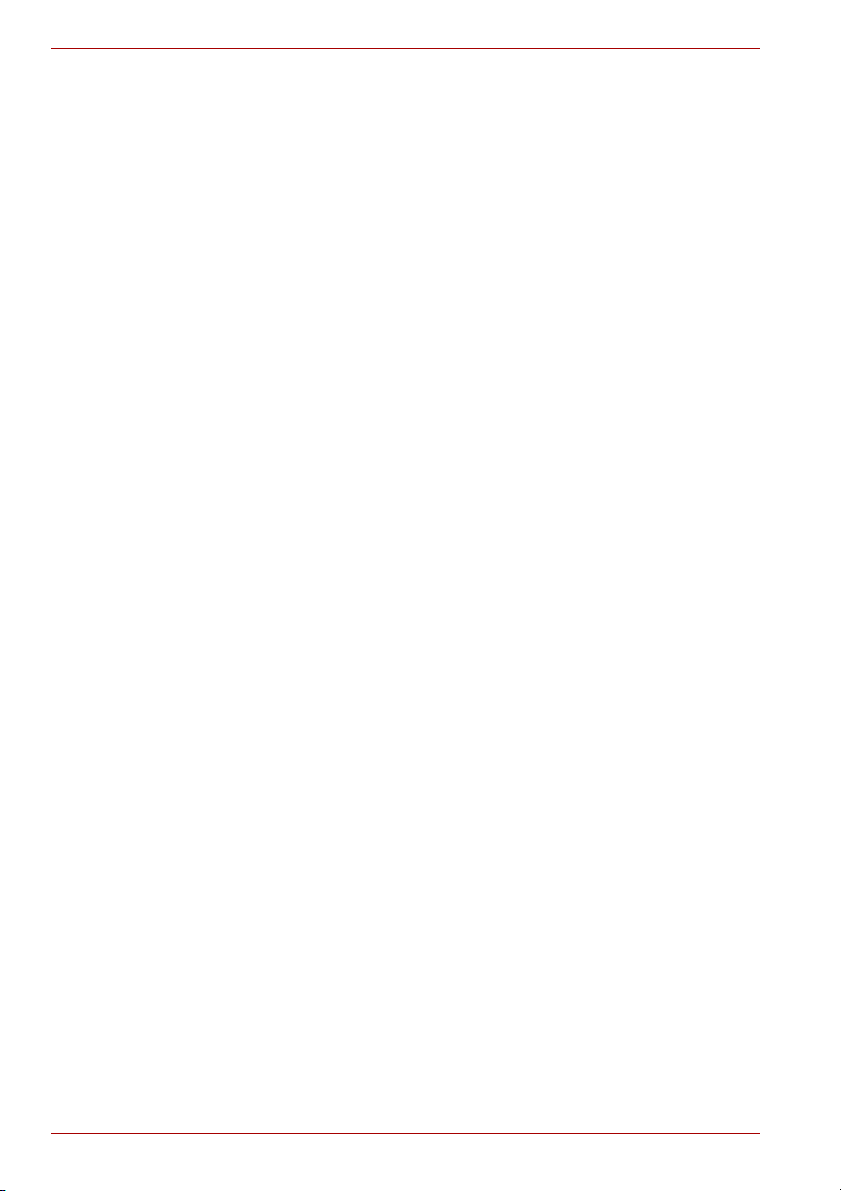
S300L
Πίνακας περιεχομένων
Πρόλογος
Γενικές προφυλάξεις
Κεφάλαιο 1 Ξεκινώντας
Λίστα ελέγχου εξοπλισμού . . . . . . . . . . . . . . . . . . . . . . . . . . . . . . . . . .1-1
Ξεκινώντας . . . . . . . . . . . . . . . . . . . . . . . . . . . . . . . . . . . . . . . . . . . . . . .1-2
Επανεκκίνηση του υπολογιστή . . . . . . . . . . . . . . . . . . . . . . . . . . . . .1-14
Επιλογές αποκατάστασης του συστήματος και
Αποκατάσταση του προεγκατεστημένου λογισμικού. . . . . . . . . .1-14
Κεφάλαιο 2 Γνωριμία με τον υπολογιστή σας
Πρόσοψη με την οθόνη κλειστή . . . . . . . . . . . . . . . . . . . . . . . . . . . . . .2-1
Αριστερή πλευρά . . . . . . . . . . . . . . . . . . . . . . . . . . . . . . . . . . . . . . . . . .2-2
Δεξιά πλευρά . . . . . . . . . . . . . . . . . . . . . . . . . . . . . . . . . . . . . . . . . . . . .2-4
Πίσω . . . . . . . . . . . . . . . . . . . . . . . . . . . . . . . . . . . . . . . . . . . . . . . . . . . .2-5
Κάτω πλευρά . . . . . . . . . . . . . . . . . . . . . . . . . . . . . . . . . . . . . . . . . . . . .2-7
Πρόσοψη με την ενσωματωμένη οθόνη ανοικτή . . . . . . . . . . . . . . . .2-8
Ενδεικτικές λυχνίες . . . . . . . . . . . . . . . . . . . . . . . . . . . . . . . . . . . . . . .2-10
Μονάδες οπτικών μέσων αποθήκευσης . . . . . . . . . . . . . . . . . . . . . .2-13
Τροφοδοτικό AC. . . . . . . . . . . . . . . . . . . . . . . . . . . . . . . . . . . . . . . . . .2-16
Κεφάλαιο 3 Υλικό, βοηθητικά προγράμματα και προαιρετικός
εξοπλισμός
Υλικό . . . . . . . . . . . . . . . . . . . . . . . . . . . . . . . . . . . . . . . . . . . . . . . . . . . .3-1
Ειδικές λειτουργίες . . . . . . . . . . . . . . . . . . . . . . . . . . . . . . . . . . . . . . . . .3-7
Πακέτο προστιθέμενης αξίας της TOSHIBA. . . . . . . . . . . . . . . . . . . .3-10
Βοηθητικά προγράμματα και εφαρμογές. . . . . . . . . . . . . . . . . . . . . .3-11
Προαιρετικές συσκευές . . . . . . . . . . . . . . . . . . . . . . . . . . . . . . . . . . . .3-15
Υποδοχή καρτών Bridge . . . . . . . . . . . . . . . . . . . . . . . . . . . . . . . . . . .3-17
Προαιρετικά παρελκόμενα . . . . . . . . . . . . . . . . . . . . . . . . . . . . . . . . .3-30
Κεφάλαιο 4 Βασικές αρχές λειτουργίας
Κάμερα web . . . . . . . . . . . . . . . . . . . . . . . . . . . . . . . . . . . . . . . . . . . . . .4-2
Χρήση του TOSHIBA Face Recognition . . . . . . . . . . . . . . . . . . . . . . . .4-3
Χρήση των μονάδων οπτικών μέσων αποθήκευσης . . . . . . . . . . . . .4-7
Εγγραφή δίσκων CD στη μονάδα DVD-ROM & CD-R/RW . . . . . . . .4-12
ii Εγχειρίδιο χρήσης
Page 3
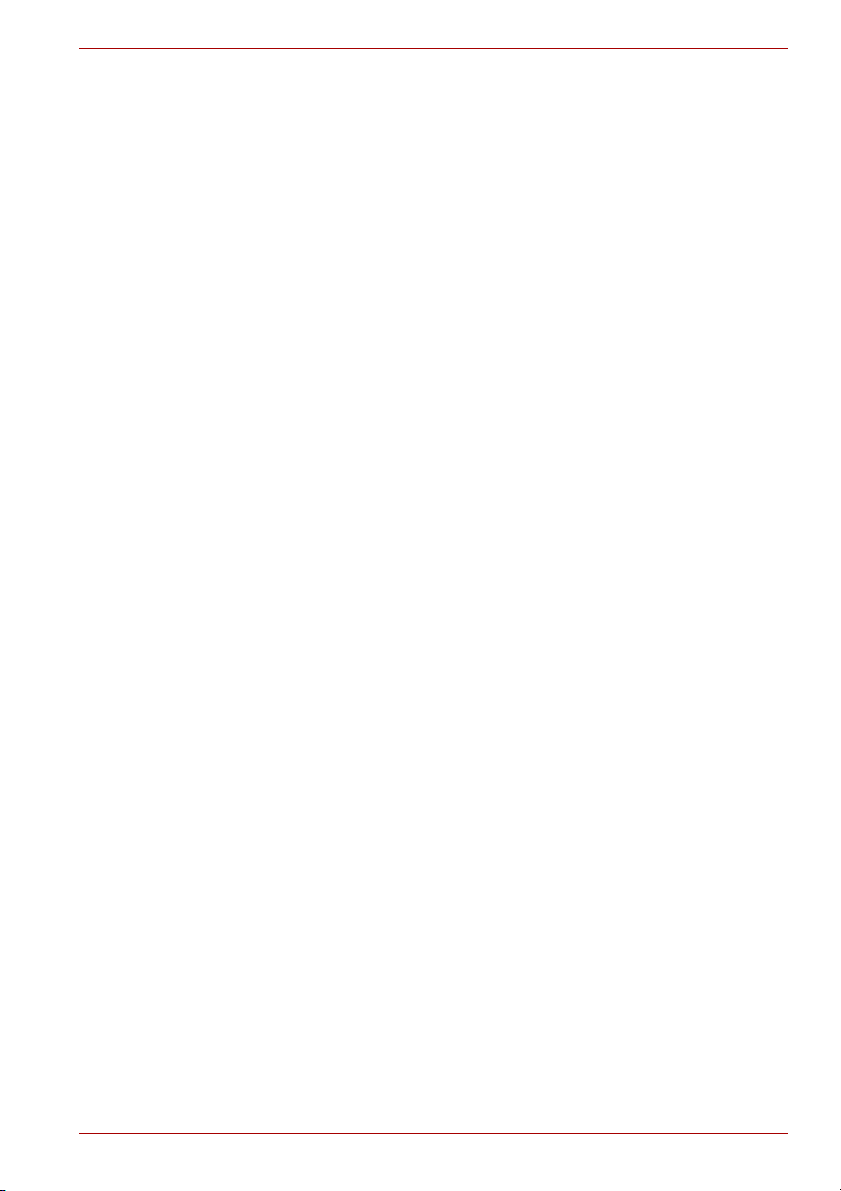
Εγγραφή δίσκων CD/DVD στη μονάδα DVD Super Multi . . . . . . . . 4-15
Φροντίδα των μέσων αποθήκευσης . . . . . . . . . . . . . . . . . . . . . . . . . 4-22
Σύστημα ήχου . . . . . . . . . . . . . . . . . . . . . . . . . . . . . . . . . . . . . . . . . . . 4-24
Μόντεμ. . . . . . . . . . . . . . . . . . . . . . . . . . . . . . . . . . . . . . . . . . . . . . . . . 4-26
Ασύρματη επικοινωνία . . . . . . . . . . . . . . . . . . . . . . . . . . . . . . . . . . . 4-30
LAN . . . . . . . . . . . . . . . . . . . . . . . . . . . . . . . . . . . . . . . . . . . . . . . . . . . 4-32
Χειρισμός υπολογιστή . . . . . . . . . . . . . . . . . . . . . . . . . . . . . . . . . . . . 4-34
Χρήση της προστασίας μονάδας σκληρού δίσκου. . . . . . . . . . . . . 4-36
Απαγωγή της παραγόμενης θερμότητας . . . . . . . . . . . . . . . . . . . . . 4-38
Κεφάλαιο 5 Το Πληκτρολόγιο
Πλήκτρα γραφομηχανής . . . . . . . . . . . . . . . . . . . . . . . . . . . . . . . . . . . 5-1
Πλήκτρα λειτουργιών: F1 ... F12 . . . . . . . . . . . . . . . . . . . . . . . . . . . . . 5-2
Προγραμματιζόμενα πλήκτρα: συνδυασμοί με το πλήκτρο FΝ . . . . 5-2
Συντομεύσεις. . . . . . . . . . . . . . . . . . . . . . . . . . . . . . . . . . . . . . . . . . . . . 5-3
Ειδικά πλήκτρα των Windows. . . . . . . . . . . . . . . . . . . . . . . . . . . . . . . 5-6
Πλήκτρα υπέρθεσης . . . . . . . . . . . . . . . . . . . . . . . . . . . . . . . . . . . . . . . 5-6
Εισαγωγή χαρακτήρων ASCII . . . . . . . . . . . . . . . . . . . . . . . . . . . . . . . 5-8
Κεφάλαιο 6 Τρόποι παροχής ρεύματος και εκκίνησης
Συνθήκες τροφοδοσίας ρεύματος . . . . . . . . . . . . . . . . . . . . . . . . . . . . 6-1
Παρακολούθηση κατάστασης ρεύματος. . . . . . . . . . . . . . . . . . . . . . . 6-2
Μπαταρία. . . . . . . . . . . . . . . . . . . . . . . . . . . . . . . . . . . . . . . . . . . . . . . . 6-4
Βοηθητικό πρόγραμμα TOSHIBA Password . . . . . . . . . . . . . . . . . . 6-12
Τρόποι τερματισμού λειτουργίας . . . . . . . . . . . . . . . . . . . . . . . . . . . 6-16
Έναρξη/ τερματισμός λειτουργίας με το άνοιγμα/
κλείσιμο της ενσωματωμένης οθόνης . . . . . . . . . . . . . . . . . . . . . 6-16
Αυτόματη μετάβαση του συστήματος σε κατάσταση
προσωρινής απενεργοποίησης/αδρανοποίησης. . . . . . . . . . . . 6-17
Κεφάλαιο 7 TOSHIBA HW Setup
Εκτέλεση του προγράμματος HW Setup . . . . . . . . . . . . . . . . . . . . . . 7-1
Παράθυρο του προγράμματος HW Setup . . . . . . . . . . . . . . . . . . . . . 7-1
Κεφάλαιο 8 Αντιμετώπιση προβλημάτων
Διαδικασία επίλυσης προβλημάτων . . . . . . . . . . . . . . . . . . . . . . . . . 8-1
Λίστα ελέγχου υλικού και συστήματος . . . . . . . . . . . . . . . . . . . . . . . . 8-4
Υποστήριξη της TOSHIBA . . . . . . . . . . . . . . . . . . . . . . . . . . . . . . . . . 8-28
Παράρτημα A Προδιαγραφές
Διαστάσεις. . . . . . . . . . . . . . . . . . . . . . . . . . . . . . . . . . . . . . . . . . . . . . . A-1
Απαιτήσεις για το περιβάλλον λειτουργίας . . . . . . . . . . . . . . . . . . . . A-1
Παράρτημα B Ελεγκτής οθόνης και τρόπος λειτουργίας βίντεο
Ελεγκτής οθόνης . . . . . . . . . . . . . . . . . . . . . . . . . . . . . . . . . . . . . . . . . B-1
Τρόπος λειτουργίας βίντεο . . . . . . . . . . . . . . . . . . . . . . . . . . . . . . . . . B-1
S300L
Εγχειρίδιο χρήσης iii
Page 4
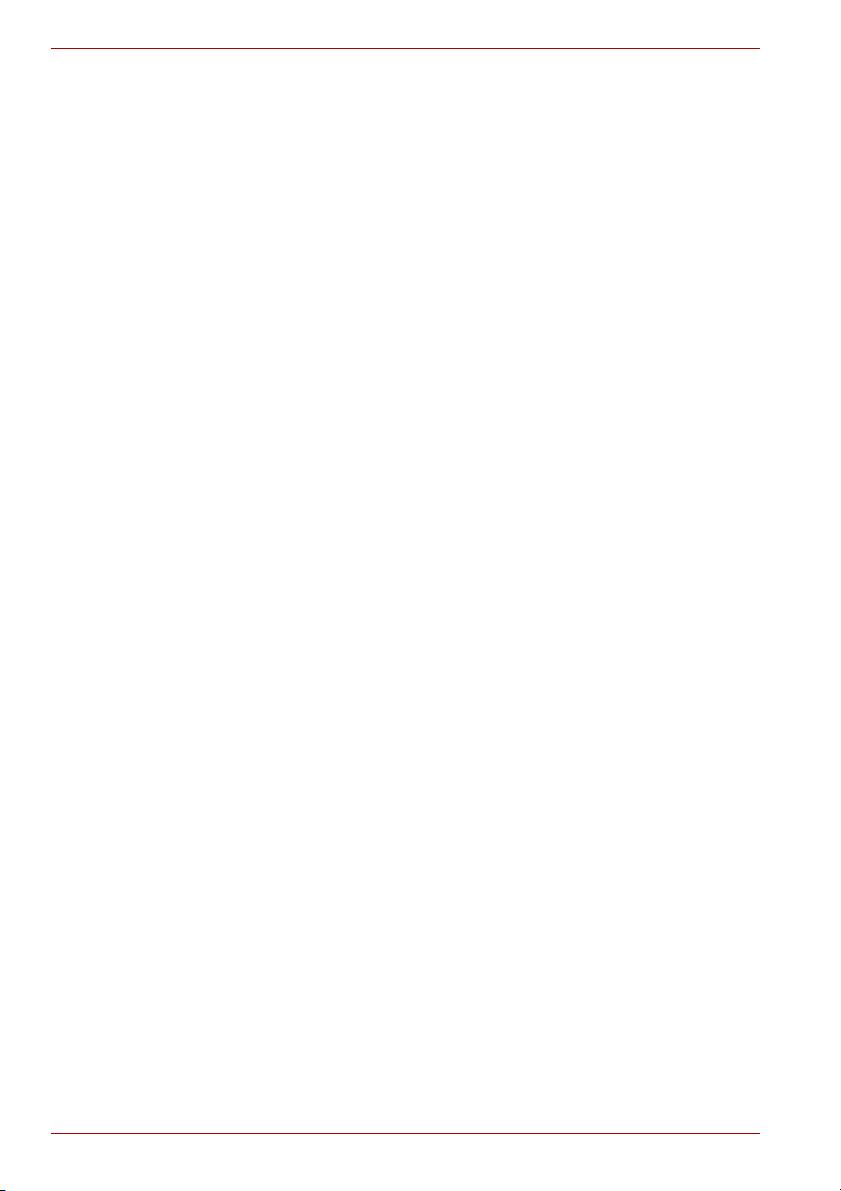
S300L
Παράρτημα C
Ασύρματο δίκτυο LAN
Προδιαγραφές της κάρτας . . . . . . . . . . . . . . . . . . . . . . . . . . . . . . . . . . C-1
Χαρακτηριστικά ραδιομετάδοσης. . . . . . . . . . . . . . . . . . . . . . . . . . . . C-1
Υποστηριζόμενες υποζώνες συχνοτήτων . . . . . . . . . . . . . . . . . . . . . C-2
Παράρτημα D Καλώδιο και φις εναλλασσόμενου ρεύματος
Φορείς πιστοποίησης . . . . . . . . . . . . . . . . . . . . . . . . . . . . . . . . . . . . . D-1
Παράρτημα E Χρονοδιακόπτης αντικλεπτικής προστασίας της TOSHIBA
Παράρτημα F TOSHIBA PC Health Monitor
Έναρξη του TOSHIBA PC Health Monitor . . . . . . . . . . . . . . . . . . . . . F-2
Αν εμφανιστεί ένα μήνυμα του TOSHIBA PC Health Monitor. . . . . . F-3
Καθαρισμός της μονάδας ψύξης . . . . . . . . . . . . . . . . . . . . . . . . . . . . F-4
Παράρτημα G Νομικές σημειώσεις
Παράρτημα H Σε περίπτωση κλοπής του υπολογιστή
Γλωσσάριο
Ευρετήριο
iv Εγχειρίδιο χρήσης
Page 5
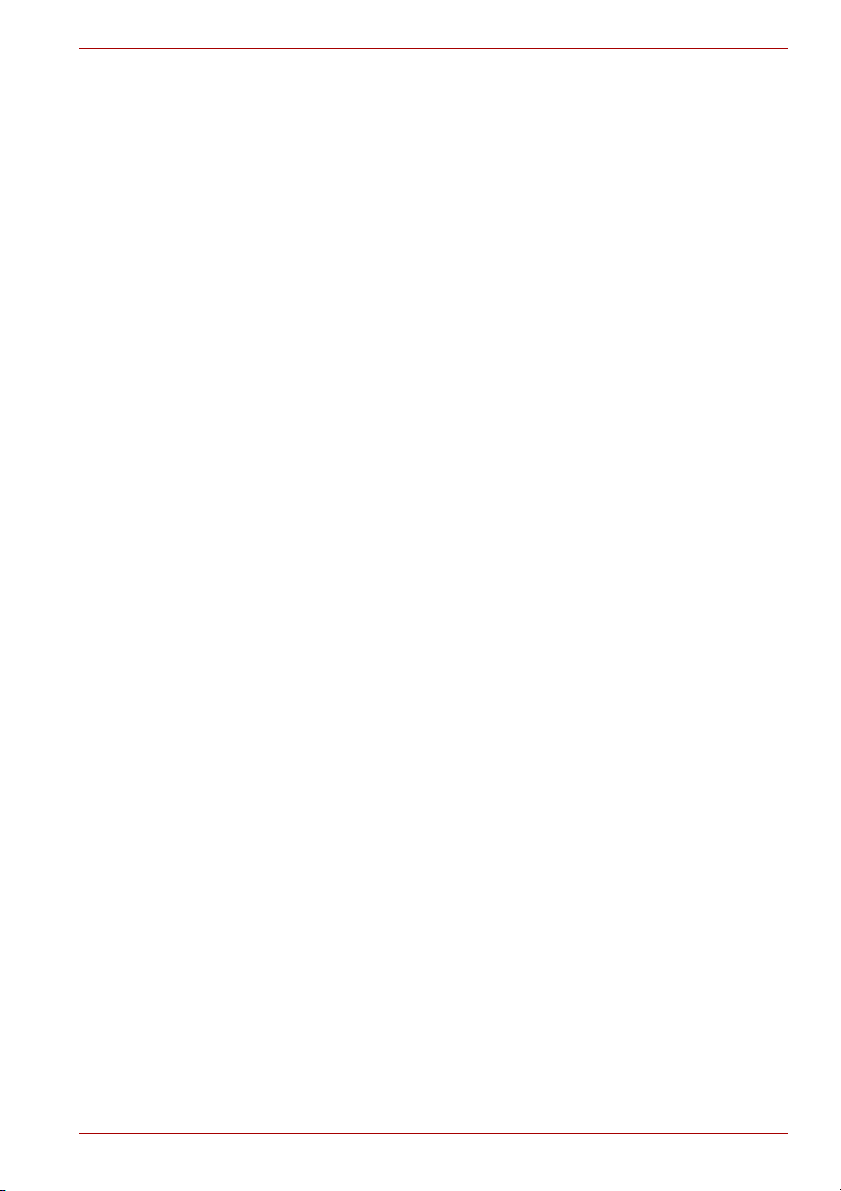
Πνευματικά δικαιώματα
©2009 της TOSHIBA Corporation. Με επιφύλαξη κάθε νόμιμου
δικαιώματος. Σύμφωνα με τη νομοθεσία περί πνευματικών δικαιωμάτων,
απαγορεύεται η αναπαραγωγή του εγχειριδίου αυτού σε οποιαδήποτε
μορφή χωρίς την προηγούμενη έγγραφη άδεια της TOSHIBA. Καμία
ευθύνη ευρεσιτεχνίας δεν αναλαμβάνεται σε σχέση με τη χρήση των
πληροφοριών που περιέχονται στο παρόν.
Εγχειρίδιο χρήσης φορητού προσωπικού υπολογιστή S300L
έκδοση: Ιούνιος 2009
Πρώτη
Τα πνευματικά δικαιώματα μουσικών κομματιών, κινηματογραφικών
ταινιών, προγραμμάτων ηλεκτρονικών υπολογιστών, βάσεων δεδομένων,
καθώς και κάθε άλλης πνευματικής ιδιοκτησίας που προστατεύεται από τη
νομοθεσία περί πνευματικών δικαιωμάτων, ανήκουν στον εκάστοτε
συγγραφέα ή κάτοχο πνευματικών δικαιωμάτων. Κάθε υλικό που υπόκειται
στις διατάξεις περί προστασίας των πνευματικών δικαιωμάτων επιτρέπεται
να αναπαράγεται μόνο
Κάθε άλλη χρήση πέραν αυτής που καθορίζεται ανωτέρω (όπως μεταξύ
άλλων μετατροπή σε ψηφιακή μορφή, τροποποίηση, μεταφορά
αντιγράφων του υλικού και διανομή σε δίκτυο) χωρίς την άδεια του κατόχου
των πνευματικών δικαιωμάτων αποτελεί παραβίαση των πνευματικών
δικαιωμάτων ή των δικαιωμάτων του συγγραφέα
ποινικές ευθύνες. Όταν αναπαράγετε οποιοδήποτε μέρος του παρόντος
εγχειριδίου, θα πρέπει να συμμορφώνεστε με τη νομοθεσία περί
πνευματικών δικαιωμάτων.
S300L
για προσωπική χρήση ή χρήση εντός της κατοικίας.
και συνεπάγεται αστικές ή
Αποποίηση ευθυνών
Το παρόν εγχειρίδιο έχει ελεγχθεί και επικυρωθεί ως προς την ακρίβειά του.
Οι οδηγίες και οι περιγραφές που περιέχονται σε αυτό για το φορητό
προσωπικό υπολογιστή S300L της TOSHIBA ήταν ακριβείς κατά τη στιγμή
της παραγωγής του εγχειριδίου αυτού. Ωστόσο, οι επιτυχημένοι
υπολογιστές και τα εγχειρίδιά τους υπόκεινται σε αλλαγές χωρίς
προειδοποίηση. Η
ζημίες που οφείλονται άμεσα ή έμμεσα σε σφάλματα, παραλείψεις ή
ανακολουθίες μεταξύ του υπολογιστή και του εγχειριδίου.
TOSHIBA δεν αναλαμβάνει καμία ευθύνη για τυχόν
Εμπορικά σήματα
Το ΙΒΜ είναι σήμα κατατεθέν και το IBM PC είναι εμπορικό σήμα της
International Business Machines Corporation.
Τα Intel, Intel SpeedStep, Intel Core και Centrino είναι εμπορικά σήματα ή
σήματα κατατεθέντα της Intel Corporation.
Τα Windows, Microsoft και Windows Vista είναι σήματα κατατεθέντα της
Microsoft Corporation.
Το Photo CD είναι εμπορικό σήμα της Eastman Kodak Company.
Εγχειρίδιο χρήσης v
Page 6
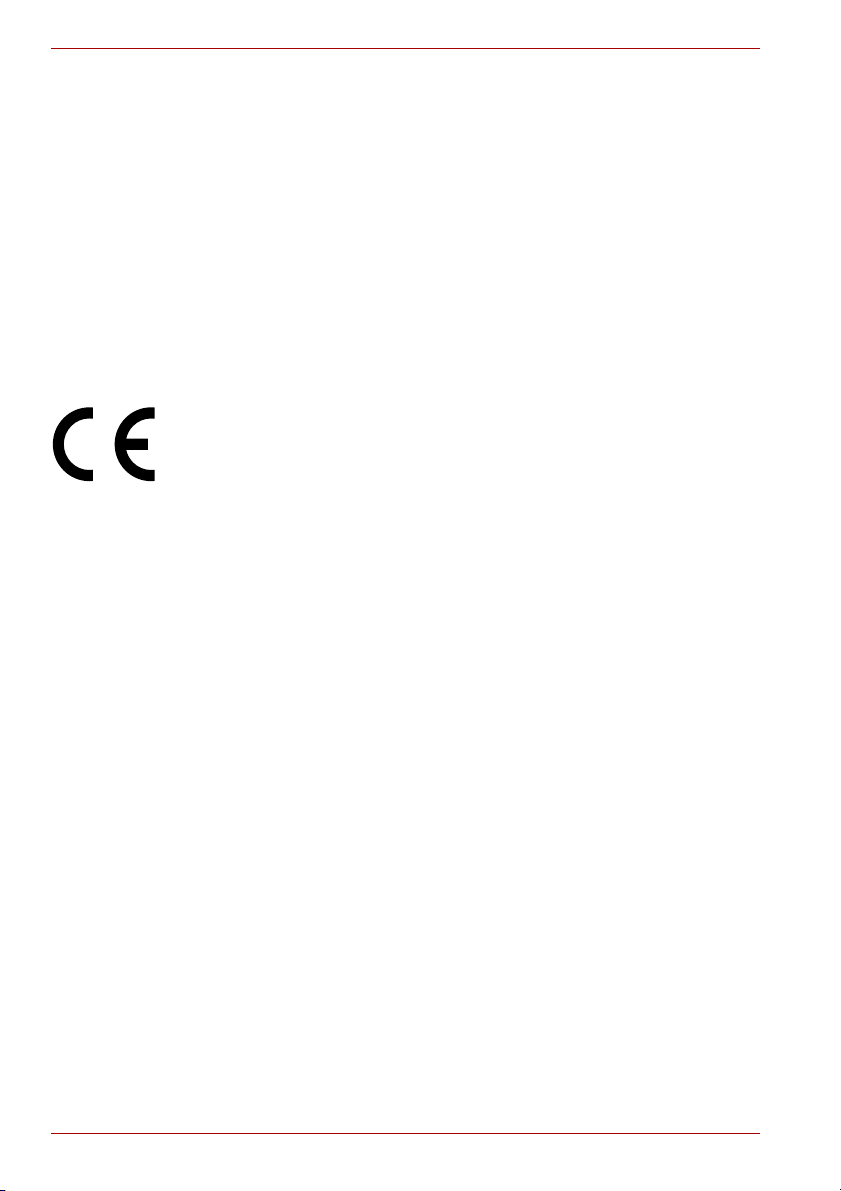
S300L
Τα Memory Stick, Memory Stick PRO και Memory Stick PRO Duo είναι
εμπορικά σήματα ή σήματα κατατεθέντα της Sony Corporation.
Το ConfigFree είναι εμπορικό σήμα της TOSHIBA Corporation.
Το Wi-Fi είναι σήμα κατατεθέν της Wi-Fi Alliance.
Τα Secure Digital και SD είναι εμπορικά σήματα της SD Card Association.
Τα MultiMediaCard και MMC είναι εμπορικά σήματα της MultiMediaCard
Association.
Το xD-Picture Card είναι εμπορικό σήμα της FUJIFILM Corporation.
Στο παρόν εγχειρίδιο ενδέχεται να χρησιμοποιούνται και άλλα εμπορικά
σήματα ή σήματα κατατεθέντα που
Δήλωση συμμόρφωσης ΕΕ
δεν περιλαμβάνονται εδώ.
Το παρόν προϊόν φέρει τη σήμανση CE σύμφωνα με τις σχετικές
Ευρωπαϊκές Οδηγίες. Υπεύθυνη για τη
TOSHIBA Europe GmbH, Hammfelddamm 8, 41460 Neuss, Γερμανία.
Μπορείτε να βρείτε την πλήρη και επίσημη Δήλωση συμμόρφωσης για την
Ε.Ε. στην τοποθεσία της TOSHIBA στο Internet, στη διεύθυνση
http://epps.toshiba-teg.com.
σήμανση CE είναι η
Συμμόρφωση κατά CE
Το προϊόν αυτό φέρει τη Σήμανση CE σύμφωνα με την Οδηγία 1999/5/ΕΟΚ
περί τερματικού ραδιοφωνικού και τηλεπικοινωνιακού εξοπλισμού
(R&TTE), που περιλαμβάνει και τη συμβατότητα με την Οδηγία 2004/108/
ΕΟΚ περί ηλεκτρομαγνητικής συμβατότητας και την οδηγία 2006/95/ΕΟΚ
περί συσκευών χαμηλής τάσης.
Υπεύθυνη για τη σήμανση CE είναι η TOSHIBA Europe GmbH,
Hammfelddamm 8, 41460 Neuss, Γερμανία.
Τηλέφωνο: +49-(0)-2131-158-01.
Η συσκευή αυτή και τα παρεχόμενα παρελκόμενά της έχουν σχεδιαστεί για
να πληρούν τα απαιτούμενα πρότυπα περί ηλεκτρομαγνητικής
συμβατότητας. Παρ' όλα αυτά, η TOSHIBA δεν μπορεί να εγγυηθεί ότι το
παρόν προϊόν εξακολουθεί να πληροί αυτά τα πρότυπα περί
ηλεκτρομαγνητικής συμβατότητας, στην περίπτωση που συνδεθούν ή
χρησιμοποιηθούν παρελκόμενα ή καλώδια που δεν παράγονται από την
TOSHIBA. Προκειμένου
ηλεκτρομαγνητικής συμβατότητας, θα πρέπει να τηρούνται οι παρακάτω
συμβουλές:
■ Θα πρέπει να συνδέονται/ χρησιμοποιούνται μόνον παρελκόμενα που
φέρουν σήμανση CE
■ Θα πρέπει να συνδέονται μόνο τα καλύτερα δυνατά θωρακισμένα
καλώδια δεδομένων.
να αποφευχθούν γενικά προβλήματα
vi Εγχειρίδιο χρήσης
Page 7
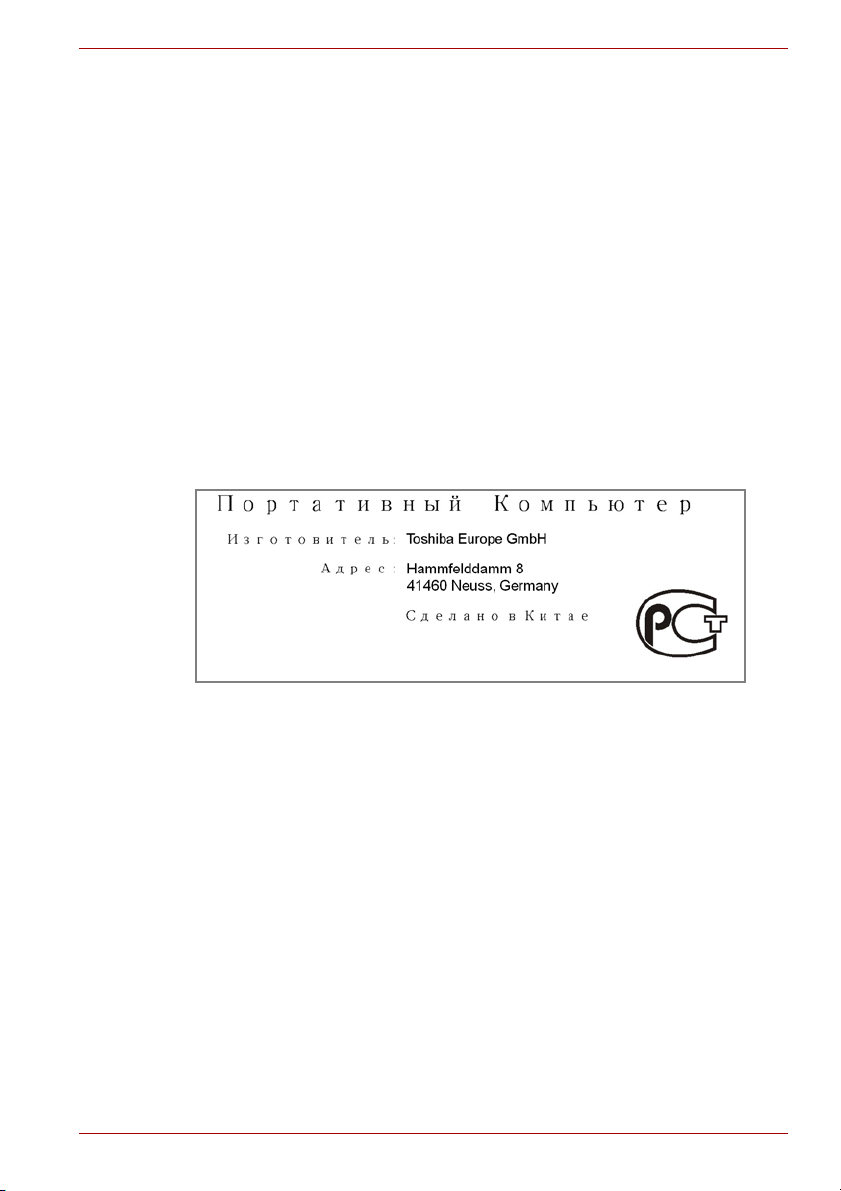
Οι παρακάτω πληροφορίες ισχύουν μόνο για την Τουρκία:
■ Σε συμμόρφωση με τους κανονισμούς περί Ηλεκτρικού και
Ηλεκτρονικού Εξοπλισμού: Η Toshiba πληροί όλες τις απαιτήσεις του
κανονισμού 26891 “Περιορισμός χρήσης ορισμένων επικίνδυνων ουσιών
σε ηλεκτρικό και ηλεκτρονικό εξοπλισμό” που ισχύει στην Του ρ κ ί α .
■ Ο αριθμός των πιθανών κατεστραμμένων εικονοστοιχείων στην οθόνη
σας ορίζεται σύμφωνα με τα πρότυπα ISO 13406-2. Αν ο αριθμός
κατεστραμμένων
προτύπου, δεν αναφέρεται ελάττωμα ή βλάβη.
■ Η μπαταρία θεωρείται αναλώσιμο προϊόν, εφόσον ο χρόνος χρήσης της
εξαρτάται από τη χρήση του υπολογιστή σας. Αν δεν είναι δυνατή η
φόρτιση της μπαταρίας, αναφέρεται ελάττωμα ή βλάβη. Οι αλλαγές στο
χρόνο μπαταρίας δεν υποδηλώνουν ελάττωμα ή
εικονοστοιχείων είναι μικρότερος από αυτόν του
βλάβη.
GOST
S300L
Περιβάλλον εργασίας
Η συσκευή αυτή σχεδιάστηκε για να πληροί τις απαιτήσεις περί
ηλεκτρομαγνητικής συμβατότητας στα λεγόμενα “οικιακά, επαγγελματικά
και ελαφράς βιομηχανίας περιβάλλοντα”.
Δεν εγκρίνεται η χρήση του στα παρακάτω περιβάλλοντα:
Στα παρακάτω περιβάλλοντα, η χρήση της συσκευής αυτής ενδέχεται να
υπόκειται σε περιορισμούς:
■ Βιομηχανικά περιβάλλοντα (π.χ. περιβάλλοντα τριφασικού ρεύματος
τάσης 380 V).
■ Ιατρικά
Εγχειρίδιο χρήσης vii
περιβάλλοντα: Η συσκευή αυτή δεν έχει πιστοποιηθεί ως
ιατροτεχνικό προϊόν, σύμφωνα με την Οδηγία 93/42/ΕΟΚ περί
ιατροτεχνικών προϊόντων, μπορεί όμως να χρησιμοποιηθεί σε χώρους
γραφείων όπου η χρήση της δεν περιορίζεται. Απενεργοποιείτε το υλικό
ασύρματου δικτύου ή Bluetooth σε τέτοιες περιοχές, εφ' όσον η
δυνατότητα αυτή δεν υποστηρίζεται επισήμως από τον
των σχετικών ιατρικών εγκαταστάσεων.
αρμόδιο φορέα
Page 8
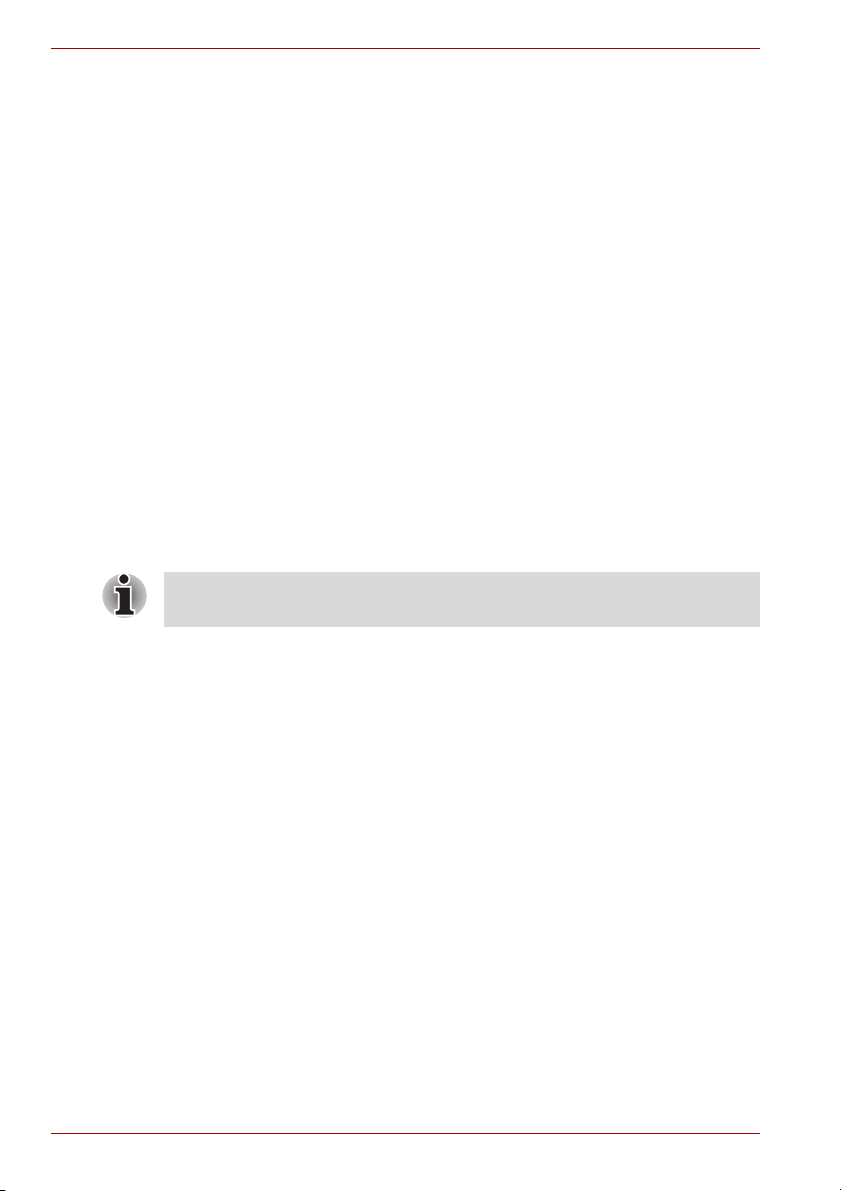
S300L
■ Περιβάλλοντα οχημάτων: Μελετήστε το εγχειρίδιο χρήσης του
κατασκευαστή του οχήματος, για περαιτέρω περιορισμούς ως προς τη
χρήση της συσκευής.
■ Περιβάλλοντα αεροσκαφών: Τηρείτε τις συμβουλές του προσωπικού
πτήσης, αναφορικά με τυχόν περιορισμούς ως προς τη χρήση της
συσκευής.
■ Η TOSHIBA δεν αναλαμβάνει καμία ευθύνη για τυχόν συνέπειες που θα
προκύψουν από
περιβάλλοντα εργασίας ή σε περιοχές όπου ισχύουν περιορισμοί ως
προς τη χρήση της συσκευής. Οι συνέπειες από τη χρήση της
συσκευής αυτής στα εν λόγω περιβάλλοντα εργασίας ενδέχεται να είναι
της ακόλουθης μορφής:
■ παρεμβολές στη λειτουργία άλλων συσκευών ή μηχανημάτων σε μικρή
απόσταση γύρω από αυτή,.
■ Δυσλειτουργία της συσκευής αυτής ή απώλεια δεδομένων,
προκαλούμενη από παρεμβολές άλλων συσκευών ή μηχανημάτων σε
μικρή απόσταση γύρω από αυτή.
Περαιτέρω, για λόγους γενικής ασφάλειας, απαγορεύεται η χρήση της
συσκευής αυτής σε περιβάλλοντα με εκρηκτική ατμόσφαιρα.
τη χρήση της συσκευής αυτής σε μη εγκεκριμένα
Προειδοποιητική γνωστοποίηση για το μόντεμ
Αυτές οι πληροφορίες ισχύουν για τα μοντέλα που διαθέτουν
ενσωματωμένο μόντεμ.
Δήλωση συμμόρφωσης
Ο εξοπλισμός αυτός έχει εγκριθεί σύμφωνα με την [Απόφαση της
Επιτροπής “CTR21”] περί μονής τερματικής σύνδεσης σε Δημόσια
Τηλεφωνικά Δίκτυα Μεταγωγής (Public Switched Telephone Network,
PSTN) σε ολόκληρη την Ευρώπη.
Ωστόσο, λόγω διαφορών μεταξύ των επιμέρους τηλεφωνικών δικτύων
PSTN που λειτουργούν στις διάφορες χώρες/ γεωγραφικές περιφέρειες, η
έγκριση αυτή δεν αποτελεί από μόνη της μια άνευ όρων διασφάλιση της
επιτυχούς λειτουργίας του εξοπλισμού στα τερματικά σημεία κάθε δικτύου
PSTN.
Σε περίπτωση που ανακύψουν προβλήματα, απευθυνθείτε με την πρώτη
ευκαιρία στον προμηθευτή του εξοπλισμού.
viii Εγχειρίδιο χρήσης
Page 9

Δήλωση συμβατότητας με τα τηλεφωνικά δίκτυα
Το προϊόν αυτό είναι σχεδιασμένο για να συνεργάζεται και να είναι συμβατό
με τα δίκτυα που ακολουθούν. Έχει δοκιμαστεί και έχει διαπιστωθεί ότι είναι
σύμφωνο με τις πρόσθετες απαιτήσεις που περιέχονται στην EG 201 121.
Γερμανία ATAAB AN005, AN006, AN007, AN009, AN010
και DE03,04,05,08,09,12,14,17
Ελλάδα ATAAB AN005, AN006 και GR01,02,03,04
Πορτογαλία ATAAB AN001,005,006,007,011 και
P03,04,08,10
Ισπανία ATAAB AN005,007,012 και ES01
Ελβετία ATAAB AN002
Όλες οι άλλες χώρες/
γεωγραφικές περιφέρειες
Για κάθε δίκτυο, απαιτούνται ειδικές ρυθμίσεις μεταγωγής ή η εγκατάσταση
ειδικού λογισμικού. Για περισσότερες λεπτομέρειες, ανατρέξτε στις σχετικές
ενότητες
Η λειτουργία επανάκλησης καταχωρητή χρονισμένης διακοπής (hookflash)
υπόκειται σε επιμέρους εθνικές εγκρίσεις. Δεν έχει ελεγχθεί ως προς τη
συμμόρφωση της συγκεκριμένης λειτουργίας με τους εθνικούς κανονισμούς
και δεν είναι δυνατό να δοθεί οποιαδήποτε εγγύηση επιτυχούς λειτουργίας
της σε συγκεκριμένα εθνικά δίκτυα.
του εγχειριδίου χρήσης.
ATAAB AN003,004
Οι παρακάτω πληροφορίες αφορούν μόνο σε κράτη
μέλη της Ε.Ε:
S300L
Απόρριψη των προϊόντων
Το σύμβολο του διαγραμμένου κάδου υποδεικνύει ότι τα προϊόντα δεν
πρέπει να συλλέγονται και να απορρίπτονται μαζί με τα οικιακά
απορρίμματα. Οι ενσωματωμένες μπαταρίες και οι συσσωρευτές
απορρίπτονται μαζί με το προϊόν. Θα διαχωριστούν στα
ανακύκλωσης.
Η μαύρη γραμμή υποδεικνύει ότι το προϊόν διατέθηκε στην αγορά μετά τις
13 Αυγούστου 2005.
Τηρώντας την ξεχωριστή συλλογή προϊόντων και μπαταριών, συμβάλλετε
στη διασφάλιση της σωστής απόρριψης των προϊόντων και των μπαταριών
και βοηθάτε στην πρόληψη των αρνητικών συνεπειών για το περιβάλλον
και την ανθρώπινη υγεία.
Για περισσότερες πληροφορίες
ανακύκλωσης που διατίθενται στη χώρα σας, επισκεφθείτε την τοποθεσία
μας στο web (http://eu.computers.toshiba-europe.com) ή επικοινωνήστε με
το αρμόδιο γραφείο στην περιοχή σας ή με το κατάστημα από το οποίο
αγοράσατε το προϊόν.
Εγχειρίδιο χρήσης ix
σχετικά με τα προγράμματα συλλογής και
κέντρα
Page 10
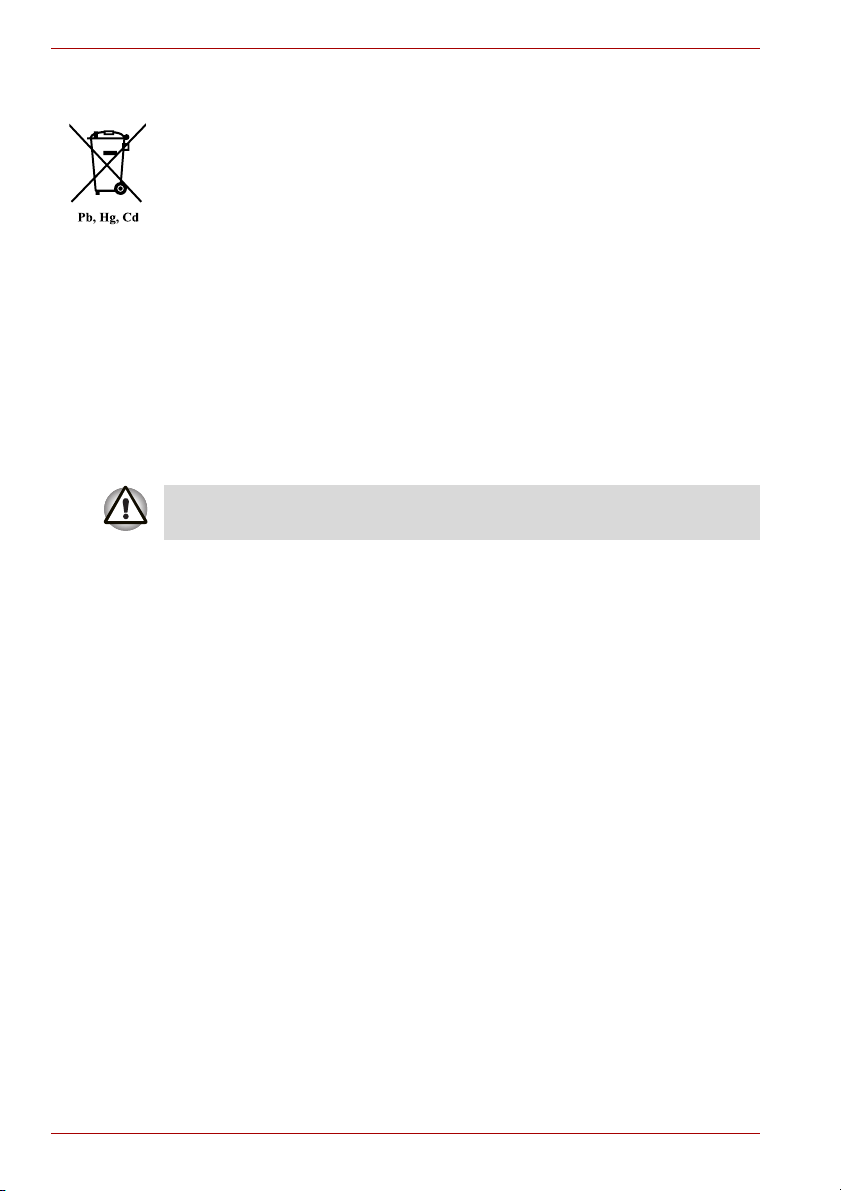
S300L
Απόρριψη των μπαταριών ή/και συσσωρευτών
Το σύμβολο του διαγραμμένου κάδου υποδεικνύει ότι οι μπαταρίες ή/και οι
συσσωρευτές δεν πρέπει να συλλέγονται και να απορρίπτονται μαζί με τα
οικιακά απορρίμματα.
Αν η μπαταρία ή ο συσσωρευτής περιέχει μεγαλύτερη ποσότητα μολύβδου
(Pb), υδραργύρου (Hg) ή/και καδμίου (Cd) από την καθορισμένη σύμφωνα
με την Οδηγία περί μπαταριών (2006/66/ΕΚ), τότε τα χημικά σύμβολα για
το
μόλυβδο (Pb), τον υδράργυρο (Hg) ή/και το κάδμιο (Cd) εμφανίζονται
κάτω από το σύμβολο του διαγραμμένου κάδου.
Τηρ ώ ντας την ξεχωριστή συλλογή των μπαταριών, συμβάλλετε στη
διασφάλιση της σωστής απόρριψης των προϊόντων και των μπαταριών και
βοηθάτε στην πρόληψη των αρνητικών συνεπειών για το περιβάλλον και
την ανθρώπινη υγεία.
Για περισσότερες πληροφορίες σχετικά με
ανακύκλωσης που διατίθενται στη χώρα σας, επισκεφθείτε την τοποθεσία
μας στο web (http://eu.computers.toshiba-europe.com) ή επικοινωνήστε με
το αρμόδιο γραφείο στην περιοχή σας ή με το κατάστημα από το οποίο
αγοράσατε το προϊόν.
Τα σύμβολα ενδέχεται να μην αφορούν τη χώρα και τη γεωγραφική
περιφέρεια στην οποία αγοράσατε το προϊόν.
τα προγράμματα συλλογής και
Απόρριψη του υπολογιστή και των μπαταριών του
■ Απορρίψτε αυτό τον υπολογιστή σύμφωνα με τους ισχύοντες νόμους
και κανονισμούς. Για περαιτέρω πληροφορίες, επικοινωνήστε με την
τοπική κυβερνητική αρχή.
■ Αυτός ο υπολογιστής περιλαμβάνει επαναφορτιζόμενες μπαταρίες.
Μετά από την επανειλημμένη χρήση τους οι μπαταρίες θα χάσουν
τελικά την ικανότητά τους να διατηρούν ένα φορτίο και θα χρειαστεί να
τις αντικαταστήσετε
κανονισμών μπορεί να είναι παράνομο να απορρίπτετε τις παλιές
μπαταρίας, τοποθετώντας τις στο κάδο απορριμμάτων.
■ Παρακαλούμε να δείξετε το ενδιαφέρον σας για το περιβάλλον που όλοι
μας μοιραζόμαστε. Ρωτήστε στην τοπική κυβερνητική αρχή για τις
λεπτομέρειες που αφορούν στον τόπο ανακύκλωσης παλιών
μπαταριών ή τον τρόπο της σωστής τους απόρριψης. Το προϊόν αυτό
περιέχει υδράργυρο. Η απόρριψη αυτού του υλικού μπορεί να διέπεται
από κανονισμούς λόγω της περιβαλλοντικής μέριμνας. Για
πληροφορίες σχετικά με την απόρριψη, την επαναχρησιμοποίηση ή την
ανακύκλωση, παρακαλούμε να επικοινωνήσετε με την τοπική σας
κυβερνητική αρχή.
x Εγχειρίδιο χρήσης
. Στο πλαίσιο ορισμένων ισχυόντων νόμων και
Page 11
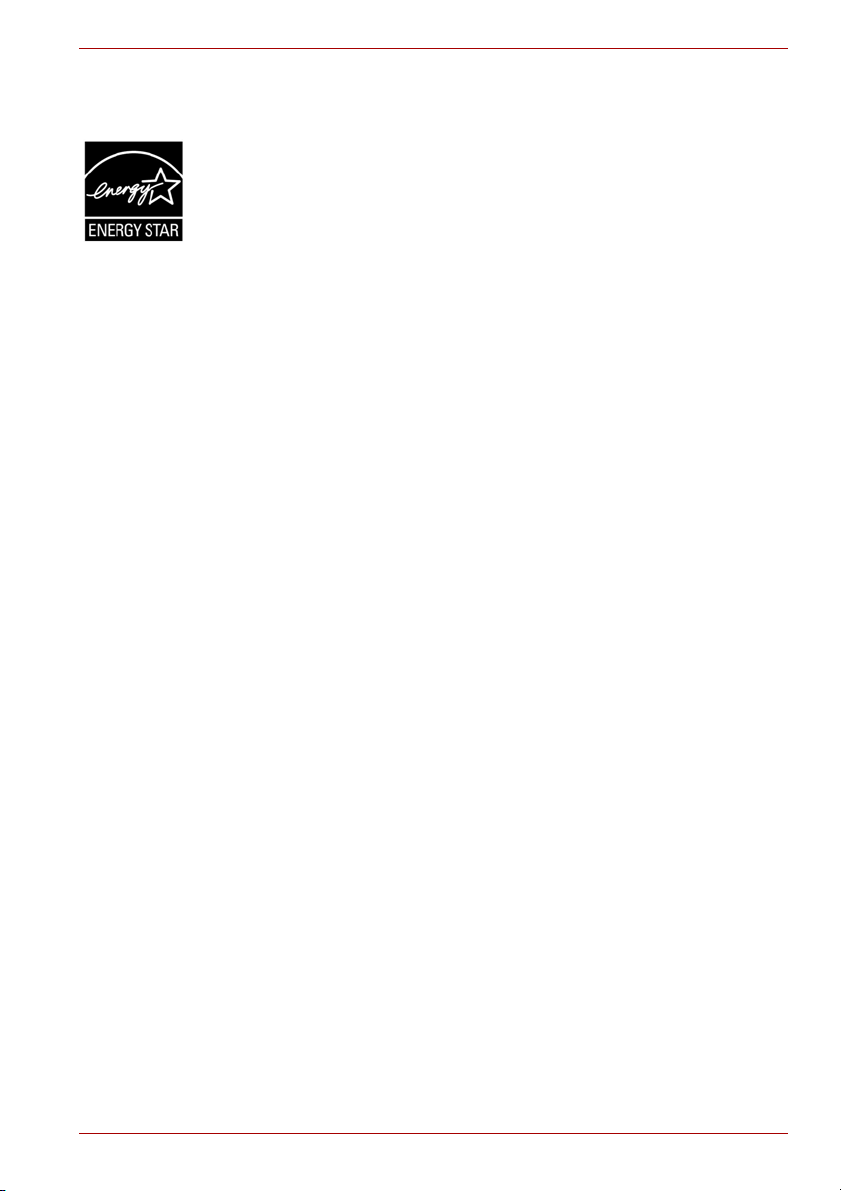
S300L
Πρόγραμμα ENERGY STAR
Το μοντέλο του υπολογιστή σας ενδέχεται να πληροί τους όρους του
προγράμματος ENERGY STAR®. Αν το μοντέλο που αγοράσατε είναι
συμβατό, φέρει την ετικέτα με το λογότυπο ENERGY STAR
παρακάτω πληροφορίες.
Η Tos h i b a είναι εταίρος στο Πρόγραμμα ENERGY STAR
Εταιρείας για την Προστασία του Περιβάλλοντος (EPA) και έχει σχεδιάσει το
προϊόν αυτό ώστε να πληροί τις πιο πρόσφατες κατευθυντήριες οδηγίες
ENERGY STAR
σας παραδίδεται με τις επιλογές διαχείρισης ενέργειας προρυθμισμένες με
τρόπο ώστε να διαθέτει το πλέον σταθερό λειτουργικό περιβάλλον και την
καλύτερη δυνατή απόδοση συστήματος τόσο για λειτουργία με
εναλλασσόμενο ρεύμα όσο και για λειτουργία με τις μπαταρίες.
Για λόγους εξοικονόμησης ενέργειας, ο υπολογιστής σας
να μεταβαίνει στον τρόπο λειτουργίας προσωρινής απενεργοποίησης
χαμηλής ισχύος, κατά τον οποίο τερματίζεται η λειτουργία του συστήματος
και της οθόνης εντός 15 λεπτών αδρανοποίησης της λειτουργίας με
εναλλασσόμενο ρεύμα. Η TOSHIBA συνιστά να αφήσετε ενεργοποιημένο
το παρόν αλλά και τα υπόλοιπα χαρακτηριστικά εξοικονόμησης ενέργειας,
έτσι ώστε ο υπολογιστής σας να λειτουργεί
της ενεργειακής χρήσης. Μπορείτε να αφυπνίσετε τον υπολογιστή από την
κατάσταση προσωρινής απενεργοποίησης, πατώντας το κουμπί
λειτουργίας.
Τα προϊόντα που είναι συμβατά με το ENERGY STAR® εμποδίζουν τις
εκπομπές αερίων θερμοκηπίου, πληρώντας τις αυστηρές κατευθυντήριες
οδηγίες για την αποτελεσματική ενεργειακή χρήση που ορίζουν ο
Οργανισμός προστασίας περιβάλλοντος των ΗΠΑ (EPA) και η Ευρωπαϊκή
Επιτροπή. Σύμφωνα με τον Οργανισμό προστασίας περιβάλλοντος των
ΗΠΑ (EPA), ένας υπολογιστής που πληροί τις νέες προδιαγραφές του
ENERGY STAR
ανάλογα με τον τρόπο χρήσης του.
Για περισσότερες πληροφορίες σχετικά με το Πρόγραμμα ENERGY STAR,
επισκεφτείτε τη διεύθυνση http://www.eu-energystar.org ή
http://www.energystar.gov.
Για περισσότερες πληροφορίες σχετικά με το Πρόγραμμα ENERGY STAR,
επισκεφτείτε τη διεύθυνση http://www.energystar.gov ή
http://www.energystar.gov/powermanagement
®
για αποτελεσματική ενεργειακή χρήση. Ο υπολογιστής
®
χρησιμοποιεί από 20% έως 50% λιγότερη ενέργεια,
®
®
και ισχύουν οι
®
της αμερικάνικης
είναι ρυθμισμένος
στο μέγιστο βαθμό απόδοσης
Εγχειρίδιο χρήσης xi
Page 12
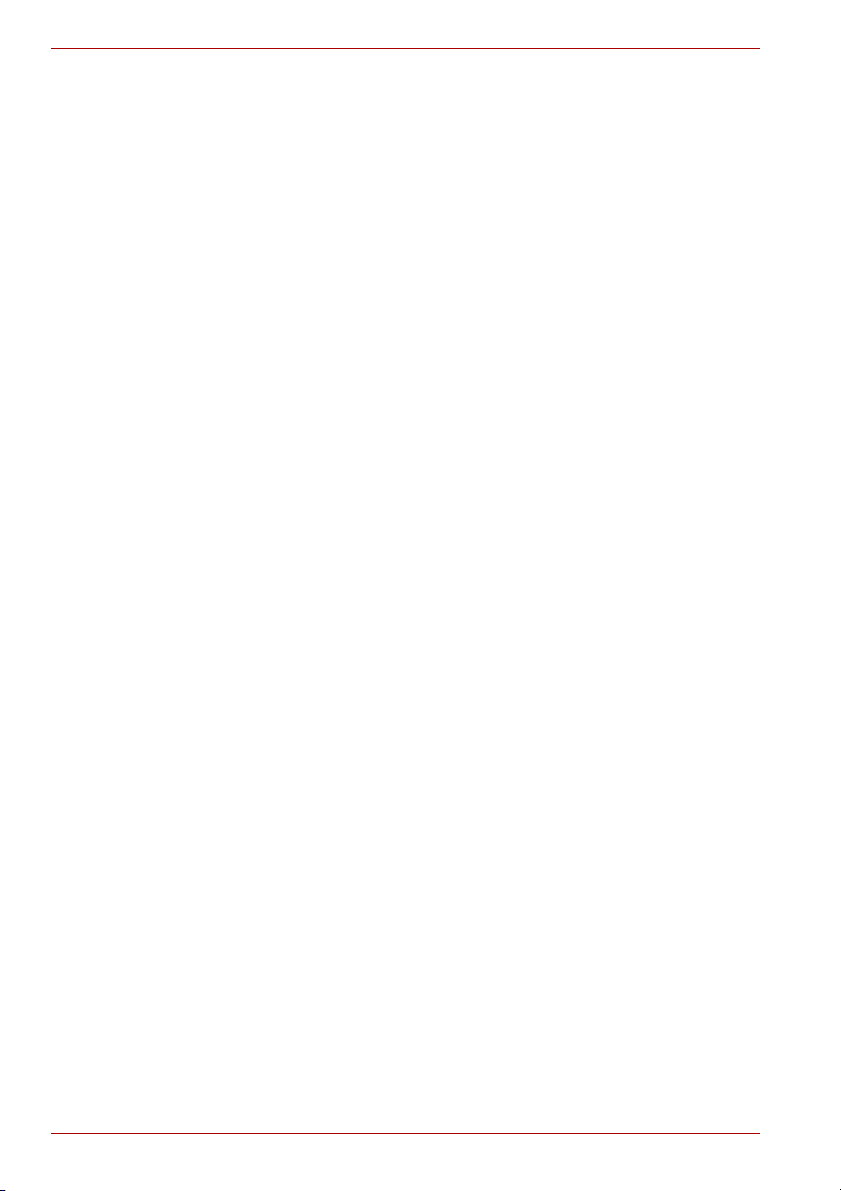
S300L
REACH - Δήλωση συμμόρφωσης
Ο νέος κανονισμός της Ευρωπαϊκής Ένωσης (EΕ) περί χημικών ουσιών,
REACH (Καταχώρηση, Αξιολόγηση, Αδειοδότηση Χημικών), ισχύει από την
1 Ιουνίου 2007. Η To s h i b a δεσμεύεται για την εκπλήρωση όλων των
απαιτήσεων του κανονισμού REACH και για την παροχή στους πελάτες της
των σχετικών πληροφοριών για τις χημικές ουσίες που περιέχονται στα
προϊόντα της σύμφωνα με τον
Επισκεφθείτε την παρακάτω τοποθεσία στο web
www.toshiba-europe.com/computers/info/reach για πληροφορίες σχετικά
με την παρουσία στα προϊόντα μας ουσιών που περιλαμβάνονται στον
κατάλογο υποψηφίων χημικών σύμφωνα με το άρθρο 59(1) του
Κανονισμού (EΚ) Αριθ. 1907/2006 („REACH“) σε συγκέντρωση πάνω από
0,1 % κατά βάρος.
Ο νέος κανονισμός της Ευρωπαϊκής Ένωσης (EΕ) περί χημικών ουσιών,
REACH (Καταχώρηση, Αξιολόγηση, Αδειοδότηση Χημικών), ισχύει από την
1 Ιουνίου 2007. Ο κατάλογος υποψηφίων χημικών, σύμφωνα με το Άρθρο
59 του κανονισμού REACH δημοσιεύτηκε στις 28 Οκτωβρίου 2008.
Σύμφωνα με τον κανονισμό REACH, η To s h i b a οφείλει να παρέχει στους
πελάτες της επαρκείς πληροφορίες για την παρουσία στα προϊόντα της
ουσιών από τον κατάλογο υποψηφίων χημικών που προκαλούν πολύ
μεγάλη ανησυχία (SVHC)
(w/w).1)Οι ουσίες SVHC που ακολουθούν ενδέχεται να περιέχονται στα
προϊόντα που παρατίθενται σε περιεκτικότητα πάνω από 0,1% κατά βάρος.
κανονισμό REACH.
σε συγκέντρωση πάνω από 0,1% κατά βάρος
xii Εγχειρίδιο χρήσης
Page 13
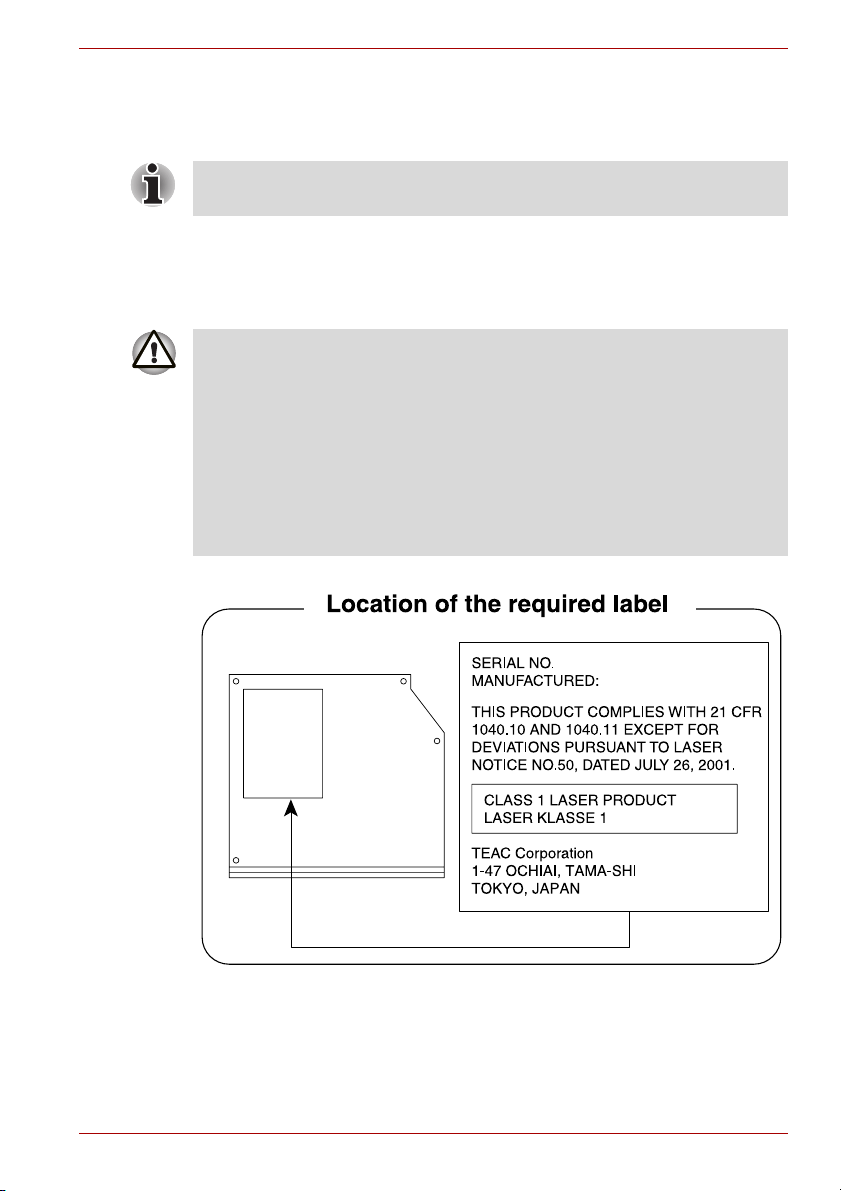
Οδηγίες ασφαλείας για τη μονάδα οπτικών μέσων
αποθήκευσης
Βεβαιωθείτε ότι έχετε διαβάσει τις διεθνείς προφυλάξεις στο τέλος της
ενότητας αυτής.
TEAC
Μονάδα DVD-ROM DV-28S της
■ Στο μοντέλο με μονάδα DVD-ROM χρησιμοποιείται σύστημα λέιζερ.
Προκειμένου να διασφαλιστεί η σωστή χρήση της συσκευής αυτής,
διαβάστε το παρόν εγχειρίδιο οδηγιών προσεκτικά και φυλάξτε το για
μελλοντική αναφορά. Σε περίπτωση που χρειαστεί συντήρηση της
μονάδας, επικοινωνήστε με κάποιο εξουσιοδοτημένο κέντρο σέρβις.
■ Η χρήση στοιχείων ελέγχου ή η εκτέλεση ρυθμίσεων ή
πέραν των καθοριζόμενων στο παρόν εγχειρίδιο χρήσης ενδέχεται να
έχει ως αποτέλεσμα επικίνδυνη έκθεση σε ακτινοβολία.
■ Για να αποφύγετε την άμεση έκθεση στη δέσμη λέιζερ, μην επιχειρήσετε
να ανοίξετε το περίβλημα.
S300L
διαδικασιών
Εγχειρίδιο χρήσης xiii
Page 14

S300L
TEAC
Μονάδα DVD-ROM & CD-R/RW DW-224S της
■ Στο μοντέλο με μονάδα DVD-ROM & CD-R/RW χρησιμοποιείται
σύστημα λέιζερ. Προκειμένου να διασφαλιστεί η σωστή χρήση της
συσκευής αυτής, διαβάστε το παρόν εγχειρίδιο οδηγιών προσεκτικά και
φυλάξτε το για μελλοντική αναφορά. Σε περίπτωση που χρειαστεί
συντήρηση της μονάδας, επικοινωνήστε με κάποιο εξουσιοδοτημένο
κέντρο σέρβις.
■ Η χρήση στοιχείων ελέγχου ή η εκτέλεση ρυθμίσεων ή
πέραν των καθοριζόμενων στο παρόν εγχειρίδιο χρήσης ενδέχεται να
έχει ως αποτέλεσμα επικίνδυνη έκθεση σε ακτινοβολία.
■ Για να αποφύγετε την άμεση έκθεση στη δέσμη λέιζερ, μην επιχειρήσετε
να ανοίξετε το περίβλημα.
διαδικασιών
xiv Εγχειρίδιο χρήσης
Page 15
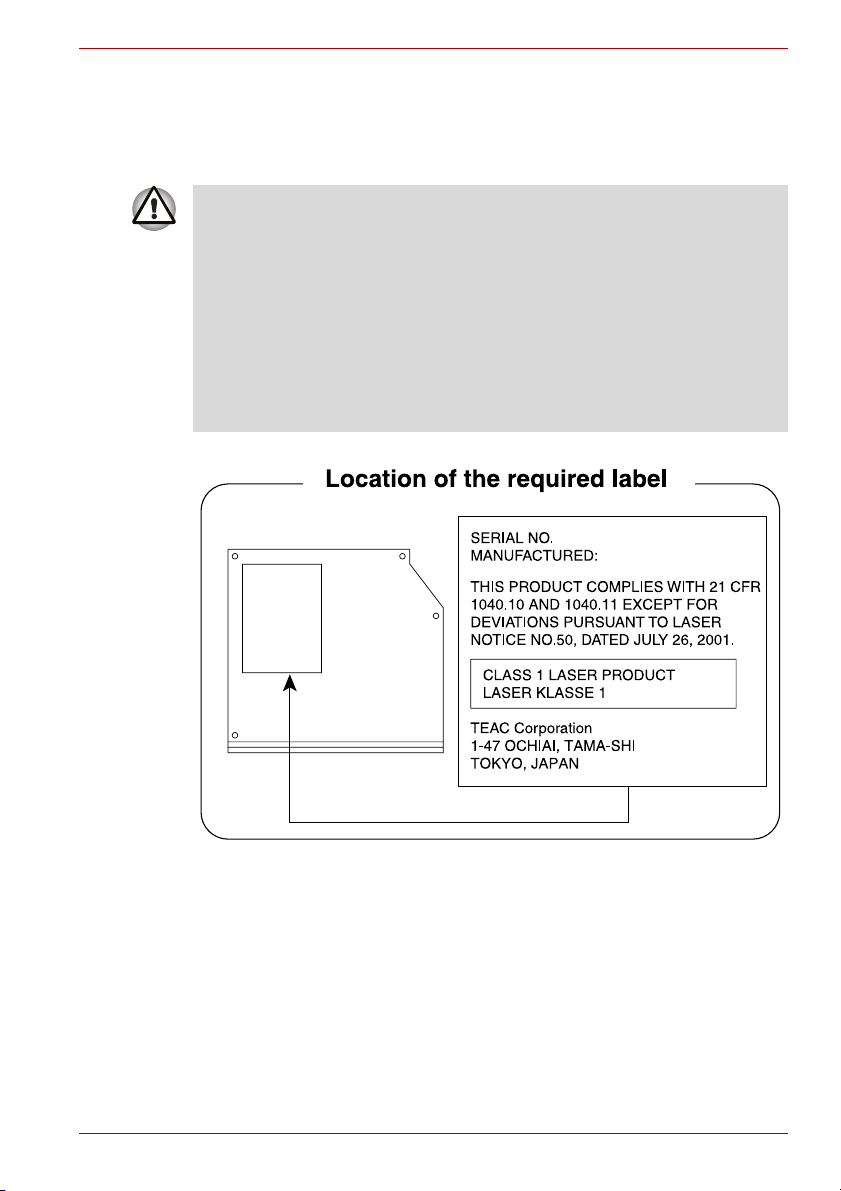
TEAC
Μονάδα DVD Super Multi που υποστηρίζει εγγραφή διπλού
στρώματος, μοντέλο DV-W28S
■ Στo μοντέλο μονάδας δίσκων DVD Super Multi χρησιμοποιείται
σύστημα λέιζερ. Προκειμένου να διασφαλιστεί η σωστή χρήση της
συσκευής αυτής, διαβάστε το παρόν εγχειρίδιο οδηγιών προσεκτικά και
φυλάξτε το για μελλοντική αναφορά. Σε περίπτωση που χρειαστεί
συντήρηση της μονάδας, επικοινωνήστε με κάποιο εξουσιοδοτημένο
κέντρο σέρβις.
■ Η χρήση στοιχείων ελέγχου ή η εκτέλεση ρυθμίσεων ή
πέραν των καθοριζόμενων στο παρόν εγχειρίδιο χρήσης ενδέχεται να
έχει ως αποτέλεσμα επικίνδυνη έκθεση σε ακτινοβολία.
■ Για να αποφύγετε την άμεση έκθεση στη δέσμη λέιζερ, μην επιχειρήσετε
να ανοίξετε το περίβλημα.
διαδικασιών
S300L
Εγχειρίδιο χρήσης xv
Page 16
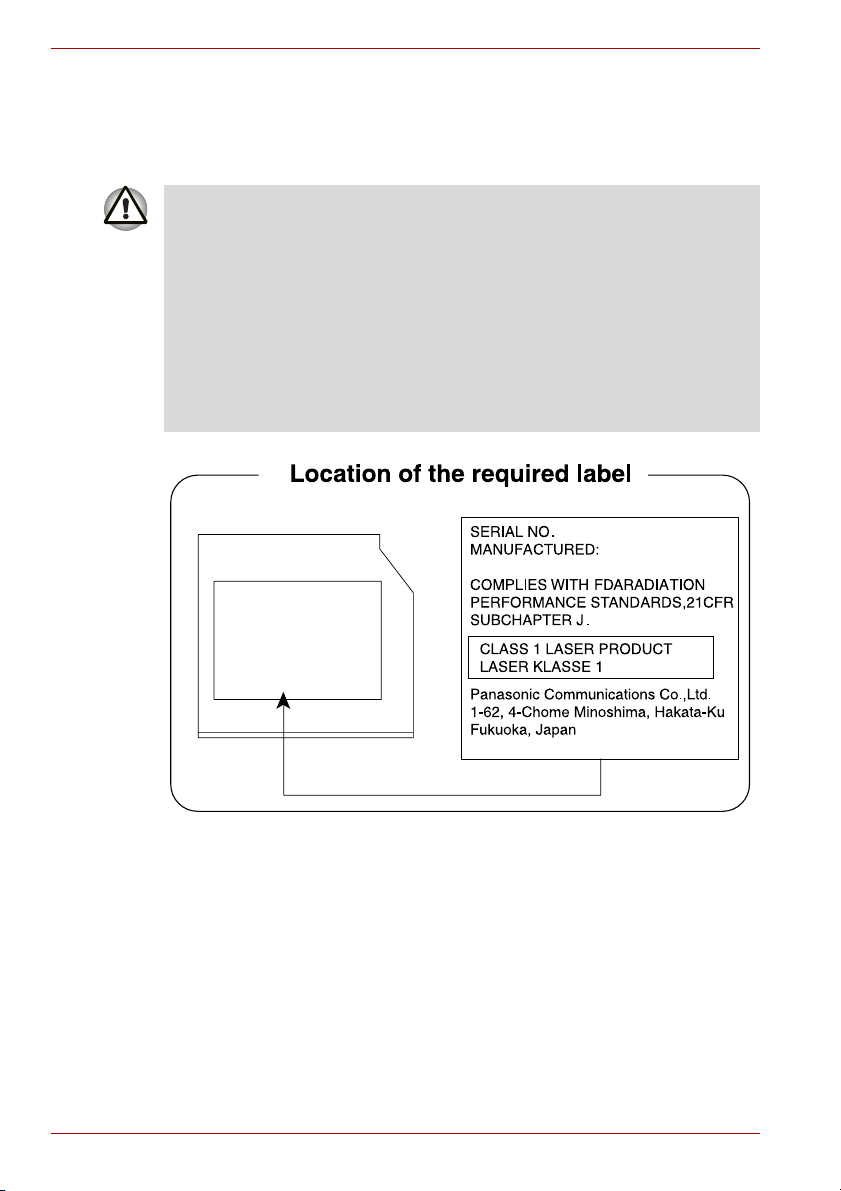
S300L
Panasonic Communications
Μονάδα DVD Super Multi που υποστηρίζει εγγραφή διπλού
στρώματος, μοντέλο UJ880
■ Στo μοντέλο μονάδας δίσκων DVD Super Multi χρησιμοποιείται
σύστημα λέιζερ. Προκειμένου να διασφαλιστεί η σωστή χρήση της
συσκευής αυτής, διαβάστε το παρόν εγχειρίδιο οδηγιών προσεκτικά και
φυλάξτε το για μελλοντική αναφορά. Σε περίπτωση που χρειαστεί
συντήρηση της μονάδας, επικοινωνήστε με κάποιο εξουσιοδοτημένο
κέντρο σέρβις.
■ Η χρήση στοιχείων ελέγχου ή η εκτέλεση ρυθμίσεων ή
πέραν των καθοριζόμενων στο παρόν εγχειρίδιο χρήσης ενδέχεται να
έχει ως αποτέλεσμα επικίνδυνη έκθεση σε ακτινοβολία.
■ Για να αποφύγετε την άμεση έκθεση στη δέσμη λέιζερ, μην επιχειρήσετε
να ανοίξετε το περίβλημα.
διαδικασιών
xvi Εγχειρίδιο χρήσης
Page 17
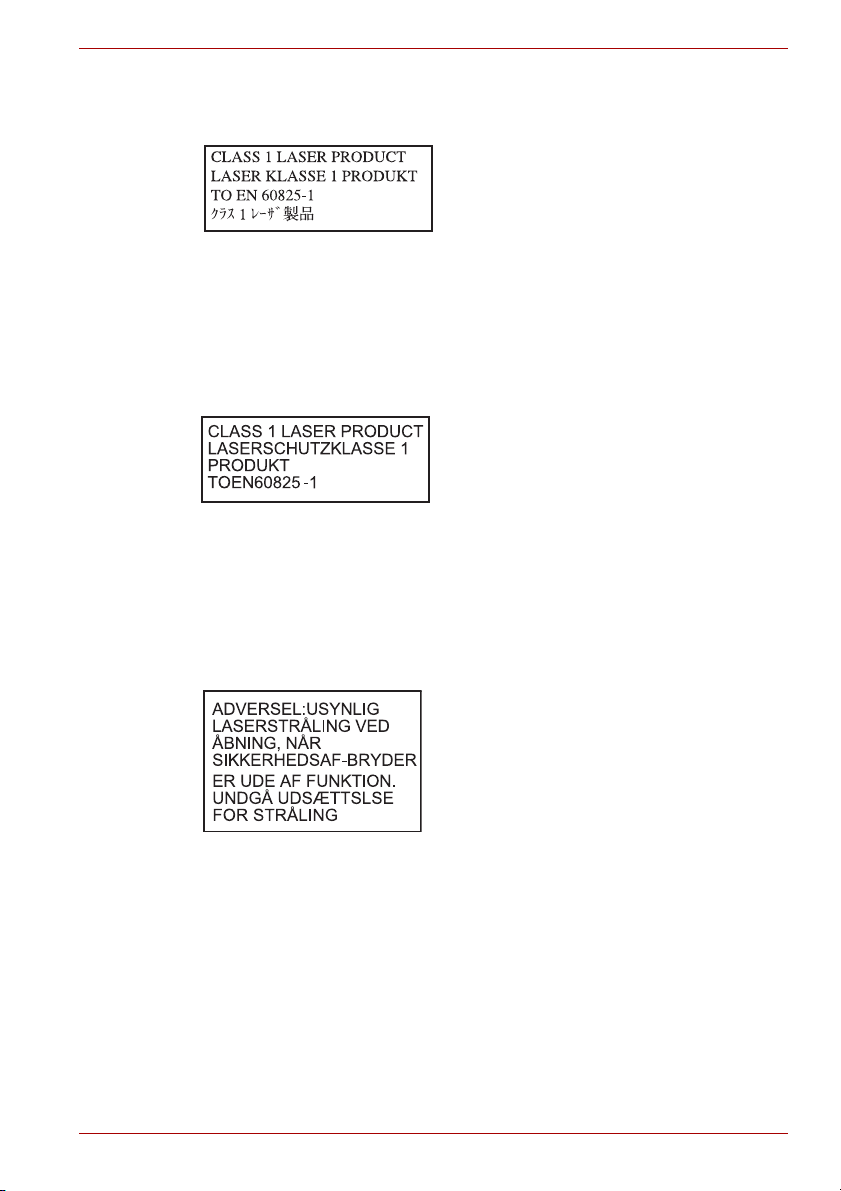
Διεθνείς προφυλάξεις
S300L
ΠΡΟΣΟΧΗ: Η συσκευή αυτή περιέχει
σύστημα λέιζερ και έχει ταξινομηθεί ως
“ΠΡΟΪΟΝ ΛΕΙΖΕΡ ΚΑΤΗΓΟΡΙΑΣ 1”.
Προκειμένου να γίνει σωστή χρήση αυτού
του μοντέλου, διαβάστε το εγχειρίδιο
οδηγιών προσεκτικά και φυλάξτε το για
μελλοντική αναφορά. Σε περίπτωση που
αντιμετωπίσετε πρόβλημα με αυτό το
μοντέλο, απευθυνθείτε στο πλησιέστερο
“ΕΞΟΥΣΙΟΔΟΤΗΜΕΝΟ κέντρο σέρβις.”
Για
να αποφύγετε την άμεση έκθεση στη
δέσμη λέιζερ, μην επιχειρήσετε να
ανοίξετε το περίβλημα.
VORSICHT: Dieses Gerät enthält ein
Laser-System und ist als
“LASERSCHUTZKLASSE 1 PRODUKT”
klassifiziert. Für den richtigen Gebrauch
dieses Modells lesen Sie bitte die
Bedienungsanleitung sorgfältig durch
und bewahren diese bitte als Referenz
auf. Falls Probleme mit diesem Modell
auftreten, benachrichtigen Sie bitte die
nächste “autorisierte Service-Vertretung”.
Um einen direkten Kontakt mit dem
Laserstrahl zu vermeiden darf das Gerät
nicht geöffnet werden.
ADVARSEL: Denne mærking er anbragt
udvendigt på apparatet og indikerer, at
apparatet arbejder med laserstråler af
klasse 1, hviket betyder, at der anvendes
laserstrlier af svageste klasse, og at man
ikke på apparatets yderside kan bilve
udsat for utilladellg kraftig stråling.
APPARATET BOR KUN ÅBNES AF
FAGFOLK MED SÆRLIGT KENDSKAB
TIL APPARATER MED
LASERSTRÅLER!
Indvendigt i apparatet er anbragt den her
gengivne advarselsmækning, som
advarer imod at foretage sådanne
indgreb i apparatet, at man kan komme til
at udsatte sig for laserstråling.
Εγχειρίδιο χρήσης xvii
Page 18
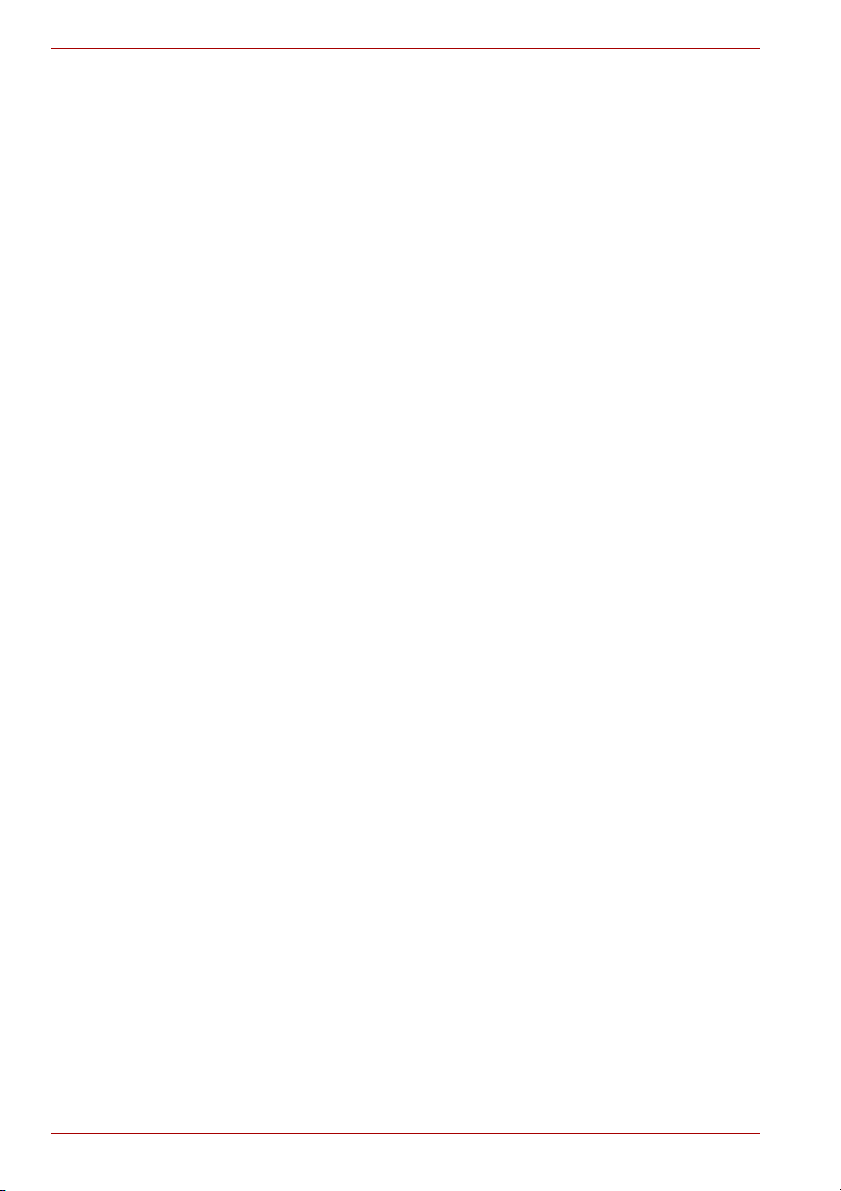
S300L
OBS! Apparaten innehåller
laserkomponent som avger laserstråining
överstigande gränsen för laserklass 1.
VAROITUS. Suojakoteloa si saa avata.
Laite sisältää laserdiodin, joka lähetää
näkymätöntä silmilie vaarallista
lasersäteilyä.
ΠΡΟΣΟΧΗ: Η ΧΡΗΣΗ ΣΤΟΙΧΕΙΩΝ
ΕΛΕΓΧΟΥ Ή ΡΥΘΜΙΣΕΩΝ Ή Η
ΕΚΤΕΛΕΣΗ ΔΙΑΔΙΚΑΣΙΩΝ ΠΕΡΑΝ ΤΩΝ
ΚΑΘΟΡΙΖΟΜΕΝΩΝ ΣΤΟ ΕΓΧΕΙΡΙΔΙΟ
ΧΡΗΣΗΣ ΕΝΔΕΧΕΤΑΙ ΝΑ ΟΔΗΓΗΣΟΥΝ
ΣΕ ΕΠΙΚΙΝΔΥΝΗ ΕΚΘΕΣΗ ΣΕ
ΑΚΤΙΝΟΒΟΛΙΑ.
VORSICHT: DIE VERWENDUNG VON
ANDEREN STEUERUNGEN ODER
EINSTELLUNGEN ODER DAS
DURCHFÜHREN VON ANDEREN
VORGÄNGEN ALS IN DER
BEDIENUNGSANLEITUNG
BESCHRIEBEN KÖNNEN
GEFÄHRLICHE
STRAHLENEXPOSITIONEN ZUR
FOLGE HABEN.
xviii Εγχειρίδιο χρήσης
Page 19
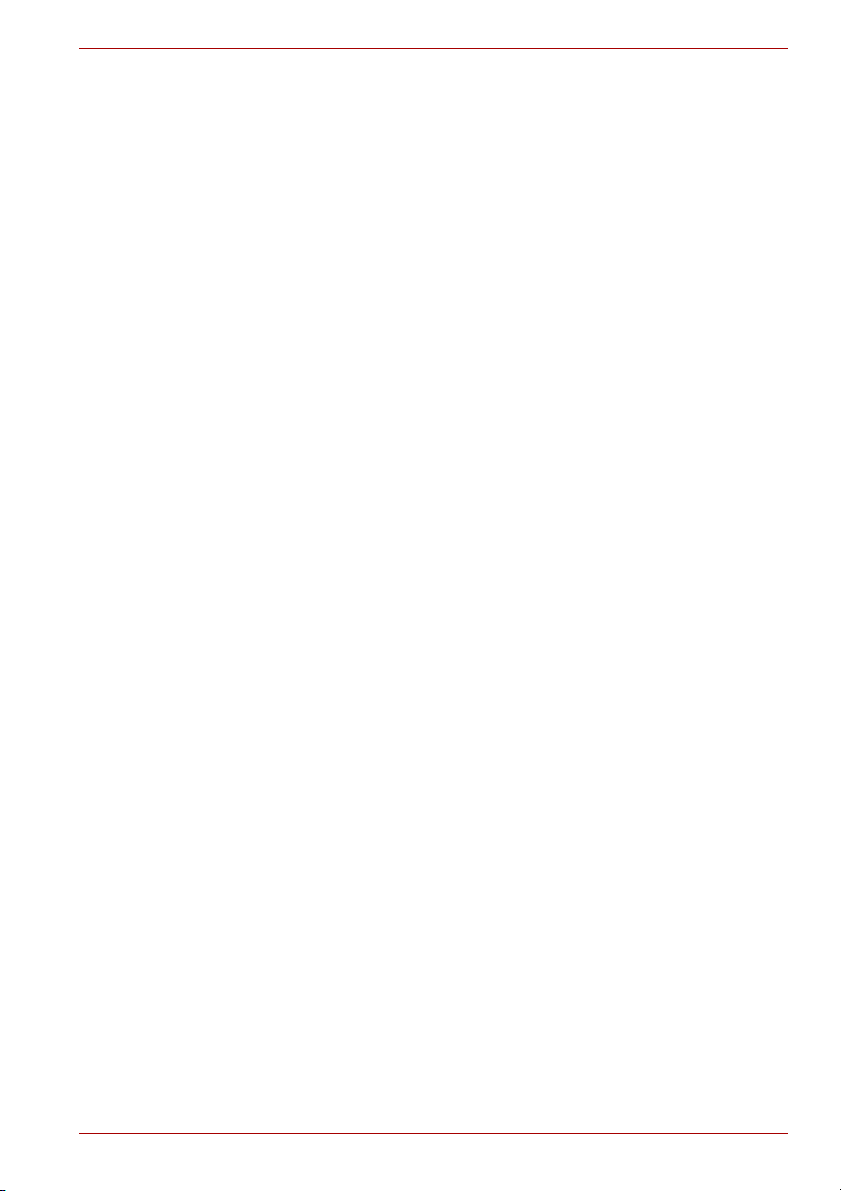
Πρόλογος
Συγχαρητήρια για την αγορά του υπολογιστή S300L. Αυτός ο πανίσχυρος
φορητός υπολογιστής παρέχει εξαιρετικές δυνατότητες επέκτασης,
περιλαμβάνει λειτουργίες πολυμέσων και είναι σχεδιασμένος για να παρέχει
πολλά χρόνια αξιόπιστης υπολογιστικής χρήσης υψηλής απόδοσης.
Το εγχειρίδιο αυτό περιγράφει τον τρόπο εγκατάστασης και έναρξης χρήσης
του υπολογιστή S300L. Παρέχει επίσης αναλυτικές πληροφορίες για τη
ρύθμιση των
τη φροντίδα, τη χρήση των προαιρετικών συσκευών και την αντιμετώπιση
προβλημάτων.
Εάν είστε αρχάριος στη χρήση υπολογιστών ή στη χρήση φορητών
υπολογιστών, διαβάστε πρώτα τα Κεφάλαια 1, Ξεκινώντας και 3, Υλικό,
βοηθητικά προγράμματα και προαιρετικός εξοπλισμός στο για να
εξοικειωθείτε με τις δυνατότητες, τα μέρη και τα πρόσθετα εξαρτήματα του
υπολογιστή σας. Κατόπιν, διαβάστε το Κεφάλαιο 1, Ξεκινώντας, για οδηγίες
βήμα-προς-βήμα σχετικά με την εγκατάσταση του υπολογιστή σας.
Εάν συγκαταλέγεστε στους πεπειραμένους χρήστες, συνεχίστε να
διαβάζετε τον πρόλογο για να ενημερωθείτε σχετικά με τον τρόπο
οργάνωσης του εγχειριδίου αυτού και κατόπιν ξεφυλλίστε τις σελίδες
για να εξοικειωθείτε με αυτό. Μην παραλείψετε την ενότητα Ειδικές
λειτουργίες του Κεφαλαίου 3, Υλικό, βοηθητικά προγράμματα και
προαιρετικός εξοπλισμός, για να ενημερωθείτε σχετικά με δυνατότητες που
δεν είναι συνηθισμένες ή είναι μοναδικές στον υπολογιστή αυτόν, καθώς
και την ενότητα στο Κεφάλαιο 7, TOSHIBA HW Setup, για να κατανοήσετε
τον τρόπο εγκατάστασης και
δυνατοτήτων.
Διαβάστε το Κεφάλαιο 3, Υλικό, βοηθητικά προγράμματα και προαιρετικός
εξοπλισμός, αν πρόκειται να συνδέσετε προαιρετικό εξοπλισμό ή
εξωτερικές συσκευές.
S300L
παραμέτρων του υπολογιστή σας, τις βασικές λειτουργίες και
του
ρύθμισης παραμέτρων αυτών των
Εγχειρίδιο χρήσης xix
Page 20
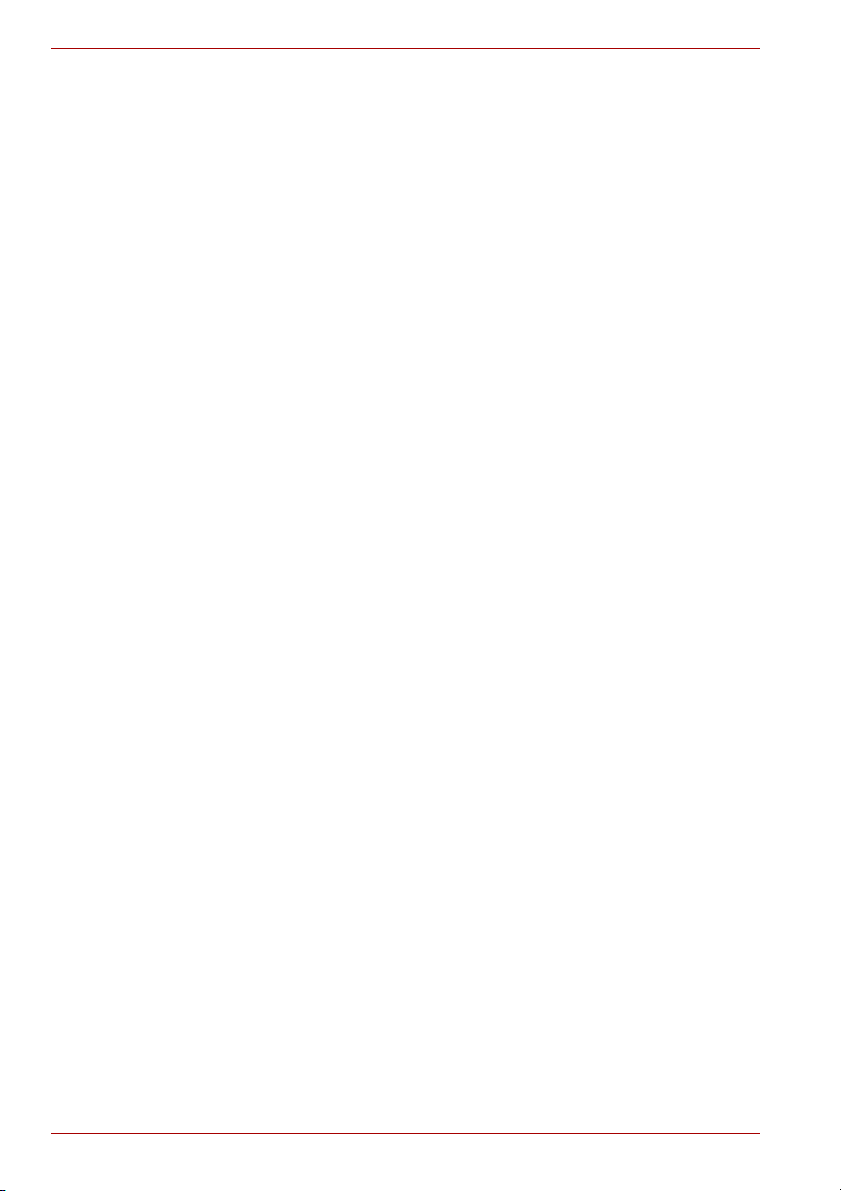
S300L
Συμβάσεις
Ακρωνύμια
Εικονίδια
Πλήκτρα
Στο παρόν εγχειρίδιο χρησιμοποιούνται οι ακόλουθες συμβάσεις για την
περιγραφή, την αναγνώριση και την επισήμανση όρων και διαδικασιών
χειρισμού.
Την πρώτη φορά που εμφανίζονται τα ακρωνύμια και όποτε κρίνεται
απαραίτητο για λόγους σαφήνειας, τα ακρωνύμια αναφέρονται εντός
παρενθέσεων μετά από τον ορισμό τους. Παράδειγμα: Μνήμη Μόνο για
Ανάγνωση (Read Only Memory, ROM). Τα ακρωνύμια ορίζονται επίσης στο
Γλωσσάριο.
Τα εικονίδια χαρακτηρίζουν θύρες, ρυθμιστικά και άλλα μέρη του
υπολογιστή σας. Επίσης, εικονίδια χρησιμοποιούνται και στον πίνακα
ενδεικτικών λυχνιών για την αναγνώριση των μερών του υπολογιστή για
τα οποία δίνονται πληροφορίες.
Τα πλήκτρα του πληκτρολογίου χρησιμοποιούνται στο κείμενο για την
περιγραφή πολλών λειτουργιών του υπολογιστή. Τα έντονα γραμμένα
ονόματα πλήκτρων αναφέρονται στα σύμβολα που βρίσκονται πάνω στα
πλήκτρα, όπως αυτά εμφανίζονται στο πληκτρολόγιο. Για παράδειγμα, το
ENTER αντιστοιχεί στο πλήκτρο ENTER.
Χειρισμός πλήκτρων
Σε μερικές εργασίες, απαιτείται το ταυτόχρονο πάτημα δύο ή περισσοτέρων
πλήκτρων. Οι εργασίες αυτές χαρακτηρίζονται από τα σύμβολα που
βρίσκονται επάνω στα αντίστοιχα πλήκτρα, συνδεόμενα μεταξύ τους με ένα
συν (+). Για παράδειγμα, το CTRL + C σημαίνει ότι πρέπει να κρατήσετε
πατημένο το πλήκτρο CTRL και ταυτόχρονα να πατήσετε το πλήκτρο C.
Εάν χρησιμοποιούνται τρία πλήκτρα, κρατήστε πατημένα τα πρώτα δύο και
πατήστε ταυτόχρονα το τρίτο.
ΑΒΓ
Σε ορισμένες διαδικασίες όπου απαιτείται κάποια
ενέργεια όπως π.χ. να κάνετε κλικ σε ένα εικονίδιο ή να
εισαγάγετε κείμενο, το όνομα του εικονιδίου ή το κείμενο
που πρέπει να πληκτρολογήσετε εμφανίζονται με τη
μορφή που απεικονίζεται αριστερά.
Οθόνη
S ΑΒΓ
xx Εγχειρίδιο χρήσης
Οι τίτλοι των παραθύρων ή τα εικονίδια ή το κείμενο, που
παράγονται από τον υπολογιστή και προβάλλονται στην
οθόνη του, εμφανίζονται με τη γραμματοσειρά που
βλέπετε αριστερά.
Page 21
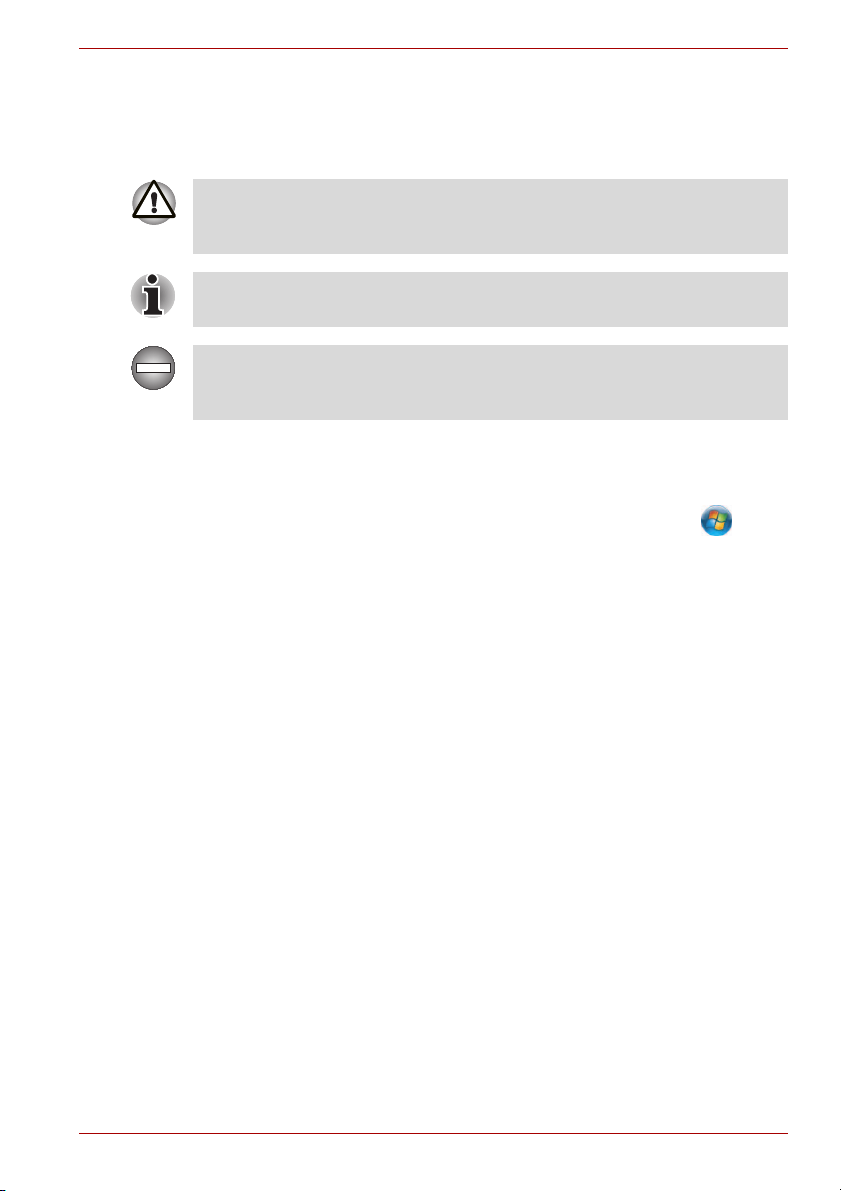
Μηνύματα
Στο παρόν εγχειρίδιο, χρησιμοποιούνται μηνύματα που σας θέτουν υπ' όψη
σημαντικές πληροφορίες. Κάθε τύπος μηνύματος αναγνωρίζεται με τη
μορφή που απεικονίζεται κατωτέρω.
Προσοχή! Ένα τέτοιο σημείο προσοχής σάς ενημερώνει ότι η τυχόν
εσφαλμένη χρήση του εξοπλισμού ή η μη τήρηση των οδηγιών ενδέχεται να
προκαλέσει απώλεια δεδομένων ή βλάβη του εξοπλισμού.
Διαβάστε προσεκτικά. Μια τέτοια σημείωση αποτελεί μια χρήσιμη συμβουλή
που θα σας βοηθήσει να αξιοποιήσετε στο έπακρο τον εξοπλισμό σας.
Δείχνει την ύπαρξη δυνητικώς επικίνδυνης κατάστασης που θα μπορούσε
να προκαλέσει θάνατο ή σοβαρή σωματική βλάβη εάν δεν τηρήσετε τις
οδηγίες.
Ορολογία
Ο όρος αυτός ορίζεται στο παρόν έγγραφο ως εξής:
S300L
Έναρξη Η λέξη “Έναρξη” αναφέρεται στο κουμπί “” των
Microsoft
Μονάδα σκληρού
δίσκου (HDD)
Ορισμένα μοντέλα διαθέτουν “Δίσκο στερεάς
κατάστασης (SSD)” αντί για μονάδα σκληρού
®
Windows Vista®.
δίσκου.
Σε αυτό το εγχειρίδιο η λέξη “HDD” ή “Μονάδα
σκληρού δίσκου” αναφέρεται και στο SSD, εκτός αν
ορίζεται διαφορετικά.
Εγχειρίδιο χρήσης xxi
Page 22

S300L
Γενικές προφυλάξεις
Οι υπολογιστές της TOSHIBA είναι σχεδιασμένοι για τη βελτιστοποίηση της
ασφάλειας, την ελαχιστοποίηση της καταπόνησης και την αντοχή στην
ταλαιπωρία που συνεπάγεται η χρήση φορητών υπολογιστών. Ωστόσο,
πρέπει να τηρούνται ορισμένες προφυλάξεις για την περαιτέρω μείωση του
κινδύνου πρόκλησης σωματικών βλαβών ή υλικών ζημιών στον
υπολογιστή.
Βεβαιωθείτε ότι έχετε διαβάσει τις γενικές
ότι λαμβάνετε υπ' όψη σας τις προφυλάξεις που περιλαμβάνονται στο
κείμενο του εγχειριδίου.
Πρόβλεψη επαρκούς εξαερισμού
■ Να βεβαιώνεστε πάντα ότι ο υπολογιστής και το τροφοδοτικό AC
διαθέτουν επαρκή εξαερισμό και προστατεύονται από υπερθέρμανση,
όταν η ισχύς είναι ενεργοποιημένη ή όταν ένα τροφοδοτικό AC είναι
συνδεμένο σε μια έξοδο ισχύος (ακόμα και αν ο υπολογιστής σας είναι
σε λειτουργία προσωρινής απενεργοποίησης). Σε αυτή την περίπτωση
προσέξτε τα εξής:
■ Ποτέ
■ Ποτέ μην τοποθετείτε τον υπολογιστή ή το τροφοδοτικό AC κοντά σε
■ Ποτέ μην καλύπτετε ή παρεμποδίζετε τις οπές εξαερισμού,
■ Να λειτουργείτε πάντα
■ Να αφήνετε πάντα αρκετό χώρο γύρω από τον υπολογιστή.
■ Η υπερθέρμανση του υπολογιστή ή του τροφοδοτικού AC μπορεί να
προκαλέσει βλάβη συστήματος,
τροφοδοτικού AC ή φωτιά, έχοντας πιθανώς ως επακόλουθο το σοβαρό
τραυματισμό.
να μην καλύπτετε τον υπολογιστή ή το τροφοδοτικό AC με
οποιοδήποτε αντικείμενο.
πηγή θερμότητας, όπως μια ηλεκτρική κουβέρτα ή μια θερμάστρα.
συμπεριλαμβανομένων εκείνων που βρίσκονται στη βάση του
υπολογιστή.
τον υπολογιστή σας πάνω σε μια σκληρή και
επίπεδη επιφάνεια. Η χρήση του υπολογιστή πάνω σε χαλί ή σε
άλλο μαλακό υλικό μπορεί να φράξει τις οπές εξαερισμού.
προφυλάξεις που ακολουθούν και
καταστροφή του υπολογιστή ή του
Δημιουργία περιβάλλοντος φιλικού προς τον υπολογιστή
Τοπο θ ε τή σ τ ε τον υπολογιστή πάνω σε επίπεδη επιφάνεια που να είναι
αρκετά μεγάλη για χωρά τον υπολογιστή και τα τυχόν άλλα είδη που θα
χρειαστεί να χρησιμοποιήσετε, όπως π.χ. τον εκτυπωτή.
Αφήστε αρκετό χώρο γύρω από τον υπολογιστή και τον υπόλοιπο
εξοπλισμό, για να εξασφαλίσετε επαρκή αερισμό. Διαφορετικά, ενδέχεται
να σημειωθεί
xxii Εγχειρίδιο χρήσης
υπερθέρμανση.
Page 23
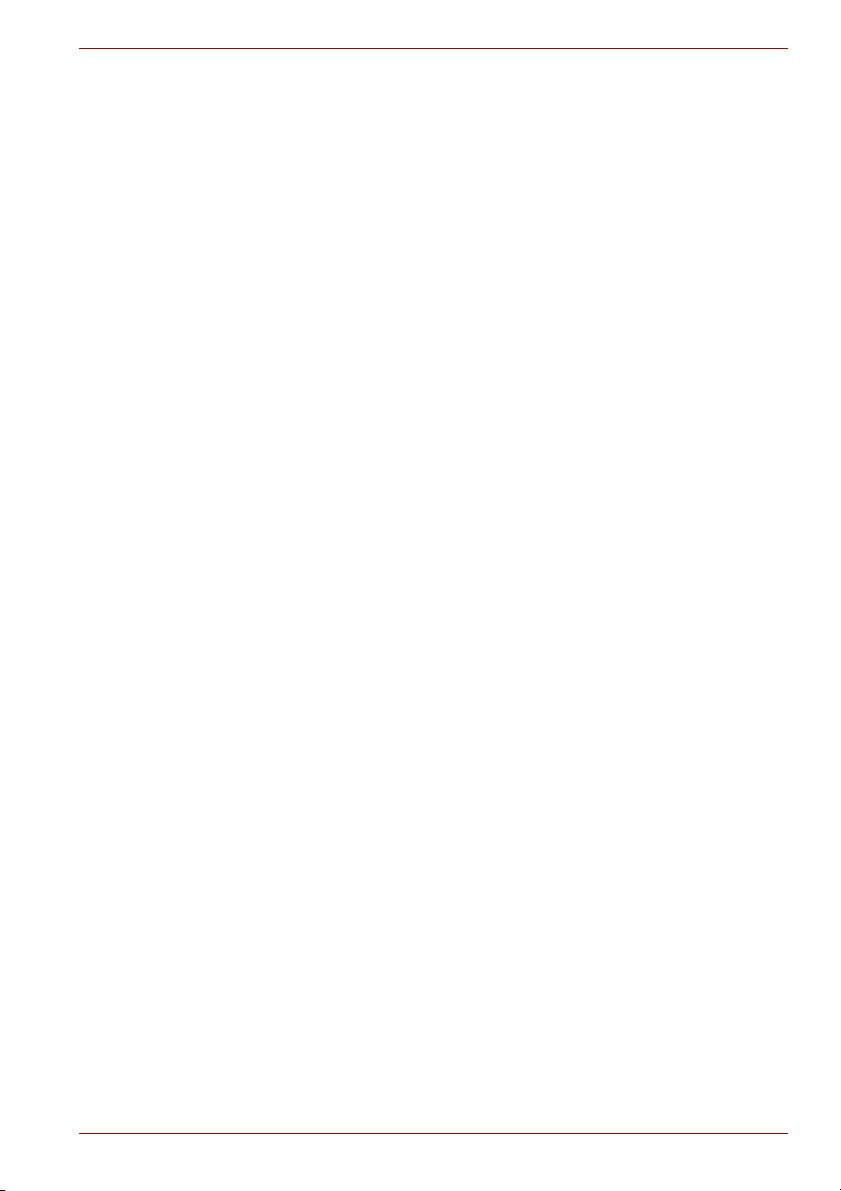
Για να διατηρείτε τον υπολογιστή σας σε άριστη κατάσταση λειτουργίας,
προστατέψτε το χώρο εργασίας από:
■ Σκόνη, υγρασία και άμεσο ηλιακό φως.
■ Εξοπλισμό που δημιουργεί ισχυρό ηλεκτρομαγνητικό πεδίο, όπως π.χ.
στερεοφωνικά ηχεία (εκτός από ηχεία που συνδέονται με τον
υπολογιστή) ή μεγάφωνα.
■ Αιφνίδιες μεταβολές θερμοκρασίας ή υγρασίας και πηγές
θερμοκρασίας όπως π.χ. κλιματιστικά ή θερμαντικά σώματα.
■ Υπερβολική ζέστη, κρύο ή υγρασία.
■ Υγρά και διαβρωτικά χημικά.
Τραυματισμοί λόγω καταπόνησης
Μελετήστε προσεκτικά το Εγχειρίδιο Οδηγιών για την Ασφάλεια και την
Άνεση. Περιέχει πληροφορίες σχετικά με την αποφυγή τραυματισμών των
χεριών και των καρπών σας λόγω καταπόνησης, οι οποίοι ενδέχεται να
προκληθούν από την παρατεταμένη χρήση του πληκτρολογίου. Στο
Εγχειρίδιο Οδηγιών για την Ασφάλεια και την Άνεση περιλαμβάνονται
επίσης πληροφορίες σχετικά με
στάση του σώματος και το φωτισμό που συνεισφέρουν στη μείωση της
σωματικής καταπόνησης.
το σχεδιασμό του χώρου εργασίας, τη
Σωματικές βλάβες λόγω θερμότητας
S300L
μεταβολής της
■ Αποφύγετε την παρατεταμένη επαφή του σώματός σας με τον
υπολογιστή. Εάν ο υπολογιστής χρησιμοποιηθεί για μεγάλη χρονική
περίοδο, η επιφάνειά του ενδέχεται να γίνει πολύ θερμή. Παρ' όλο που η
θερμοκρασία του δεν μοιάζει να είναι υπερβολικά υψηλή με την αφή, το
δέρμα σας ενδέχεται να υποστεί βλάβες λόγω παρατεταμένης έκθεσης
σε χαμηλή θερμότητα εάν παραμείνει σε επαφή με τον υπολογιστή για
μεγάλο χρονικό διάστημα (για παράδειγμα, στην περίπτωση που
εργάζεστε με τον υπολογιστή στους μηρούς σας ή τα χέρια σας
παραμένουν στις θέσεις για τις παλάμες για πολλή ώρα).
■ Εάν ο υπολογιστής έχει χρησιμοποιηθεί για μεγάλο χρονικό διάστημα,
αποφύγετε την άμεση επαφή με το μεταλλικό έλασμα που υποστηρίζει
τις θύρες διασύνδεσης, επειδή ενδέχεται να είναι πολύ ζεστό.
■ Η επιφάνεια του τροφοδοτικού ενδέχεται να καταστεί θερμή όταν αυτό
είναι σε χρήση. Ωστόσο, η κατάσταση αυτή δεν υποδεικνύει κάποια
δυσλειτουργία. Εάν χρειαστεί να μεταφέρετε το τροφοδοτικό,
αποσυνδέστε το και αφήστε το
■ Μην αφήνετε το τροφοδοτικό πάνω σε θερμοευαίσθητο υλικό, επειδή το
υλικό ενδέχεται να υποστεί ζημιά.
Εγχειρίδιο χρήσης xxiii
να κρυώσει προτού το μετακινήσετε.
Page 24

S300L
Ζημιά από πίεση ή κρούση
Μην ασκείτε μεγάλη πίεση στον υπολογιστή και μην τον υποβάλλετε σε
καμία μορφή δυνατών δονήσεων, διότι μπορεί να προκληθούν βλάβες στα
μέρη του υπολογιστή ή εσφαλμένη λειτουργία.
Κινητά τηλέφωνα
Θα πρέπει να γνωρίζετε ότι η χρήση κινητών τηλεφώνων είναι δυνατό να
προκαλέσει παρεμβολές στο σύστημα ήχου. Η λειτουργία του υπολογιστή
δεν θα επηρεαστεί με οποιονδήποτε τρόπο. Ωστόσο, συνιστάται η
διατήρηση ελάχιστης απόστασης 30 εκ. μεταξύ του υπολογιστή και του
κινητού τηλεφώνου που χρησιμοποιείται.
Εγχειρίδιο Οδηγιών για την Ασφάλεια και την Άνεση
Όλες οι σημαντικές πληροφορίες για την ασφαλή και σωστή χρήση αυτού
του υπολογιστή περιγράφονται στο Εγχειρίδιο Οδηγιών για την Ασφάλεια
και την Άνεση που εσωκλείεται. Βεβαιωθείτε ότι το διαβάσατε προσεκτικά
πριν χρησιμοποιήσετε τον υπολογιστή.
xxiv Εγχειρίδιο χρήσης
Page 25

Ξεκινώντας
Το κεφάλαιο αυτό παρέχει μια λίστα ελέγχου εξοπλισμού και βασικές
πληροφορίες για να ξεκινήσετε με τη χρήση του υπολογιστή σας.
Μερικά από τα χαρακτηριστικά που περιγράφονται στο παρόν εγχειρίδιο
ενδέχεται να μην λειτουργούν σωστά εάν χρησιμοποιείτε λειτουργικό
σύστημα που δεν έχει προεγκατασταθεί από την TOSHIBA.
Λίστα ελέγχου εξοπλισμού
Αποσυσκευάστε προσεκτικά τον υπολογιστή σας, φροντίζοντας να
φυλάξετε το κουτί και τα υλικά συσκευασίας για μελλοντική χρήση.
Υλικό
Ελέγξτε και βεβαιωθείτε ότι υπάρχουν όλα τα ακόλουθα είδη:
■ Φορητός προσωπικός υπολογιστής S300L
■ Τροφοδοτικό και καλώδιο (με βύσμα 2 ή 3 ακίδων)
■ Επαναφορτιζόμενη μπαταρία
S300L
Κεφάλαιο 1
Τεκμηρί ωση
■ Εγχειρίδιο χρήσης του υπολογιστή S300L
■ Οδηγός γρήγορης εκκίνησης του υπολογιστή S300L
■ Εγχειρίδιο Οδηγιών για την Ασφάλεια και την Άνεση
■ Πληροφορίες για την εγγύηση
Αν οποιοδήποτε από τα είδη αυτά λείπει ή είναι κατεστραμμένο,
απευθυνθείτε αμέσως στον αντιπρόσωπό σας.
Εγχειρίδιο χρήσης 1-1
Page 26

S300L
Λογισμικό
Το παρακάτω λειτουργικό σύστημα Windows® και λογισμικό βοηθητικού
προγράμματος είναι προεγκατεστημένα.
■ Microsoft Windows Vista™
■ Πακέτο προστιθέμενης αξίας της TOSHIBA
■ Recovery Disc Creator
■ InterVideo WinDVD
■ TOSHIBA SD Memory Utilities
■ TOSHIBA SD Memory Boot
■ CD/DVD Drive Acoustic Silencer
■ TOSHIBA Assist
■ TOSHIBA ConfigFree™
■ TOSHIBA HDD Protection
■ TOSHIBA Disc Creator
■ TOSHIBA Face Recognition (Λειτουργία αναγνώρισης προσώπων,
■ Βοηθητικό πρόγραμμα TOSHIBA eco
■ Windows Mobility Center
■ Ηλεκτρονικό εγχειρίδιο
Ξεκινώντας
προεγκατεστημένη σε κάποια μοντέλα)
■ Όλοι οι χρήστες πρέπει να βεβαιώνονται ότι έχουν διαβάσει την ενότητα
Πρώτη εκκίνηση.
■ Πρέπει να διαβάσετε το Εγχειρίδιο Οδηγιών για την Ασφάλεια και την
Άνεση που εσωκλείεται για πληροφορίες σχετικά με την ασφαλή και την
κατάλληλη χρήση του υπολογιστή. Έχει σκοπό να σας βοηθήσει να
είστε πιο άνετοι και πιο
υπολογιστή. Ακολουθώντας τις συστάσεις του παρόντος εγχειριδίου
μπορείτε να μειώσετε τις πιθανότητες επώδυνων σωματικών βλαβών
στα χέρια, στους βραχίονες, στους ώμους ή στον αυχένα.
Η ενότητα αυτή παρέχει βασικές πληροφορίες για να ξεκινήσετε με τη
χρήση του υπολογιστή σας. Καλύπτει τα ακόλουθα θέματα:
■ Σύνδεση του τροφοδοτικού
■ Άνοιγμα της ενσωματωμένης οθόνης
■ Έναρξη λειτουργίας
■ Πρώτη εκκίνηση
■ Τερματισμός λειτουργίας
■ Επανεκκίνηση του υπολογιστή
■ Επιλογές αποκατάστασης του συστήματος
■ Αποκατάσταση του προεγκατεστημένου λογισμικού
1-2 Εγχειρίδιο χρήσης
παραγωγικοί ενώ χρησιμοποιείτε ένα φορητό
Page 27

■ Χρησιμοποιήστε ένα πρόγραμμα ελέγχου ιών και βεβαιωθείτε ότι
ενημερώνεται τακτικά.
■ Ποτέ μην διαμορφώνετε αποθηκευτικά μέσα, χωρίς να ελέγξετε το
περιεχόμενό τους - η διαμόρφωση καταστρέφει όλα τα αποθηκευμένα
δεδομένα.
■ Καλό είναι να δημιουργείτε συχνά αντίγραφα ασφαλείας του σκληρού
δίσκου σας ή άλλης κύριας συσκευής αποθήκευσης, σε εξωτερικό μέσο
αποθήκευσης. Τα
γενικά αποθηκευτικά μέσα δεν έχουν διάρκεια ή
σταθερότητα για μακρές χρονικές περιόδους και υπό ορισμένες
συνθήκες αυτό μπορεί να έχει ως επακόλουθο την απώλεια δεδομένων.
■ Πριν να εγκαταστήσετε μια συσκευή ή εφαρμογή, αποθηκεύστε
οποιαδήποτε δεδομένα της μνήμης στη μονάδα σκληρού δίσκου ή σε
άλλα αποθηκευτικά μέσα. Αν δεν το κάνετε,
αυτό μπορεί να έχει ως
επακόλουθο την απώλεια δεδομένων.
Σύνδεση του τροφοδοτικού
Η σύνδεση του τροφοδοτικού γίνεται όταν πρέπει να φορτιστεί η μπαταρία
ή εάν θέλετε να τροφοδοτείτε τον υπολογιστή με ρεύμα από το δίκτυο.
Αυτός είναι επίσης ο ταχύτερος τρόπος για να ξεκινήσετε διότι, για να
μπορέσετε να τροφοδοτήσετε τον υπολογιστή σας με ρεύμα από τη
μπαταρία, η μπαταρία θα πρέπει προηγουμένως
Το τροφοδοτικό συνδέεται σε οποιοδήποτε δίκτυο με τάση που κυμαίνεται
μεταξύ 100 και 240 V στα 50 ή 60 Hz. Για περισσότερες λεπτομέρειες
σχετικά με τη χρήση του τροφοδοτικού για τη φόρτιση της μπαταρίας,
ανατρέξτε στο Κεφάλαιο 6, Τρόποι παροχής ρεύματος και εκκίνησης.
να φορτιστεί.
S300L
Εγχειρίδιο χρήσης 1-3
Page 28
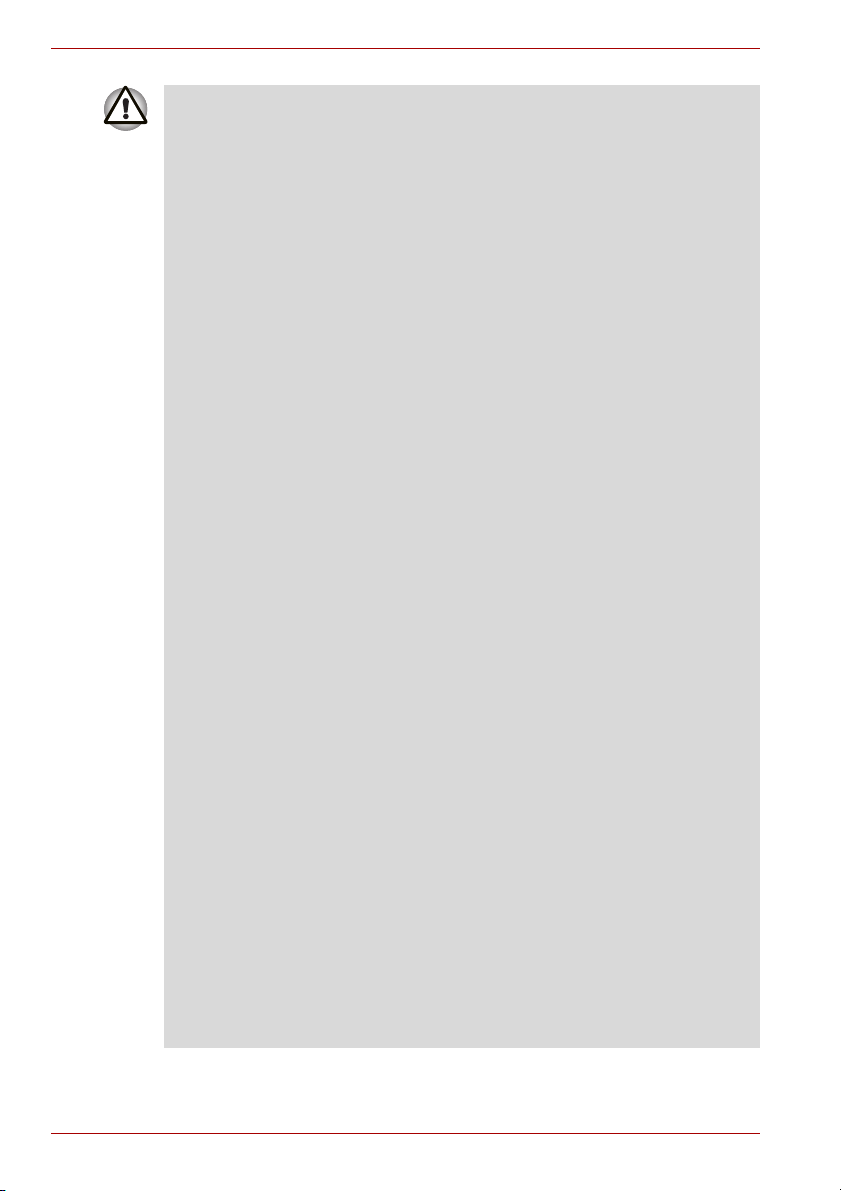
S300L
■ Να χρησιμοποιείτε πάντα το τροφοδοτικό της TOSHIBA που παρέχεται
μαζί με τον υπολογιστή σας ή άλλα τροφοδοτικά που συνιστά η
TOSHIBA, για την αποφυγή φωτιάς ή άλλης καταστροφής του
υπολογιστή. Η χρήση ενός ασύμβατου τροφοδοτικού AC μπορεί να
προκαλέσει φωτιά ή καταστροφή του υπολογιστή, έχοντας πιθανώς ως
επακόλουθο το σοβαρό τραυματισμό. Η TOSHIBA δεν
αναλαμβάνει
καμία ευθύνη για τυχόν ζημίες που τυχόν προκληθούν από μη συμβατό
τροφοδοτικό.
■ Ποτέ μη συνδέετε το τροφοδοτικό σε πηγή ρεύματος που δε συμφωνεί
με την ονομαστική τάση και συχνότητα που αναγράφεται πάνω στην
ετικέτα στοιχείων τους. Σε αντίθετη περίπτωση, μπορεί να προκληθεί
πυρκαγιά ή ηλεκτροπληξία, με πιθανό αποτέλεσμα να
προκληθεί
σοβαρό πρόβλημα υγείας.
■ Πάντα να χρησιμοποιείτε ή να προμηθεύεστε καλώδια ρεύματος που
συμμορφούνται με τις ισχύουσες προδιαγραφές τάσης και συχνότητας
του δικτύου της χώρας όπου χρησιμοποιείτε τον υπολογιστή. Σε
αντίθετη περίπτωση, μπορεί να προκληθεί πυρκαγιά ή ηλεκτροπληξία,
με πιθανό αποτέλεσμα να προκληθεί σοβαρό πρόβλημα υγείας.
■ Το παρεχόμενο καλώδιο ρεύματος συμμορφούται προς τους κανόνες
και τους κανονισμούς ασφαλείας που ισχύουν στη γεωγραφική
περιφέρεια όπου αγοράστηκε ο συγκεκριμένος υπολογιστής και δεν
πρέπει να χρησιμοποιείται εκτός αυτής. Για να χρησιμοποιήσετε τον
υπολογιστή σε άλλη γεωγραφική περιφέρεια, θα πρέπει να
προμηθευτείτε καλώδια ρεύματος που συμμορφούνται με τους κανόνες
και τους κανονισμούς ασφαλείας που
ισχύουν στην εν λόγω
γεωγραφική περιφέρεια.
■ Μη χρησιμοποιείτε μετατροπέα για να μετατρέψετε το φις 3 ακροδεκτών
σε 2.
■ Όταν συνδέετε το τροφοδοτικό με τον υπολογιστή, ακολουθείτε πάντα τα
βήματα με την ίδια σειρά που αναφέρονται στο Εγχειρίδιο χρήσης.
Η σύνδεση του καλωδίου ρεύματος στην πρίζα θα πρέπει να είναι το
τελευταίο
βήμα, διαφορετικά το βύσμα εξόδου συνεχούς ρεύματος του
τροφοδοτικού ενδέχεται να διατηρεί ηλεκτρικό φορτίο και να σας
προκαλέσει ηλεκτροπληξία ή μικρές σωματικές βλάβες εάν το αγγίξετε.
Ως γενική προφύλαξη ασφαλείας, αποφεύγετε να αγγίζετε μεταλλικά
μέρη.
■ Ποτέ μην τοποθετείτε τον υπολογιστή σας ή τροφοδοτικό AC πάνω σε
ξύλινη επιφάνεια, έπιπλο ή οποιαδήποτε
άλλη επιφάνεια που θα
μπορούσε να υποστεί ζημιά λόγω έκθεσης σε θερμότητα, διότι η
θερμοκρασία στη βάση του υπολογιστή και στην επιφάνεια του
τροφοδοτικού AC αυξάνεται κατά την κανονική χρήση.
■ Τοποθ ε τεί τε πάντα τον υπολογιστή σας ή το τροφοδοτικό AC σε επίπεδη
σκληρή επιφάνεια που είναι ανθεκτική στη θερμοκρασία.
Ανατρέξτε στο Εγχειρίδιο Οδηγιών
για την Ασφάλεια και την Άνεση που
εσωκλείεται για λεπτομερείς προφυλάξεις και οδηγίες χειρισμού.
1-4 Εγχειρίδιο χρήσης
Page 29
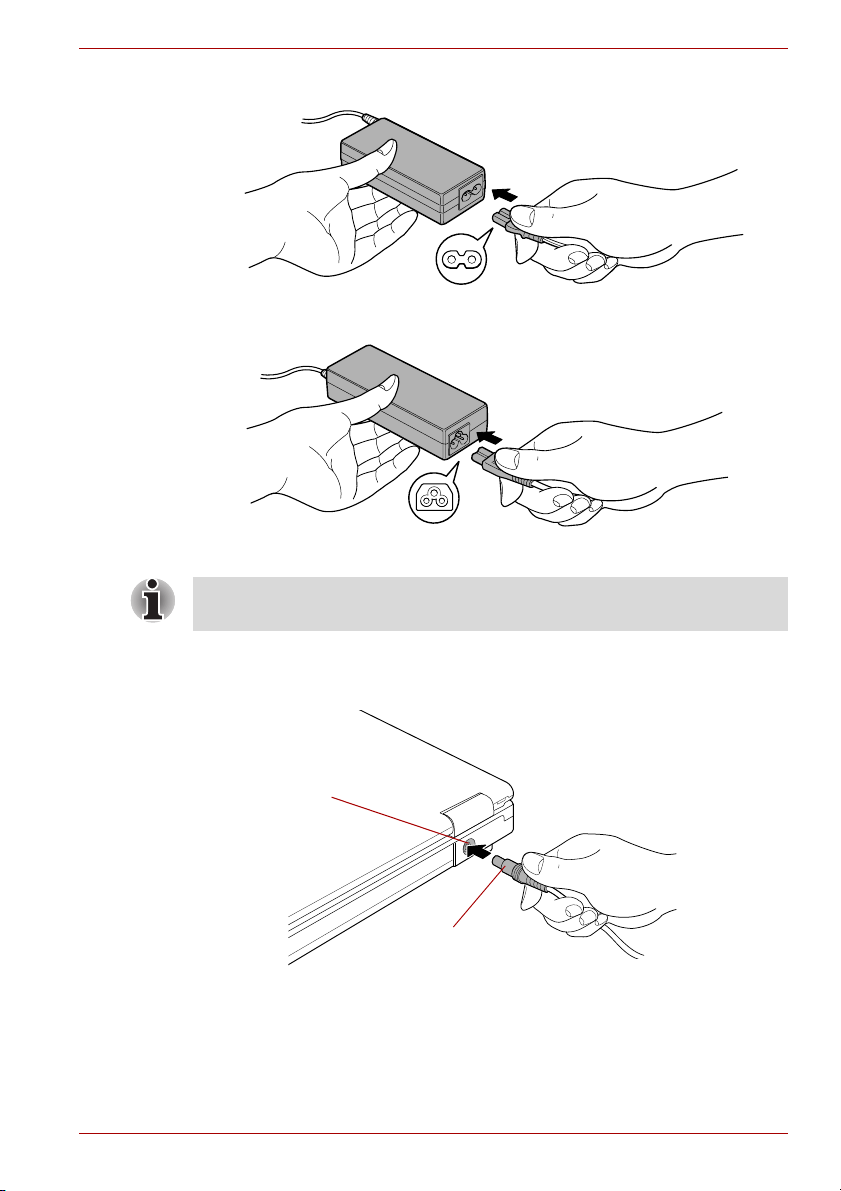
S300L
1. Συνδέστε το καλώδιο τροφοδοσίας στο τροφοδοτικό AC.
Σχήμα 1-1 Σύνδεση του καλωδίου ρεύματος στο τροφοδοτικό (βύσμα 2 ακίδων)
Σχήμα 1-2 Σύνδεση του καλωδίου ρεύματος στο τροφοδοτικό (βύσμα 3 ακίδων)
Ανάλογα με το μοντέλο, ένα τροφοδοτικό/καλώδιο 2 ακίδων ή 3 ακίδων θα
συνοδεύει τον υπολογιστή.
2. Συνδέστε το βύσμα παροχής συνεχούς ρεύματος του τροφοδοτικού
στην υποδοχή DC IN 15V που βρίσκεται στο πίσω μέρος του
υπολογιστή.
Υποδοχή DC IN 15V
Βύσμα παροχής
συνεχούς ρεύματος
Σχήμα 1-3 Σύνδεση του βύσματος παροχής συνεχούς ρεύματος στον υπολογιστή
3. Βάλτε το φις του καλωδίου ρεύματος στην πρίζα - οι ενδεικτικές λυχνίες
μπαταρίας και DC IN στην πρόσοψη του υπολογιστή θα πρέπει να
ανάβουν.
Εγχειρίδιο χρήσης 1-5
Page 30
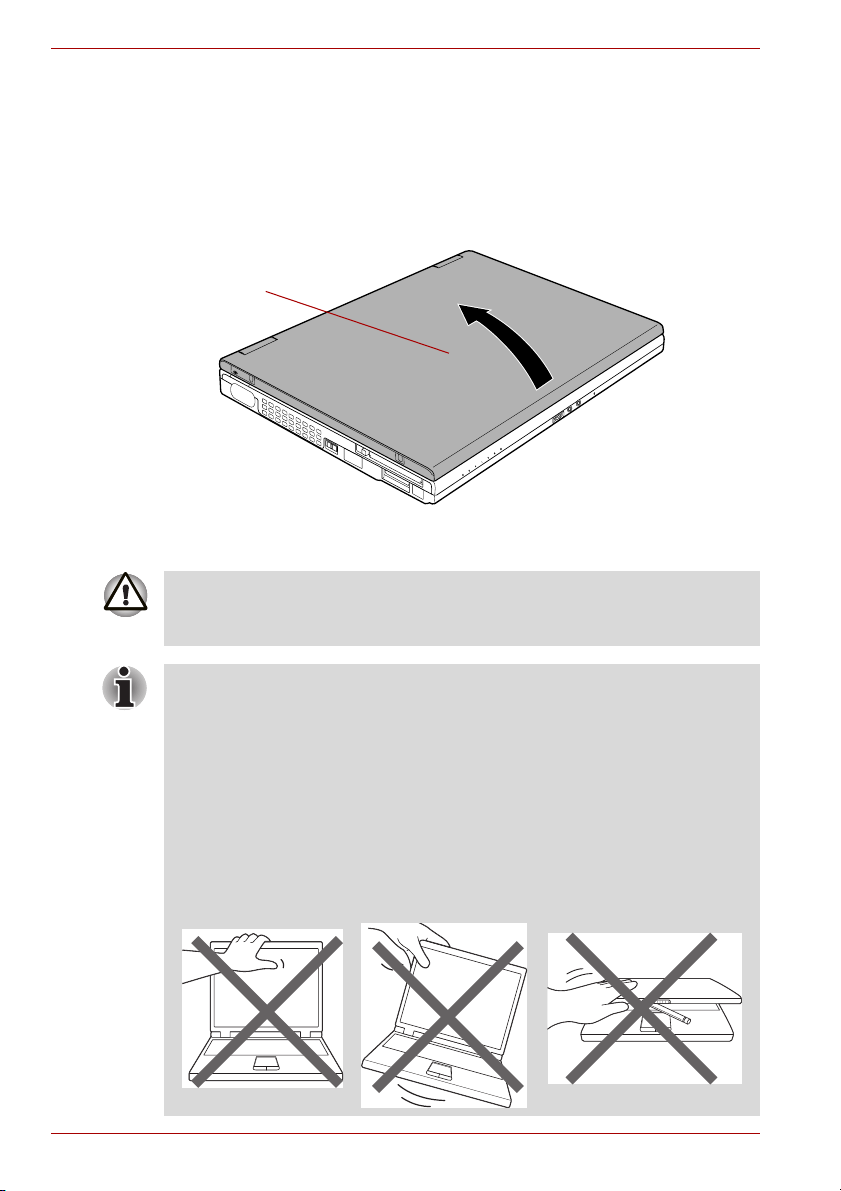
S300L
Άνοιγμα της ενσωματωμένης οθόνης
Η ενσωματωμένη οθόνη ανοίγει ως προς την άρθρωση και μπορεί να πάρει
διάφορες γωνίες για τη βελτιστοποίηση της ορατότητας.
Ενώ κρατάτε πατημένη τη θέση για τις παλάμες με το ένα χέρι έτσι ώστε το
κυρίως σώμα του υπολογιστή να μην είναι ανασηκωμένο, σηκώστε αργά
την ενσωματωμένη οθόνη - έτσι θα μπορείτε να ρυθμίσετε την οπτική γωνία
της οθόνης για τη καλύτερη δυνατή ευκρίνεια.
Οθόνη
Σχήμα 1-4 Άνοιγμα της ενσωματωμένης οθόνης κουμπί στον πίνακα ελέγχου στην
Ανοίγετε και κλείνετε την ενσωματωμένη οθόνη με την απαιτούμενη προσοχή.
Το τυχόν βίαιο άνοιγμα ή κλείσιμο ενδέχεται να προκαλέσει ζημιά στον
υπολογιστή.
πρόσοψη
■ Μην ανοίγετε την οθόνη πολύ προς τα πίσω, διότι αυτό θα μπορούσε να
επιβαρύνει τις αρθρώσεις της και να προκαλέσει βλάβη.
■ Μην πιέζετε ή πατάτε την οθόνη.
■ Μην ανασηκώνετε τον υπολογιστή από την οθόνη.
■ Μην κλείνετε την οθόνη έχοντας αφήσει στυλό ή άλλα αντικείμενα
μεταξύ της οθόνης και του
πληκτρολογίου.
■ Κατά το άνοιγμα ή το κλείσιμο της οθόνης, τοποθετήστε το ένα χέρι στη
θέση για τις παλάμες ώστε να κρατήσετε τον υπολογιστή στη θέση του
και χρησιμοποιήστε το άλλο χέρι για να ανοίξετε ή να κλείσετε αργά την
οθόνη (Μην ασκείτε υπερβολική δύναμη στο άνοιγμα ή στο κλείσιμο της
οθόνης).
1-6 Εγχειρίδιο χρήσης
Page 31

Έναρξη λειτουργίας
Η ενότητα αυτή περιγράφει τον τρόπο ενεργοποίησης της τροφοδοσίας - η
ενδεικτική λυχνία τροφοδοσίας ρεύματος θα υποδείξει στη συνέχεια την
κατάσταση. Για περισσότερες πληροφορίες, ανατρέξτε στην ενότητα
Παρακολούθηση κατάστασης ρεύματος του Κεφαλαίου 6, Τρόποι παροχής
ρεύματος και εκκίνησης.
■ Εάν θέσετε τον υπολογιστή σε λειτουργία για πρώτη φορά, μην
τερματίσετε τη λειτουργία του προτού εγκατασταθεί το λειτουργικό
σύστημα. Ανατρέξτε στην ενότητα Πρώτη εκκίνηση για περισσότερες
πληροφορίες.
■ Η ένταση δεν είναι δυνατό να ρυθμιστεί κατά τη διάρκεια της
εγκατάστασης των Windows.
1. Ανοίξτε την ενσωματωμένη οθόνη.
2. Πατήστε και κρατήστε πατημένο το κουμπί ρεύματος του υπολογιστή
για 2-3 δευτερόλεπτα.
Κουπί λειτουργίας
S300L
Σχήμα 1-5 Έναρξη λειτουργίας
Πρώτη εκκίνηση
Η οθόνη εκκίνησης των Microsoft Windows Vista θα είναι η πρώτη οθόνη
που εμφανίζεται όταν θέσετε τον υπολογιστή σε λειτουργία. Ακολουθήστε
τις οδηγίες σε κάθε οθόνη για να εγκαταστήσετε σωστά το λειτουργικό
σύστημα.
Βεβαιωθείτε ότι διαβάσατε προσεκτικά τους όρους της Άδειας Χρήσης
του Λογισμικού, μόλις εμφανιστούν στην οθόνη.
Εγχειρίδιο χρήσης 1-7
Page 32

S300L
Τερματι σμός λειτουργίας
Ο τερματισμός λειτουργίας μπορεί να γίνει με μια από τις τρεις παρακάτω
εντολές: Τερματισμός λειτουργίας, Αδρανοποίηση ή Προσωρινή
απενεργοποίηση.
Εντολή Τερματισμός λειτουργίας
Όταν ο υπολογιστής τίθεται εκτός λειτουργίας με αυτόν τον τρόπο, δεν
αποθηκεύονται δεδομένα και ο υπολογιστής επανεκκινείται εμφανίζοντας
την κεντρική οθόνη του λειτουργικού συστήματος την επόμενη φορά που
θα τον θέσετε σε λειτουργία.
1. Εάν έχετε εισαγάγει δεδομένα, αποθηκεύστε τα στο σκληρό δίσκο ή σε
άλλα μέσα αποθήκευσης.
2. Βεβαιωθείτε ότι κάθε
έχει τελειώσει, προτού αφαιρέσετε το δίσκο CD/DVD ή τη δισκέτα από
την αντίστοιχη μονάδα.
■ Βεβαιωθείτε ότι οι ενδείξεις της μονάδας σκληρού δίσκου/μονάδας
οπτικών μέσων αποθήκευσης είναι σβηστές. Εάν θέσετε τον
υπολογιστή εκτός λειτουργίας ενόσω γίνεται πρόσβαση σε δίσκο,
ενδέχεται να χάσετε δεδομένα ή να προκαλέσετε ζημιά στο μέσο
αποθήκευσης.
■ Ποτέ μην απενεργοποιείτε την ισχύ, ενώ εκτελείται μια εφαρμογή.
Μια τέτοια ενέργεια μπορεί να
■ Ποτέ μην απενεργοποιείτε την ισχύ, μην αποσυνδέετε μια εξωτερική
συσκευή αποθήκευσης ή μην αφαιρείτε τα αποθηκευτικά μέσα κατά τη
διάρκεια ανάγνωσης/εγγραφής δεδομένων. Μια τέτοια ενέργεια μπορεί
να προκαλέσει απώλεια δεδομένων.
δραστηριότητα πρόσβασης στο δίσκο ή τη δισκέτα
προκαλέσει απώλεια δεδομένων.
3. Κάντε κλικ στο Έναρξη.
4. Κάντε κλικ στο κουμπί βέλους () που βρίσκεται στα κουμπιά
διαχείρισης ενέργειας () και επιλέξτε Τερματισμός
λειτουργίας από το μενού.
5. Θέστε εκτός λειτουργίας όλες τις περιφερειακές συσκευές που είναι
συνδεδεμένες με τον υπολογιστή σας.
Μην θέσετε ξανά αμέσως σε λειτουργία τον υπολογιστή ή τις περιφερειακές
συσκευές - περιμένετε λίγο για να αποφύγετε τυχόν βλάβη.
1-8 Εγχειρίδιο χρήσης
Page 33

S300L
Λειτουργία προσωρινής απενεργοποίησης
Εάν πρέπει να διακόψετε την εργασία σας, μπορείτε να θέσετε τον
υπολογιστή εκτός λειτουργίας χωρίς να κλείσετε το λογισμικό στο οποίο
εργάζεστε, θέτοντας τον υπολογιστή σε κατάσταση προσωρινής
απενεργοποίησης. Σε αυτή την κατάσταση λειτουργίας, τα δεδομένα
διατηρούνται στην κύρια μνήμη του υπολογιστή ούτως ώστε μόλις
ξαναθέσετε τον υπολογιστή σε λειτουργία, μπορείτε
εργασία σας από το σημείο που είχατε σταματήσει.
Όταν πρέπει να τερματίσετε τη λειτουργία του υπολογιστή σας μέσα σε
αεροσκάφος ή σε χώρους που υπάρχουν κανονισμοί για τις ηλεκτρονικές
συσκευές, πάντα να τερματίζετε τελείως τη λειτουργία του. Πρέπει να
απενεργοποιείτε τους διακόπτες ή συσκευές ασύρματης επικοινωνίας και
να ακυρώνετε τις ρυθμίσεις που ενεργοποιούν εκ νέου τον υπολογιστή
αυτόματα, όπως
π.χ. η λειτουργία εγγραφής χρονομέτρου. Αν δεν
τερματίσετε πλήρως τη λειτουργία του υπολογιστή όπως προαναφέρθηκε,
μπορεί να ενεργοποιηθεί το λειτουργικό σύστημα και να εκτελεστούν
προγραμματισμένες εκ των προτέρων εργασίες ή να διατηρηθούν μη
αποθηκευμένα δεδομένα, που μπορεί να προκαλέσουν παρεμβολές με τα
συστήματα του αεροσκάφους ή άλλα συστήματα, προκαλώντας
ενδεχομένως σοβαρό τραυματισμό.
■ Προτού μεταβείτε σε κατάσταση προσωρινής απενεργοποίησης,
βεβαιωθείτε ότι έχετε αποθηκεύσει τα δεδομένα σας.
■ Μην τοποθετείτε και μην αφαιρείτε κάρτα επέκτασης μνήμης ενόσω ο
υπολογιστής είναι σε κατάσταση προσωρινής απενεργοποίησης. Σε μια
τέτοια περίπτωση, ενδέχεται να προκληθεί ζημιά στον υπολογιστή ή
στην κάρτα μνήμης.
■ Μην αφαιρείτε την επαναφορτιζόμενη μπαταρία ενόσω
βρίσκεται σε κατάσταση προσωρινής απενεργοποίησης (εκτός εάν ο
υπολογιστής τροφοδοτείται με ρεύμα από το δίκτυο). Σε μια τέτοια
περίπτωση, τα δεδομένα στη μνήμη θα χαθούν.
να συνεχίσετε την
ο υπολογιστής
Εγχειρίδιο χρήσης 1-9
Page 34

S300L
■ Όταν το τροφοδοτικό είναι συνδεδεμένο, ο υπολογιστής θα μεταβεί στη
λειτουργία προσωρινής απενεργοποίησης σύμφωνα με τις ρυθμίσεις
στις “Επιλογές ενέργειας” (για την πρόσβαση στο στοιχείο αυτό,
επιλέξτε Έναρξη -> Πίνακας Ελέγχου -> Σύστημα και Συντήρηση ->
Επιλογές ενέργειας).
■ Για να επαναφέρετε τον υπολογιστή σε κανονική κατάσταση λειτουργίας
από την κατάσταση προσωρινής απενεργοποίησης
πατήστε και
κρατήστε πατημένο το κουμπί ρεύματος ή οποιοδήποτε πλήκτρο στο
πληκτρολόγιο για λίγη ώρα. Λάβετε υπόψη ότι τα πλήκτρα στο
πληκτρολόγιο μπορούν να χρησιμοποιηθούν μόνο αν η επιλογή
αφύπνισης στο πληκτρολόγιο είναι ενεργοποιημένη στο βοηθητικό
πρόγραμμα HW Setup.
■ Εάν ο υπολογιστής εισέλθει σε κατάσταση προσωρινής
απενεργοποίησης τη στιγμή που μια εφαρμογή
δικτύου είναι ενεργή, η
εφαρμογή αυτή ενδέχεται να μην αποκατασταθεί μόλις ο υπολογιστής
τεθεί σε λειτουργία και το σύστημα επανέλθει από την κατάσταση
προσωρινής απενεργοποίησης.
■ Για να αποτρέψετε την αυτόματη μετάβαση του υπολογιστή σας σε
κατάσταση Προσωρινής απενεργοποίησης, απενεργοποιήστε τη
δυνατότητα αυτή μέσα από τη βοηθητική εφαρμογή “Επιλογές
ενέργειας” (για
να αποκτήσετε πρόσβαση σε αυτήν, επιλέξτε διαδοχικά,
Έναρξη -> Πίνακας Ελέγχου -> Σύστημα και Συντήρηση ->
Επιλογές ενέργειας).
■ Για να χρησιμοποιήσετε την Υβριδική λειτουργία προσωρινής
απενεργοποίησης, διαμορφώστε τις αντίστοιχες παραμέτρους στις
Επιλογές ενέργειας.
Πλεονεκτήματα της κατάστασης προσωρινής απενεργοποίησης
Η κατάσταση προσωρινής απενεργοποίησης προσφέρει τα εξής
πλεονεκτήματα:
■ Επαναφορά του προηγούμενου περιβάλλοντος εργασίας πιο γρήγορα
απ' ό,τι σε κατάσταση αδρανοποίησης.
■ Με τον τερματισμό λειτουργίας του συστήματος όταν δεν υπάρχει καμία
δραστηριότητα στο πληκτρολόγιο/ποντίκι ή πρόσβαση στο υλικό για το
χρονικό διάστημα που έχει οριστεί στη ρύθμιση “Σύστημα σε
προσωρινής απενεργοποίησης”, εξοικονομείται ρεύμα στη μπαταρία.
■ Επιτρέπει τη χρήση της δυνατότητας τερματισμού λειτουργίας με το
κλείσιμο της ενσωματωμένης οθόνης.
1-10 Εγχειρίδιο χρήσης
κατάσταση
Page 35

S300L
Μετάβαση σε κατάσταση προσωρινής απενεργοποίησης
Μπορείτε επίσης να ενεργοποιήσετε τη λειτουργία προσωρινής
απενεργοποίησης πατώντας το συνδυασμό πλήκτρων FΝ + F3 - ανατρέξτε
στο Κεφάλαιο 5, Το Πληκτρολόγιο, για περισσότερες λεπτομέρειες.
Μπορείτε να μεταβείτε σε κατάσταση προσωρινής απενεργοποίησης με
έναν από τους παρακάτω τέσσερις τρόπους:
■ Κάντε κλικ στο Έναρξη και κατόπιν κάντε κλικ στο κουμπί ρεύματος
() που βρίσκεται στα κουμπιά διαχείρισης ενέργειας
().
Σημειώστε ότι αυτή η λειτουργία πρέπει να ενεργοποιηθεί στις
“Επιλογές ενέργειας” (για πρόσβαση, επιλέξτε διαδοχικά Έναρξη ->
Πίνακας Ελέγχου -> Σύστημα και Συντήρηση -> Επιλογές
ενέργειας).
■ Κάντε κλικ στο Έναρξη και κατόπιν κάντε κλικ στο κουμπί με το βέλος
() και επιλέξτε Προσωρινή απενεργοποίηση από το μενού.
■ Κλείστε την ενσωματωμένη οθόνη. Σημειώστε ότι αυτή η λειτουργία
πρέπει να ενεργοποιηθεί στις “Επιλογές ενέργειας” (για πρόσβαση,
επιλέξτε διαδοχικά Έναρξη -> Πίνακας Ελέγχου -> Σύστημα και
Συντήρηση -> Επιλογές ενέργειας).
■ Πατήστε το κουμπί ρεύματος. Σημειώστε ότι αυτή η λειτουργία πρέπει να
ενεργοποιηθεί στις “Επιλογές ενέργειας” (για πρόσβαση, επιλέξτε
διαδοχικά Έναρξη -> Πίνακας Ελέγχου -> Σύστημα και Συντήρηση ->
Επιλογές ενέργειας).
Μόλις θέσετε ξανά τον υπολογιστή σε λειτουργία, θα μπορείτε να
συνεχίσετε την εργασία σας από εκεί που την είχατε σταματήσει
τερματίσει τη λειτουργία του υπολογιστή.
όταν είχατε
■ Όταν ο υπολογιστής βρίσκεται σε κατάσταση προσωρινής
απενεργοποίησης, η ενδεικτική λυχνία λειτουργίας αναβοσβήνει
πορτοκαλί.
■ Εάν ο υπολογιστής λειτουργεί τροφοδοτούμενος με ρεύμα από την
μπαταρία, μπορείτε να παρατείνετε το συνολικό χρόνο λειτουργίας
τερματίζοντας τη λειτουργία του σε κατάσταση αδρανοποίησης. Στην
κατάσταση προσωρινής απενεργοποίησης, καταναλώνεται
περισσότερο ρεύμα ενώ ο υπολογιστής είναι εκτός
Εγχειρίδιο χρήσης 1-11
λειτουργίας.
Page 36

S300L
Περιορισμοί της κατάστασης προσωρινής απενεργοποίησης
Η λειτουργία προσωρινής απενεργοποίησης δεν ενεργοποιείται στις εξής
συνθήκες:
■ Όταν θέσετε το σύστημα σε λειτουργία αμέσως μετά από τον
τερματισμό λειτουργίας του.
■ Όταν τα κυκλώματα της μνήμης εκτεθούν σε στατικό ηλεκτρισμό ή
ηλεκτρικό θόρυβο.
Αδρανοποίηση
Όταν τερματίζετε τη λειτουργία του υπολογιστή σε κατάσταση
αδρανοποίησης, το περιεχόμενο της μνήμης αποθηκεύεται στο σκληρό
δίσκο έτσι ώστε, την επόμενη φορά που θα τεθεί ξανά σε λειτουργία, να
επανέρχεται στην κατάσταση πριν από τον τερματισμό λειτουργίας.
Σημειώνεται ότι στην κατάσταση αδρανοποίησης, δεν αποθηκεύεται η
κατάσταση των περιφερειακών συσκευών που είναι
υπολογιστή.
■ Αποθηκεύστε τα δεδομένα σας. Κατά τη μετάβαση σε κατάσταση
αδρανοποίησης, το περιεχόμενο της μνήμης του υπολογιστή
αποθηκεύεται στη μονάδα σκληρού δίσκου. Ωστόσο, για λόγους
ασφαλείας, καλύτερα να αποθηκεύετε οι ίδιοι τα δεδομένα σας.
■ Εάν αφαιρέσετε την μπαταρία ή αποσυνδέσετε το τροφοδοτικό προτού
ολοκληρωθεί η αποθήκευση, τα δεδομένα θα χαθούν. Περιμένετε
ότου σβήσει η ενδεικτική λυχνία της μονάδας σκληρού δίσκου.
■ Μην τοποθετείτε και μην αφαιρείτε κάρτα επέκτασης μνήμης ενόσω ο
υπολογιστής είναι σε κατάσταση αδρανοποίησης. Σε μια τέτοια
περίπτωση, τα δεδομένα θα χαθούν.
συνδεδεμένες στον
μέχρις
Πλεονεκτήματα της κατάστασης αδρανοποίησης
Η εντολή Αδρανοποίηση προσφέρει τα εξής πλεονεκτήματα:
■ Όταν η στάθμη φόρτισης της μπαταρίας πέσει “επικίνδυνα” και
τερματιστεί αυτόματα η λειτουργία του υπολογιστή, τα δεδομένα
αποθηκεύονται στο σκληρό δίσκο.
■ Αμέσως μόλις θέσετε τον υπολογιστή σας σε λειτουργία, επανέρχεστε
στο προηγούμενο περιβάλλον εργασίας σας.
■ Με τον τερματισμό λειτουργίας του συστήματος όταν
δραστηριότητα στο πληκτρολόγιο/ποντίκι ή πρόσβαση στο υλικό για το
χρονικό διάστημα που έχει οριστεί στη ρύθμιση “Σύστημα σε
αδρανοποίηση”, εξοικονομείται ρεύμα στη μπαταρία.
■ Επιτρέπει τη χρήση της δυνατότητας τερματισμού λειτουργίας με το
κλείσιμο της ενσωματωμένης οθόνης.
1-12 Εγχειρίδιο χρήσης
δεν υπάρχει καμία
Page 37

S300L
Μετάβαση σε κατάσταση αδρανοποίησης
Μπορείτε επίσης να ενεργοποιήσετε τη λειτουργία αδρανοποίησης
πατώντας το συνδυασμό πλήκτρων FN + F4 - ανατρέξτε στο Κεφάλαιο 5,
Το Πληκτρολόγιο, για περισσότερες λεπτομέρειες.
Για να μεταβείτε σε κατάσταση αδρανοποίησης, ακολουθήστε τα παρακάτω
βήματα:
1. Κάντε κλικ στο Έναρξη.
2. Κάντε κλικ στο κουμπί βέλους () στα κουμπιά διαχείρισης ενέργειας
() και επιλέξτε Αδρανοποίηση από το μενού.
Αυτόματη μετάβαση σε κατάσταση αδρανοποίησης
Ο υπολογιστής μπορεί να ρυθμιστεί ώστε να μεταβαίνει αυτόματα σε
κατάσταση αδρανοποίησης μόλις πατήσετε το κουμπί ρεύματος ή κλείσετε
την ενσωματωμένη οθόνη. Για να καθορίσετε αυτές τις ρυθμίσεις, μπορείτε
να ακολουθήσετε τα βήματα που περιγράφονται παρακάτω:
1. Κάντε κλικ στο Έναρξη και κατόπιν στο Πίνακας Ελέγχου.
2. Κάντε κλικ στο Σύστημα και Συντήρηση και κατόπιν στο Επιλογές
ενέργειας.
3. Κάντε κλικ στο Επιλέξτε την ενέργεια που θα πραγματοποιείται
όταν πατάτε το κουμπί ρεύματος ή Επιλέξτε την ενέργεια που θα
πραγματοποιείται με το κλείσιμο της οθόνης.
4. Ενεργοποιήστε τις επιθυμητές ρυθμίσεις αδρανοποίησης στα Κατά το
πάτημα του κουμπιού ρεύματος και Κατά το κλείσιμο του
καλύμματος του υπολογιστή μου.
5. Κάντε κλικ στο κουμπί Αποθήκευση αλλαγών.
Αποθήκευση δεδομένων σε κατάσταση αδρανοποίησης
Όταν θέτετε τον υπολογιστή εκτός λειτουργίας σε κατάσταση
αδρανοποίησης, ο υπολογιστής θα αποθηκεύσει το τρέχον περιεχόμενο της
μνήμης στο σκληρό δίσκο. Κατά τη διάρκεια της εργασίας αυτής, η
ενδεικτική λυχνία της Μονάδας σκληρού δίσκου θα είναι αναμμένη.
Μόλις θέσετε τον υπολογιστή εκτός λειτουργίας και το περιεχόμενο της
μνήμης έχει πλέον αποθηκευτεί
ρεύματος στις τυχόν περιφερειακές συσκευές.
Μη θέτετε τον υπολογιστή ή τις συσκευές ξανά σε λειτουργία αμέσως μετά
τον τερματισμό λειτουργίας του(ς). Περιμένετε λίγο μέχρις ότου
εκφορτιστούν πλήρως όλοι οι πυκνωτές των ηλεκτρονικών κυκλωμάτων
τους.
Εγχειρίδιο χρήσης 1-13
στο σκληρό δίσκο, διακόψτε την παροχή
Page 38

S300L
Επανεκκίνηση του υπολογιστή
Υπό ορισμένες συνθήκες, απαιτείται η επανεκκίνηση του υπολογιστή, για
παράδειγμα αν:
■ Αλλάζετε ορισμένες ρυθμίσεις του υπολογιστή.
■ Συμβεί κάποιο σφάλμα και ο υπολογιστής πάψει να αποκρίνεται στις
εντολές σας μέσω του πληκτρολογίου.
Εάν χρειαστεί να κάνετε επανεκκίνηση του υπολογιστή, υπάρχουν τρεις
τρόποι με τους οποίους μπορεί να επιτευχθεί αυτό:
■ Κάντε
■ Πατήστε το συνδυασμό πλήκτρων CTRL, ALT και DEL ταυτόχρονα για
■ Πατήστε το κουμπί ρεύματος και κρατήστε το
κλικ στο Έναρξη και μετά στο κουμπί βέλους () στα κουμπιά
διαχείρισης ενέργειας () και επιλέξτε Επανεκκίνηση
από το μενού.
να εμφανιστεί το παράθυρο του μενού και κατόπιν επιλέξτε διαδοχικά
Επανεκκίνηση από την επιλογή Τερματισμός .
πατημένο επί
5 δευτερόλεπτα. Μόλις ο υπολογιστής τεθεί εκτός λειτουργίας,
περιμένετε από δέκα έως δεκαπέντε δευτερόλεπτα προτού τον θέσετε
ξανά σε λειτουργία πατώντας το κουμπί ρεύματος.
Επιλογές αποκατάστασης του συστήματος και Αποκατάσταση του προεγκατεστημένου λογισμικού
Ένα κρυφό διαμέρισμα περίπου 1,5 GB βρίσκεται στο σκληρό δίσκο για τις
Επιλογές αποκατάστασης συστήματος.
Αυτό το διαμέρισμα αποθηκεύει αρχεία τα οποία μπορούν να
χρησιμοποιηθούν για την επισκευή του συστήματος σε περίπτωση
προβλήματος.
Το χαρακτηριστικό Επιλογές αποκατάστασης του συστήματος δεν θα
μπορεί να χρησιμοποιηθεί αν το διαμέρισμα αυτό διαγραφεί.
1-14 Εγχειρίδιο χρήσης
Page 39

Επιλογές αποκατάστασης του συστήματος
Το χαρακτηριστικό Επιλογές αποκατάστασης του συστήματος είναι
εγκατεστημένο στο σκληρό δίσκο κατά την αποστολή του από το
εργοστάσιο. Οι Επιλογές αποκατάστασης συστήματος περιλαμβάνουν
εργαλεία για την επιδιόρθωση προβλημάτων εκκίνησης, την εκτέλεση
διαγνωστικών ή την αποκατάσταση του συστήματος.
Για περισσότερες πληροφορίες σχετικά με την Επιδιόρθωση κατά την
εκκίνηση ανατρέξτε στο θέμα Βοήθεια και υποστήριξη των Windows.
Οι Επιλογές αποκατάστασης συστήματος μπορούν επίσης να εκτελεστούν
χειροκίνητα για την επιδιόρθωση προβλημάτων.
Η διαδικασία που πρέπει να ακολουθήσετε είναι η εξής. Ακολουθήστε τις
οδηγίες που εμφανίζονται στην οθόνη.
1. Θέστε τον υπολογιστή εκτός λειτουργίας.
2. Θέστε σε λειτουργία τον υπολογιστή και όταν εμφανιστεί η οθόνη
TOSHIBA πατήστε
επανειλημμένα το πλήκτρο F8.
3. Θα εμφανιστεί το μενού Επιλογές εκκίνησης για Προχωρημένους.
Χρησιμοποιήστε τα πλήκτρα βέλους για να επιλέξετε Επισκευή του
υπολογιστή σας και πατήστε το πλήκτρο ENTER.
4. Κατόπιν, ακολουθήστε τις οδηγίες που εμφανίζονται στην οθόνη.
Η δυνατότητα CompletePC Backup των Windows Vista ™ μπορεί να
χρησιμοποιηθεί στα Windows Vista
™
Business Edition και Ultimate Edition.
Αποκατάσταση του προεγκατεστημένου λογισμικού
Υπάρχουν διαφορετικοί τρόποι αποκατάστασης του προεγκατεστημένου
λογισμικού, ανάλογα με το μοντέλο που έχετε αγοράσει:
■ Δημιουργία οπτικών δίσκων αποκατάστασης
■ Αποκατάσταση του προεγκατεστημένου λογισμικού από τους Δίσκους
Αποκατάστασης που δημιουργήσατε.
■ Αποκατάσταση του προεγκατεστημένου λογισμικού από τη λειτουργία
Αποκατάσταση μονάδας σκληρού δίσκου
Παραγγελία δίσκων αποκατάστασης από την TOSHIBA και
αποκατάσταση του προεγκατεστημένου λογισμικού από
* Λάβετε υπόψη ότι αυτή η υπηρεσία δεν είναι δωρεάν.
S300L
αυτούς*
Εγχειρίδιο χρήσης 1-15
Page 40

S300L
Δημιουργία οπτικών δίσκων αποκατάστασης
Στην ενότητα αυτή περιγράφεται ο τρόπος δημιουργίας Δίσκων
αποκατάστασης.
■ Όταν δημιουργείτε δίσκους αποκατάστασης, βεβαιωθείτε ότι το
τροφοδοτικό είναι συνδεδεμένο με τον υπολογιστή.
■ Βεβαιωθείτε ότι έχετε κλείσει όλα τα άλλα προγράμματα λογισμικού,
εκτός από το Recovery Disc Creator.
■ Μην εκτελείτε λογισμικό όπως π.χ. προφύλαξη οθόνης, που επιβαρύνει
σημαντικά τον επεξεργαστή.
■ Χειρίζεστε τον υπολογιστή σε πλήρη ισχύ.
■ Μη χρησιμοποιείτε λειτουργίες εξοικονόμησης
■ Μην εκτελείτε εγγραφή δίσκων, ενόσω εκτελείται κάποιο λογισμικό
προστασίας από ιούς. Περιμένετε πρώτα να τελειώσει και κατόπιν
απενεργοποιήστε όλα τα προγράμματα προστασίας από ιούς,
συμπεριλαμβανομένων εκείνων που ελέγχουν αυτόματα τα αρχεία στο
παρασκήνιο.
■ Μη χρησιμοποιείτε βοηθητικά προγράμματα, συμπεριλαμβανομένων
εκείνων που έχουν στόχο την αύξηση της ταχύτητας πρόσβασης στη
μονάδα
σκληρού δίσκου. Τα προγράμματα αυτά ενδέχεται να
προκαλέσουν αστάθεια στη λειτουργία, καθώς και καταστροφή των
δεδομένων.
■ Μην τερματίζετε τη λειτουργία του υπολογιστή και μη μεταβαίνετε σε
κατάσταση προσωρινής απενεργοποίησης ή αδρανοποίησης, ενόσω
εκτελείτε εγγραφή ή επανεγγραφή δίσκων.
■ Τοποθετ ή στε τον υπολογιστή σε οριζόντια επιφάνεια και αποφύγετε
τους χώρους που εκτίθενται
σε κραδασμούς όπως π.χ. σε αεροσκάφη,
τρένα ή αυτοκίνητα.
■ Μην τοποθετείτε τον υπολογιστή σας σε ασταθή τραπέζια ή άλλες
ασταθείς επιφάνειες.
Ένα είδωλο αποκατάστασης του λογισμικού του υπολογιστή σας
αποθηκεύεται στη μονάδα σκληρού δίσκου και μπορείτε να το αντιγράψετε
σε δίσκο DVD ακολουθώντας τα παρακάτω βήματα:
1. Χρησιμοποιήστε ένα κενό δίσκο DVD.
2. Η εφαρμογή θα σας δώσει τη δυνατότητα να επιλέξετε από μια ποικιλία
διαφορετικών μέσων στα οποία είναι δυνατή η αντιγραφή του ειδώλου
συμπεριλαμβανομένων των DVD-R, DVD-RW, DVD+R, DVD+RW.
Λάβετε υπόψη ότι ορισμένα από τα παραπάνω μέσα μπορεί να μην είναι
συμβατά με τη μονάδα οπτικών μέσων αποθήκευσης που είναι
εγκατεστημένη στον υπολογιστή σας. Για το λόγο αυτό πρέπει να
επιβεβαιώσετε ότι η μονάδα οπτικών μέσων αποθήκευσης υποστηρίζει το
κενό μέσο που έχετε επιλέξει πριν συνεχίσετε.
ρεύματος.
1-16 Εγχειρίδιο χρήσης
Page 41

S300L
3. Θέστε τον υπολογιστή σας σε λειτουργία και αφήστε τον να φορτώσει το
λειτουργικό σύστημα Windows Vista
®
από τη μονάδα σκληρού δίσκου
όπως συνήθως.
4. Τοποθετήστε το πρώτο κενό μέσο στο δίσκο της μονάδας οπτικών
μέσων αποθήκευσης.
5. Κάντε διπλό κλικ στο εικονίδιο του Recovery Disc Creator στην
επιφάνεια εργασίας των Windows Vista™ ή επιλέξτε την εφαρμογή από
το μενού Έναρξη.
6. Αφού ξεκινήσει το Recovery Disc Creator, επιλέξτε τον τύπο μέσου και
τον τίτλο που θέλετε να αντιγράψετε και μετά κάντε κλικ στο κουμπί
Create (Δημιουργία).
7. Κατόπιν, ακολουθήστε τις οδηγίες που εμφανίζονται στην οθόνη.
Οι δίσκοι αποκατάστασης θα δημιουργηθούν.
Αποκατάσταση του προεγκατεστημένου λογισμικού από
τους Δίσκους αποκατάστασης που δημιουργήσατε
Αν καταστραφούν τα προεγκατεστημένα αρχεία, θα μπορείτε να
χρησιμοποιήσετε τους δίσκους αποκατάστασης που δημιουργήσατε, για να
επαναφέρετε τον υπολογιστή στην κατάσταση που βρισκόταν κατά την
αρχική παράδοσή του. Για να εκτελέσετε αυτήν την αποκατάσταση,
ακολουθήστε τα παρακάτω βήματα:
Αν είναι ενεργοποιημένη η λειτουργία σίγασης ήχου με το συνδυασμό των
πλήκτρων Fn + ESC, βεβαιωθείτε ότι την έχετε απενεργοποιήσει, για να
ακούγονται οι ήχοι πριν αρχίσει η διαδικασία αποκατάστασης. Για
περισσότερες λεπτομέρειες, ανατρέξτε στο κεφάλαιο 5, Το Πληκτρολόγιο.
Σε περίπτωση επανεγκατάστασης του λειτουργικού συστήματος των
Windows, ο σκληρός δίσκος θα επαναδιαμορφωθεί και όλα τα δεδομένα
που υπάρχουν σε αυτόν θα χαθούν.
1. Φορτώστε τους δίσκους αποκατάστασης στη μονάδα οπτικών μέσων
αποθήκευσης και θέστε τον υπολογιστή εκτός λειτουργίας.
2. Ενώ κρατάτε πατημένο το πλήκτρο F12 στο πληκτρολόγιο, θέστε τον
υπολογιστή σας σε λειτουργία - όταν εμφανιστεί η οθόνη με το
λογότυπο TOSHIBA, αφήστε το πλήκτρο F12.
3. Χρησιμοποιήστε το πλήκτρο κατεύθυνσης για να επιλέξετε το εικονίδιο
CD-ROM από το μενού. Για περισσότερες πληροφορίες, ανατρέξτε στο
Κεφάλαιο 7, TOSHIBA HW Setup.
4. Εμφανίζεται ένα μενού, από το οποίο πρέπει να ακολουθήσετε τις
οδηγίες που εμφανίζονται στην οθόνη.
Εγχειρίδιο χρήσης 1-17
Page 42

S300L
Αποκατάσταση του προεγκατεστημένου λογισμικού από τη
λειτουργία Αποκατάσταση μονάδας σκληρού δίσκου
Στη μονάδα δεδομένων του συστήματός σας μπορεί να υπάρχει ο φάκελος
“HDDRecovery” (Αποκατάσταση μονάδας σκληρού δίσκου). Στο φάκελο
αυτό αποθηκεύονται αρχεία που μπορούν να χρησιμοποιηθούν για την
επαναφορά του συστήματός σας στην αρχικά εγκατεστημένη εργοστασιακή
κατάσταση.
Αν μελλοντικά ρυθμίσετε ξανά τη μονάδα σκληρού δίσκου, μην αλλάξετε,
διαγράψετε ή προσθέσετε διαμερίσματα με τρόπο διαφορετικό από αυτόν
που ορίζεται στο εγχειρίδιο, επειδή αν το κάνετε, μπορεί να διαπιστώσετε
ότι δεν θα υπάρχει διαθέσιμος χώρος για το απαιτούμενο λογισμικό.
Επιπροσθέτως, αν χρησιμοποιείτε ένα πρόγραμμα διαμέρισης τρίτου
κατασκευαστή για να διαμορφώσετε εκ νέου τα διαμερίσματα του σκληρού
σας δίσκου, μπορεί να μην κατορθώσετε να ρυθμίσετε εκ
υπολογιστή σας
Αν είναι ενεργοποιημένη η λειτουργία σίγασης ήχου με το συνδυασμό των
πλήκτρων Fn + ESC, βεβαιωθείτε ότι την έχετε απενεργοποιήσει, για να
ακούγονται οι ήχοι πριν αρχίσει η διαδικασία αποκατάστασης. Για
περισσότερες λεπτομέρειες, ανατρέξτε στο κεφάλαιο 5, Το Πληκτρολόγιο.
Βεβαιωθείτε ότι έχετε συνδέσει το τροφοδοτικό, διαφορετικά μπορεί να
εξαντληθεί η μπαταρία κατά τη διαδικασία της αποκατάστασης.
Σε περίπτωση επανεγκατάστασης του λειτουργικού συστήματος των
Windows, ο σκληρός δίσκος θα επαναδιαμορφωθεί και όλα τα δεδομένα
που υπάρχουν σε αυτόν θα χαθούν.
1. Θέστε τον υπολογιστή εκτός λειτουργίας.
2. Θέστε σε λειτουργία τον υπολογιστή και όταν εμφανιστεί η οθόνη
TOSHIBA πατήστε επανειλημμένα το πλήκτρο F8.
3. Θα εμφανιστεί το μενού Επιλογές εκκίνησης για Προχωρημένους.
Χρησιμοποιήστε τα πλήκτρα βέλους για να επιλέξετε Επισκευή του
υπολογιστή σας και πατήστε το πλήκτρο ENTER.
4. Επιλέξτε τη διάταξη πληκτρολογίου
κουμπί Επόμενο.
5. Για να αποκτήσετε πρόσβαση στη διαδικασία αποκατάστασης,
συνδεθείτε ως χρήστης με τα απαιτούμενα δικαιώματα.
6. Κάντε κλικ στο TOSHIBA HDD Recovery (Αποκατάσταση μονάδας
σκληρού δίσκου TOSHIBA) στην οθόνη Επιλογές αποκατάστασης του
συστήματος
7. Ακολουθήστε τις οδηγίες που εμφανίζονται στην οθόνη στο πλαίσιο
διαλόγου TOSHIBA HDD Recovery (Αποκατάσταση μονάδας σκληρού
δίσκου TOSHIBA).
υπολογιστής θα επανέλθει στην εργοστασιακή του κατάσταση.
Ο
Ρυθμίστε το BIOS στην προεπιλογή πριν επαναφέρετε τον υπολογιστή σας
στην εργοστασιακή κατάσταση!
που προτιμάτε και πατήστε το
νέου τον
1-18 Εγχειρίδιο χρήσης
Page 43

Κεφάλαιο 2
Γνωριμία με τον υπολογιστή σας
Στο κεφάλαιο αυτό περιγράφονται τα διάφορα μέρη του υπολογιστή σας συνιστάται να εξοικειωθείτε με αυτά πριν θέσετε σε λειτουργία τον
υπολογιστή σας.
Νομική σημείωση (εικονίδια που δεν έχουν εφαρμογή)*1
Για περισσότερες πληροφορίες σχετικά με τα εικονίδια που δεν έχουν
εφαρμογή, ανατρέξτε στην ενότητα Νομικές σημειώσεις στο Παράρτημα G
ή κάντε κλικ στο *1 παραπάνω.
Να χειρίζεστε τον υπολογιστή σας με προσοχή, για να αποφεύγετε το
γρατζούνισμα ή την πρόκληση ζημιάς στην επιφάνειά του.
S300L
Πρόσοψη με την οθόνη κλειστή
Το παρακάτω σχήμα δείχνει την πρόσοψη του υπολογιστή με την
ενσωματωμένη οθόνη του στην κλειστή θέση.
Ενδεικτικές λυχνίες
συστήματος
Περιστροφικό ρυθμιστικό έντασης ήχου
Σχήμα 2-1 Πρόσοψη του υπολογιστή με την ενσωματωμένη οθόνη κλειστή
Ενδεικτικές λυχνίες
συστήματος
Εγχειρίδιο χρήσης 2-1
Υποδοχή ακουστικών
Αυτές οι ενδεικτικές λυχνίες σάς επιτρέπουν να
παρακολουθείτε την κατάσταση των διαφόρων
λειτουργιών του υπολογιστή και περιγράφονται
πιο αναλυτικά στην ενότητα Ενδεικτικές
λυχνίεςσυστήματος.
Υποδοχή μικροφώνου
Μικρόφωνο
Page 44

S300L
Περιστροφικό
ρυθμιστικό έντασης
ήχου
Υποδοχή
ακουστικών
Υποδοχή
μικροφώνου
Μικρόφωνο Ένα ενσωματωμένο μικρόφωνο σας επιτρέπει να
Αριστερή πλευρά
Το παρακάτω σχήμα απεικονίζει την αριστερή πλευρά του υπολογιστή.
Διακόπτης ασύρματης
επικοινωνίας
Μπορείτε να χρησιμοποιήσετε αυτό το
περιστροφικό ρυθμιστικό για να ρυθμίσετε την
ένταση του ήχου στο εσωτερικό στερεοφωνικό
ηχείο και τα προαιρετικά στερεοφωνικά
ακουστικά (αν είναι συνδεδεμένα).
Αν θέλετε να αυξήσετε την ένταση στρέψτε το
ρυθμιστικό προς τα δεξιά, ενώ για να τη μειώσετε
προς τα αριστερά.
Αυτή η μίνι υποδοχή σύνδεσης ακουστικών των
3,5 mm επιτρέπει τη σύνδεση στερεοφωνικών
ακουστικών.
Αυτή η μίνι υποδοχή σύνδεσης μικροφώνου των
3,5 mm επιτρέπει τη σύνδεση ενός μίνι βύσματος
τριών ακροδεκτών ενός μονοφωνικού
μικροφώνου.
εισάγετε και να ηχογραφείτε ήχους για τις
εφαρμογές σας - για περισσότερες πληροφορίες
ανατρέξτε στην ενότητα Σύστημα ήχου στο
Κεφάλαιο 4, Βασικές αρχές λειτουργίας.
Ορισμένα μοντέλα διαθέτουν μικρόφωνο.
Υποδοχή κάρτας ExpressCard
Γρίλιες ψύξης
Σχήμα 2-2 Αριστερή πλευρά του υπολογιστή
Υποδοχή καρτών Bridge
Γρίλιες ψύξης Οι γρίλιες αυτές προστατεύουν τον επεξεργαστή
από υπερθέρμανση.
Μη φράσσετε τις γρίλιες ψύξης. Ποτέ μην αφήνετε ξένα μεταλλικά
αντικείμενα, όπως βίδες, συρραπτικά και συνδετήρες χαρτιού, έξω από τις
γρίλιες ψύξης. Τα μεταλλικά ξένα μέρη είναι δυνατό να προκαλέσουν
βραχυκύκλωμα, που μπορεί να προκαλέσει με τη σειρά του ζημιά και
πυρκαγιά με πιθανό αποτέλεσμα να προκληθεί σοβαρό πρόβλημα υγείας.
2-2 Εγχειρίδιο χρήσης
Page 45

S300L
Διακόπτης
ασύρματης
επικοινωνίας
Για να απενεργοποιήσετε τη λειτουργία
ασύρματου δικτύου LAN, σύρετε αυτόν το
διακόπτη προς τα δεξιά. Για να την
ενεργοποιήσετε, σύρετέ τον προς τα αριστερά.
■ Μην χρησιμοποιείτε τις λειτουργίες ασύρματου δικτύου (Wi-Fi®) κοντά
σε φούρνο μικροκυμάτων ή σε περιοχές που υπόκεινται σε ασύρματες
παρεμβολές ή μαγνητικά πεδία. Οι παρεμβολές από ένα φούρνο
μικροκυμάτων ή άλλη πηγή μπορεί να διαταράξουν τη λειτουργία Wi-Fi.
■ Απενεργοποιήστε όλες τις λειτουργίες ασύρματης επικοινωνίας, όταν
είστε κοντά σε άτομο που μπορεί να έχει εμφύτευμα καρδιακού
βηματοδότη ή άλλη ιατρική ηλεκτρική συσκευή. Τα ραδιοκύματα
ενδέχεται να επηρεάσουν δυσμενώς τη λειτουργία του βηματοδότη ή
της ιατρικής συσκευής και ενδέχεται να προκαλέσουν σοβαρό
πρόβλημα στην υγεία του ατόμου. Τηρήστε την οδηγία της ιατρικής
συσκευής σας, όταν χρησιμοποιείτε κάποια λειτουργία ασύρματης
επικοινωνίας.
■ Να απενεργοποιείτε πάντα τις λειτουργίες ασύρματης επικοινωνίας, αν
ο υπολογιστής είναι
κοντά σε εξοπλισμό ή συσκευές αυτόματου
ελέγχου, όπως αυτόματες πόρτες ή πυροανιχνευτές. Τα ραδιοκύματα
ενδέχεται να προκαλέσουν δυσλειτουργία του εξοπλισμού και ενδέχεται
να προκαλέσουν σοβαρό πρόβλημα υγείας.
Υποδοχή καρτών
Bridge
Η υποδοχή αυτή δέχεται κάρτες μνήμης SD™/
SDHC™, miniSD™/microSD™, Memory Stick
®
(PRO™/PRO Duo™), κάρτες φωτογραφιών
xD-Picture Card™ και κάρτες MultiMediaCard™.
Ανατρέξτε στην ενότητα Προαιρετικές συσκευές
του κεφαλαίου 3, Υλικό, βοηθητικά προγράμματα
και προαιρετικός εξοπλισμός.
Ποτέ μην αφήνετε ξένα μεταλλικά αντικείμενα, όπως βίδες, συρραπτικά και
συνδετήρες χαρτιού, έξω από την υποδοχή καρτών Bridge. Τα μεταλλικά
ξένα μέρη είναι δυνατό να προκαλέσουν βραχυκύκλωμα, που μπορεί να
προκαλέσει με τη σειρά του ζημιά και πυρκαγιά με πιθανό αποτέλεσμα να
προκληθεί σοβαρό πρόβλημα υγείας.
Υποδοχή κάρτας
ExpressCard
Εγχειρίδιο χρήσης 2-3
Η υποδοχή αυτή σάς επιτρέπει να εγκαταστήσετε
μία μόνο συσκευή ExpressCard.
Page 46

S300L
Δεξιά πλευρά
Το παρακάτω σχήμα απεικονίζει τη δεξιά πλευρά του υπολογιστή.
Υποδοχή μόντεμ
Μονάδα οπτικών μέσων
αποθήκευσης
Σχήμα 2-3 Δεξιά πλευρά του υπολογιστή
Μονάδα οπτικών
μέσων αποθήκευσης
Θύρες Ενιαίου Σειριακού Διαύλου
(USB 2.0)
Ο υπολογιστής είναι εξοπλισμένος με μια μονάδα
DVD-ROM, DVD-ROM & CD-R/RW ή DVD
Υποδοχή
κλειδώματος
προστασίας
Super Multi.
Θύρες Ενιαίου
Σειριακού Διαύλου
(USB 2.0)
Αυτές οι θύρες USB, οι οποίες είναι σύμφωνες με
το πρότυπο USB 2.0, υπάρχουν στην δεξιά
πλευρά του υπολογιστή.
Ποτέ μην αφήνετε ξένα μεταλλικά αντικείμενα, όπως βίδες, συρραπτικά και
συνδετήρες χαρτιού, έξω από τις υποδοχές USB. Τα μεταλλικά ξένα μέρη
είναι δυνατό να προκαλέσουν βραχυκύκλωμα, που μπορεί να προκαλέσει
με τη σειρά του ζημιά και πυρκαγιά με πιθανό αποτέλεσμα να προκληθεί
σοβαρό πρόβλημα υγείας.
Λάβετε υπόψη ότι δεν είναι δυνατό να επιβεβαιώσετε την εκτέλεση όλων
των λειτουργιών όλων των διαθέσιμων συσκευών USB. Λαμβάνοντάς το
υπόψη, πρέπει να σημειωθεί ότι μερικές λειτουργίες που έχουν σχέση με
μια συγκεκριμένη συσκευή ίσως να μην λειτουργούν σωστά.
Θύραμόντεμ Η θύρα μόντεμ σάς επιτρέπει να χρησιμοποιείτε
ένα αρθρωτό καλώδιο για να συνδέσετε απ'
ευθείας το μόντεμ με μια τηλεφωνική γραμμή.
Ορισμένα μοντέλα διαθέτουν υποδοχή μόντεμ.
2-4 Εγχειρίδιο χρήσης
Page 47

■ Τυχό ν σύνδεση με οποιαδήποτε γραμμή επικοινωνιών εκτός από
αναλογική τηλεφωνική γραμμή μπορεί να προκαλέσει βλάβη στον
υπολογιστή.
■ Συνδέετε το ενσωματωμένο μόντεμ μόνον σε κοινές αναλογικές
τηλεφωνικές γραμμές.
■ Ποτέ μη συνδέετε το ενσωματωμένο μόντεμ σε ψηφιακή γραμμή
(ISDN).
■ Ποτέ μη συνδέετε το ενσωματωμένο μόντεμ στην ψηφιακή υποδοχή
τηλεφώνου δημόσιας χρήσης
ή σε ψηφιακό τηλεφωνικό κέντρο.
■ Ποτέ μη συνδέετε το ενσωματωμένο μόντεμ σε σύστημα
πληκτροτηλεφώνου για οικίες ή γραφεία.
■ Αποφεύγετε να χρησιμοποιείτε το μόντεμ του υπολογιστή σας με το
τηλεφωνικό καλώδιο συνδεδεμένο κατά τη διάρκεια καταιγίδας. Υπάρχει
κίνδυνος πρόκλησης ηλεκτροπληξίας από την πτώση κεραυνού.
S300L
Πίσω
Υποδοχή
κλειδώματος
προστασίας
Στην υποδοχή αυτή, μπορείτε να περάσετε ένα
συρματόσκοινο ασφαλείας και μετά συνδέστε το
σε ένα γραφείο ή άλλο μεγάλο αντικείμενο για να
αποθαρρύνει τους επίδοξους κλέφτες.
Το παρακάτω σχήμα απεικονίζει την πίσω πλευρά του υπολογιστή.
Ενδεικτική λυχνία δραστηριότητας δικτύου (πορτοκαλί)
Ενδεικτική λυχνία ζεύξης (πράσινη)
Υποδοχή δικτύου LAN
Υποδοχή δικτύου
LAN
Θύρα εξωτερικής οθόνης
Σχήμα 2-4 Πίσω πλευρά του υπολογιστή
Η υποδοχή αυτή σας επιτρέπει να συνδεθείτε με
τοπικό δίκτυο (LAN). Ο προσαρμογέας διαθέτει
Υποδοχή DC IN 15V
ενσωματωμένη υποστήριξη για τοπικά δίκτυα
(LAN) τύπου Ethernet (ταχύτητα μετάδοσης
10 Mbit/δευτ., σύστημα 10BASE-T) και Fast
Ethernet (ταχύτητα 100 Mbit/δευτ., σύστημα
100BASE-TX). Ανατρέξτε στο κεφάλαιο 4,
Βασικές αρχές λειτουργίας, για περισσότερες
λεπτομέρειες.
Εγχειρίδιο χρήσης 2-5
Page 48

S300L
■ Μη συνδέετε άλλα καλώδια εκτός από καλώδια δικτύου στην υποδοχή
τοπικού δικτύου. Κάτι τέτοιο είναι δυνατό να προκαλέσει ζημιά ή
δυσλειτουργία.
■ Μη συνδέετε εξοπλισμό που παρέχει ηλεκτρικό ρεύμα στη θύρα αυτή.
Κάτι τέτοιο είναι δυνατό να προκαλέσει ζημιά ή δυσλειτουργία.
Ενδεικτική λυχνία
ζεύξης (πράσινη)
Αυτή η ενδεικτική λυχνία ανάβει πράσινη όταν ο
υπολογιστής είναι συνδεδεμένος με δίκτυο και το
δίκτυο λειτουργεί κανονικά.
Ενδεικτική λυχνία
δραστηριότητας
δικτύου (πορτοκαλί)
Θύρα εξωτερικής
οθόνης
Αυτή η ενδεικτική λυχνία ανάβει κίτρινη κατά την
ανταλλαγή δεδομένων μεταξύ του υπολογιστή και
του δικτύου (LAN).
Αυτή η θύρα είναι μια αναλογική θύρα VGA
15 ακροδεκτών.
Αυτή η θύρα σάς επιτρέπει να συνδέσετε μια
εξωτερική οθόνη στον υπολογιστή.
Υποδοχή DC IN 15V Το τροφοδοτικό συνδέεται σε αυτή την υποδοχή
για την τροφοδοσία του υπολογιστή και τη
φόρτιση των εσωτερικών μπαταριών του. Λάβετε
υπόψη ότι πρέπει να χρησιμοποιείτε μόνο το
μοντέλο του τροφοδοτικού που παρέχεται με τον
υπολογιστή κατά την αγορά - εάν
χρησιμοποιήσετε λανθασμένο τροφοδοτικό
μπορεί να προκληθεί βλάβη στον υπολογιστή.
2-6 Εγχειρίδιο χρήσης
Page 49

Κάτω πλευρά
Το παρακάτω σχήμα απεικονίζει το κάτω μέρος του υπολογιστή. Πριν να
γυρίσετε ανάποδα τον υπολογιστή, πρέπει να βεβαιωθείτε ότι η οθόνη είναι
κλειστή ώστε να αποφύγετε την πρόκληση κάποιας ζημιάς.
Μπαταρία κλείδωμα
Σχήμα 2-5 Κάτω πλευρά του υπολογιστή
Επαναφορτιζόμενη
μπαταρία
Υποδοχή κάρτας επέκτασης μνήμης
S300L
Σύρτης απασφάλισης
μπαταρίας
Υποδοχή κάρτας
επέκτασης μνήμης
Η υποδοχή αυτή επιτρέπει την εγκατάσταση,
αντικατάσταση και αφαίρεση πρόσθετων καρτών
μνήμης.
Ανατρέξτε στην ενότητα Κάρτα επέκτασης μνήμης
του κεφαλαίου 3, Υλικό, βοηθητικά προγράμματα
και προαιρετικός εξοπλισμός.
Σύρτης
απασφάλισης
μπαταρίας
Σύρετε και κρατήστε την ασφάλεια αυτή στη θέση
απασφάλισης, για να ελευθερώσετε και να
αφαιρέσετε την μπαταρία. Για πιο λεπτομερείς
πληροφορίες σχετικά με την αφαίρεση της
μπαταρίας, ανατρέξτε στο Κεφάλαιο 6, Τρόποι
παροχής ρεύματος και εκκίνησης.
Επαναφορτιζόμενη
μπαταρία
Η επαναφορτιζόμενη μπαταρία τροφοδοτεί τον
υπολογιστή με ρεύμα όταν το τροφοδοτικό δεν
είναι συνδεδεμένο. Για πιο λεπτομερείς
πληροφορίες σχετικά με τη χρήση και τη
λειτουργία της μπαταρίας, ανατρέξτε στο
Κεφάλαιο 6, Τρόποι παροχής ρεύματος και
εκκίνησης.
Εγχειρίδιο χρήσης 2-7
Page 50

S300L
Ασφάλεια
επαναφορτιζόμενης
Σύρετε το σύρτη αυτόν για να απασφαλίσετε την
μπαταρία και να μπορεί να αφαιρεθεί.
μπαταρίας
Πρόσοψη με την ενσωματωμένη οθόνη ανοικτή
Στην ενότητα αυτή απεικονίζεται ο υπολογιστής με την ενσωματωμένη
οθόνη ανοικτή. Για να ανοίξετε την ενσωματωμένη οθόνη, ανασηκώστε την
και τοποθετήστε την σε μια οπτική γωνία που σας βολεύει.
Κεραία ασύρματου δικτύου LAN (δεν απεικονίζεται)
Κεραία ασύρματου δικτύου LAN
(δεν απεικονίζεται)
Κάμερα web
Ενσωματωμένη
οθόνη
Διακόπτης αισθητήρα
ενσωματωμένης
οθόνης (δεν
απεικονίζεται)
Άρθρωση οθόνης
Στερεοφωνικό ηχείο
(αριστερό)
Ενδεικτική λυχνία κάμερας web
Άρθρωση οθόνης
Στερεοφωνικό ηχείο (δεξί)
Κουμπί ρεύματος
Πληκτρολόγιο
Σχήμα 2-6 Εμπρός μέρος του υπολογιστή με την ενσωματωμένη οθόνη ανοικτή
Άρθρωση
ενσωματωμένης
Οι αρθρώσεις της ενσωματωμένης οθόνης συγκρατούν
την οθόνη σε διάφορες βολικές οπτικές γωνίες.
Touch Pad
Κουμπιά ελέγχου του
TouchPad
οθόνης
Ενσωματωμένη
οθόνη
Πρέπει να γνωρίζετε ότι όταν ο υπολογιστής λειτουργεί
με το τροφοδοτικό, η εικόνα της εσωτερικής οθόνης
είναι ελαφρά φωτεινότερη απ' ό,τι όταν λειτουργεί με
την μπαταρία. Αυτή η διαφορά στα επίπεδα
φωτεινότητας έχει στόχο την εξοικονόμηση ενέργεια
κατά τη λειτουργία με μπαταρίες. Για περισσότερες
πληροφορίες σχετικά με την οθόνη του
υπολογιστή,
ανατρέξτε στην ενότητα Ελεγκτής οθόνης και τρόπος
λειτουργίας βίντεο στο Παράρτημα B.
2-8 Εγχειρίδιο χρήσης
Page 51

S300L
Ενδεικτική
λυχνία κάμερας
Η ενδεικτική λυχνία κάμερας web ανάβει όταν η
κάμερα web είναι σε λειτουργία.
web
Κάμερα web Η κάμερα web είναι μια συσκευή που σας επιτρέπει
να εγγράφετε βίντεο ή να βγάζετε φωτογραφίες με τον
υπολογιστή σας. Μπορείτε να τη χρησιμοποιήσετε για
τις λειτουργίες οπτικής συνομιλίας ή τηλεδιάσκεψης με
ένα εργαλείο επικοινωνίας όπως το Windows Live
Messenger. Το λογισμικό Camera Assistant
Software θα σας βοηθήσει να προσθέσετε
διάφορα οπτικά εφέ στο
βίντεο ή στις
φωτογραφίες σας.
Ενεργοποιεί τη μετάδοση βίντεο και τη χρήση οπτικής
συνομιλίας μέσω internet χρησιμοποιώντας ειδικές
εφαρμογές.
Ορισμένα μοντέλα διαθέτουν κάμερα web.
Ανατρέξτε στην ενότητα Κάμερα web του Κεφαλαίου 4,
Βασικές αρχές λειτουργίας.
Touch Pad Το TouchPad βρίσκεται ανάμεσα στις δύο θέσεις για τις
παλάμες και χρησιμοποιείται για τον έλεγχο της
μετακίνησης του δείκτη στην οθόνη. Για περισσότερες
πληροφορίες, ανατρέξτε στην ενότητα Χρήση του
TouchPad του κεφαλαίου 4, Βασικές αρχές
λειτουργίας.
Κουμπιά
ελέγχου του
TouchPad
Κάτω από το Touchpad, υπάρχουν τα κουμπιά
ελέγχου που σας επιτρέπουν να επιλέγετε στοιχεία
των μενού ή να χειρίζεστε το κείμενο και τα γραφικά με
το δείκτη της οθόνης.
Πληκτρολόγιο Το εσωτερικό πληκτρολόγιο παρέχει τα ενσωματωμένα
αριθμητικά πλήκτρα υπέρθεσης, τα πλήκτρα
αποκλειστικής χρήσης για τον έλεγχο του δρομέα και
τα πλήκτρα και . Το πληκτρολόγιο είναι
®
συμβατό με το πληκτρολόγιο τύπου IBM
Εnhanced.
Ανατρέξτε στο κεφάλαιο 5, Το Πληκτρολόγιο, για
περισσότερες λεπτομέρειες.
Στερεοφωνικά
ηχεία
Τα ηχεία μετατρέπουν σε ήχο τα ηχητικά σήματα που
παράγονται από το λογισμικό, καθώς και τις ηχητικές
προειδοποιήσεις, όπως π.χ. κατάσταση χαμηλής
στάθμης φόρτισης μπαταρίας, που παράγονται από το
σύστημα.
Κουπί
λειτουργίας
Πατήστε το κουμπί αυτό για να θέσετε τον υπολογιστή
σε λειτουργία και εκτός λειτουργίας.
Εγχειρίδιο χρήσης 2-9
Page 52

S300L
Διακόπτης
αισθητήρα
ενσωματωμένης
οθόνης
Μην τοποθετείτε μαγνητικά αντικείμενα κοντά στο διακόπτη αυτό διότι
μπορεί να προκαλέσουν την αυτόματη μετάβαση του υπολογιστή στην
κατάσταση αδρανοποίησης και στον τερματισμό του ακόμα και αν η
δυνατότητα τερματισμού/έναρξης λειτουργίας με το κλείσιμο/άνοιγμα της
οθόνης είναι απενεργοποιημένη.
Ενδεικτικές λυχνίες
Αυτή η ενότητα επεξηγεί τις λειτουργίες των ενδεικτικών λυχνιών.
Ενδεικτικές λυχνίεςσυστήματος
Οι ενδεικτικές λυχνίες συστήματος δίπλα από τα αντίστοιχα εικονίδιά τους,
ανάβουν όταν συγκεκριμένες λειτουργίες του υπολογιστή είναι σε εξέλιξη.
Ο διακόπτης αυτός αντιλαμβάνεται πότε η
ενσωματωμένη οθόνη είναι κλειστή ή ανοικτή και
ενεργοποιεί τη λειτουργία τερματισμού/έναρξης
λειτουργίας με το κλείσιμο/άνοιγμα της οθόνης. Για
παράδειγμα, όταν κλείνετε την ενσωματωμένη οθόνη,
ο υπολογιστής μεταβαίνει σε κατάσταση
αδρανοποίησης και τερματίζεται η λειτουργία του.
Όταν αργότερα ανοίξετε την οθόνη, ο υπολογιστής να
τεθεί αυτόματα σε λειτουργία και θα μεταβεί στην
εφαρμογή στην οποία εργαζόσαστε προηγουμένως.
Αυτό μπορεί να οριστεί στις “Επιλογές ενέργειας”. Για
πρόσβαση στις “Επιλογές ενέργειας”, κάντε κλικ στο
Έναρξη -> Πίνακας Ελέγχου -> Σύστημα και
Συντήρηση -> Επιλογές ενέργειας.
Σχήμα 2-7 Ενδεικτικές λυχνίες συστήματος
DC IN Η ενδεικτική λυχνία DC IN ανάβει πράσινη όταν ο
υπολογιστής τροφοδοτείται σωστά από το
τροφοδοτικό. Όμως, εάν η τάση εξόδου του
τροφοδοτικού δεν είναι σωστή ή εάν το
τροφοδοτικό του υπολογιστή παρουσιάζει
δυσλειτουργία, αυτή η ενδεικτική λυχνία
αναβοσβήνει πορτοκαλί.
2-10 Εγχειρίδιο χρήσης
Page 53

S300L
Τροφοδοσία
ρεύματος
Η ενδεικτική λυχνία τροφοδοσίας ρεύματος
κανονικά ανάβει πράσινη, όταν ο υπολογιστής
είναι σε λειτουργία. Όμως, εάν απενεργοποιήσετε
τον υπολογιστή στη λειτουργία προσωρινής
απενεργοποίησης, αυτή η ενδεικτική λυχνία θα
αναβοσβήνει πορτοκαλί -περίπου ένα
δευτερόλεπτο αναμμένη, δύο δευτερόλεπτα
σβηστή- ενώ το σύστημα τερματίζει τη λειτουργία
του και ενώ παραμένει απενεργοποιημένο.
Μπαταρία Η ενδεικτική λυχνία μπαταρίας παρουσιάζει την
κατάσταση φόρτισης της μπαταρίας - το πράσινο
υποδεικνύει ότι η μπαταρία είναι πλήρως
φορτισμένη, το πορτοκαλί υποδεικνύει ότι η
μπαταρία φορτίζεται και το πορτοκαλί που
αναβοσβήνει υποδεικνύει χαμηλή φόρτιση της
μπαταρίας. Για περισσότερες πληροφορίες
σχετικά με αυτή τη δυνατότητα, ανατρέξτε στο
Κεφάλαιο 6, Τρόποι παροχής ρεύματος και
εκκίνησης.
Μονάδα σκληρού
δίσκου/μονάδα
οπτικών μέσων
αποθήκευσης
Η ενδεικτική λυχνία μονάδας σκληρού δίσκου/
μονάδας οπτικών μέσων αποθήκευσηςανάβει
πράσινη όταν ο υπολογιστής προσπελαύνει την
ενσωματωμένη μονάδα σκληρού δίσκου ή τη
μονάδα οπτικών μέσων αποθήκευσης.
Υποδοχή καρτών
Bridge
Η ενδεικτική λυχνία της υποδοχής καρτών
Bridge ανάβει πράσινη όταν ο υπολογιστής
προσπελαύνει την υποδοχή καρτών Bridge.
Ασύρματη
επικοινωνία
Η ενδεικτική λυχνία ασύρματης επικοινωνίας
αναβοσβήνει πορτοκαλί όταν οι λειτουργίες
ασύρματης επικοινωνίας είναι ενεργοποιημένες.
Ασύρματο δίκτυο
WAN
Εγχειρίδιο χρήσης 2-11
Το μοντέλο αυτό δεν υποστηρίζει τη λειτουργία
ασύρματου δικτύου WAN.
Page 54

S300L
Ενδεικτικές λυχνίες πληκτρολογίου
Στα σχήματα που ακολουθούν, φαίνονται οι θέσεις των ενδεικτικών λυχνιών
υπέρθεσης και της ενδεικτικής λυχνίας CAPS LOCK, οι οποίες
υποδεικνύουν τις παρακάτω καταστάσεις:
■ Όταν η ενδεικτική λυχνία CAPS LOCK είναι αναμμένη, πληκτρολογείτε
μόνον κεφαλαία γράμματα.
■ Όταν η ενδεικτική λυχνία πλήκτρων κατεύθυνσης είναι αναμμένη, τα
πλήκτρα υπέρθεσης σας επιτρέπουν να χρησιμοποιήσετε λειτουργίες
κατεύθυνσης του δρομέα
■ Όταν η ενδεικτική λυχνία τρόπου λειτουργίας αριθμητικών πλήκτρων
είναι αναμμένη, έχουν ενεργοποιηθεί τα αριθμητικά πλήκτρα υπέρθεσης
με τα οποία μπορείτε να πληκτρολογήσετε αριθμούς.
Ενδεικτική λυχνία CAPS LOCK
Σχήμα 2-8 Ενδεικτική λυχνία CAPS LOCK
.
CAPS LOCK Αυτή η ενδεικτική λυχνία ανάβει πράσινη όταν τα
αλφαβητικά πλήκτρα είναι κλειδωμένα στα
κεφαλαία.
Ενδεικτική
λυχνία
πλήκτρων
κατεύθυνσης
υπέρθεσης
Λειτουργία
πλήκτρων
κατεύθυνσης
υπέρθεσης
Σχήμα 2-9 Ενδεικτικές λυχνίες πλήκτρων υπέρθεσης
Όταν η ενδεικτική λυχνία λειτουργίας πλήκτρων
κατεύθυνσης υπέρθεσης ανάβει πράσινη,
μπορείτε να χρησιμοποιείτε τα πλήκτρα
υπέρθεσης με ετικέτες χρώματος γκρι ως
Ενδεικτική
λυχνία
αριθμητικών
πλήκτρων
υπέρθεσης
πλήκτρα κατεύθυνσης. Για περισσότερες
πληροφορίες, ανατρέξτε στην ενότητα Πλήκτρα
υπέρθεσης του Κεφαλαίου 5, Το Πληκτρολόγιο.
2-12 Εγχειρίδιο χρήσης
Page 55

S300L
Λειτουργία
αριθμητικών
πλήκτρων
υπέρθεσης
Όταν η ενδεικτική λυχνία λειτουργίας
αριθμητικών πλήκτρων ανάβει πράσινη,
μπορείτε να χρησιμοποιείτε τα πλήκτρα
υπέρθεσης με ετικέτες χρώματος γκρι για
καταχώρηση αριθμών. Για περισσότερες
πληροφορίες, ανατρέξτε στην ενότητα Πλήκτρα
υπέρθεσης του Κεφαλαίου 5, Το Πληκτρολόγιο.
Μονάδες οπτικών μέσων αποθήκευσης
Ο υπολογιστής είναι εξοπλισμένος με μια μονάδα DVD-ROM, DVD-ROM &
CD-R/RW ή DVD Super Multi. Για τη λειτουργία CD/DVD-ROM
χρησιμοποιείται ελεγκτής διασύνδεσης Serial ATA. Όταν ο υπολογιστής
προσπελαύνει ένα δίσκο CD/DVD, ανάβει η ενδεικτική λυχνία LED της
μονάδας.
Ορισμένα μοντέλα διαθέτουν μονάδα οπτικών δίσκων.
Για πληροφορίες σχετικά με την τοποθέτηση και την αφαίρεση δίσκων,
ανατρέξτε στην ενότητα Χρήση των μονάδων οπτικών μέσων
του Κεφαλαίου 4, Βασικές αρχές λειτουργίας.
Κωδικοί γεωγραφικών περιφερειών για τις μονάδες και τους
δίσκους DVD
Η μονάδα DVD Super Multi και οι δίσκοι DVD κατασκευάζονται σύμφωνα
με τις προδιαγραφές έξι γεωγραφικών περιφερειών προώθησης
προϊόντων. Όταν αγοράζετε δίσκους DVD βίντεο, βεβαιώνεστε ότι
συμφωνούν με τη μονάδα σας, διαφορετικά η αναπαραγωγή τους δε θα
γίνεται σωστά.
αποθήκευσης
Κωδικός Γεωγραφική περιφέρεια
1 Καναδάς, Ηνωμένες Πολιτείες
2 Ιαπωνία, Ευρώπη, Νότια Αφρική, Μέση Ανατολή
3 Νοτιοανατολική Ασία, Ανατολική Ασία
4 Αυστραλία, Νέα Ζηλανδία, Νήσοι του Ειρηνικού,
Κεντρική Αμερική, Νότια Αμερική, Καραϊβική
5 Ρωσία, Ινδική Υποήπειρος, Αφρική, Βόρεια Κορέα,
Μογγολία
6 Κίνα
Εγχειρίδιο χρήσης 2-13
Page 56

S300L
Εγγράψιμοι δίσκοι
Δίσκοι CD
Δίσκοι DVD
Στην ενότητα αυτή περιγράφονται οι τύποι εγγράψιμων δίσκων CD/DVD.
Ελέγξτε τις προδιαγραφές της μονάδας οπτικών δίσκων του υπολογιστή
σας, για να ενημερωθείτε για τους τύπους δίσκου τους οποίους μπορεί να
εγγράψει. Για την εγγραφή δίσκων, χρησιμοποιήστε την εφαρμογή
TOSHIBA Disc Creator. Ανατρέξτε στο κεφάλαιο 4, Βασικές αρχές
λειτουργίας.
■ Οι δίσκοι CD-R εγγράφονται μόνο μία φορά. Τα δεδομένα που έχουν
εγγραφεί σε αυτούς δεν είναι δυνατό να διαγραφούν ή να
τροποποιηθούν.
■ Οι δίσκοι CD-RW, στους οποίους περιλαμβάνονται οι απλοί δίσκοι
CD-RW, οι δίσκοι CD-RW υψηλής ταχύτητας και οι δίσκοι CD-RW
υπερ-υψηλής ταχύτητας, είναι δυνατό να εγγραφούν περισσότερες από
μία φορές.
■ Οι δίσκοι DVD-R, DVD+R, DVD-R (Dual Layer) και DVD+R (Double
Layer) εγγράφονται μόνο μία φορά. Τα δεδομένα που έχουν εγγραφεί
σε αυτούς δεν είναι δυνατό να διαγραφούν ή να τροποποιηθούν.
■ Οι δίσκοι DVD-RW, DVD+RW και DVD-RAM εγγράφονται
περισσότερες από μία φορές.
Φορμά εγγραφής
Οι μονάδες υποστηρίζουν τα ακόλουθα φορμά.
Μονάδα DVD-ROM
Η μονάδα υποστηρίζει τα φόρμα δίσκων CD-ROM, DVD-ROM, DVD-Video,
CD-DA, CD-Text, Photo CD™
CD-ROM Mode 1, Mode 2, CD-ROM XA Mode 2 (Form1, Form2),
Enhanced CD (CD-EXTRA) και μέθοδο διευθυνσιοδότησης 2.
(μονής/πολλαπλής περιόδου λειτουργίας),
Μονάδα DVD-ROM&CD-R/RW
Η μονάδα υποστηρίζει και άλλα φορμά εκτός από αυτά των μονάδων
DVD-ROM και CD-R, CD-RW.
Μονάδα DVD Super Multi που υποστηρίζει δίσκους DVD
διπλού στρώματος
Η μονάδα υποστηρίζει επιπλέον τα φορμα μονάδας DVD-ROM&CD-R/RW
και DVD-R, DVD-RW, DVD+R, DVD+RW, DVD-RAM, DVD-R DL (Format1),
DVD+R DL.
Μερικοί τύποι και μορφές δίσκων DVD-R DL και DVD+R DL μπορεί να μην
διαβάζονται.
2-14 Εγχειρίδιο χρήσης
Page 57

Μονάδα DVD-ROM
Πρόκειται για μια μονάδα δίσκων DVD-ROM πλήρους μεγέθους που σας
επιτρέπει να εγγράφετε δεδομένα σε επανεγγράψιμους δίσκους CD-RW και
να χρησιμοποιείτε δίσκους CD/DVD των 12 cm (4,72") ή των 8 cm (3,15")
χωρίς προσαρμογέα.
Η ταχύτητα ανάγνωσης είναι μικρότερη στο κέντρο και μεγαλύτερη στην
περιφέρεια του δίσκου.
DVD, ανάγνωση 8πλή ταχύτητα (μέγιστη)
CD, ανάγνωση 24πλή ταχύτητα (μέγιστη)
Μονάδα DVD-ROM&CD-R/RW
Πρόκειται για μια αρθρωτή μονάδα δίσκων DVD-ROM&CD-R/-RW
πλήρους μεγέθους που σας επιτρέπει να εγγράφετε δεδομένα σε
επανεγγράψιμους δίσκους CD-RW και να χρησιμοποιείτε δίσκους CD/DVD
των 12 cm (4,72") ή των 8 cm (3,15") χωρίς προσαρμογέα.
Η ταχύτητα ανάγνωσης είναι μικρότερη στο κέντρο και μεγαλύτερη στην
περιφέρεια του δίσκου.
DVD, ανάγνωση 8πλή ταχύτητα (μέγιστη)
CD, ανάγνωση 24πλή ταχύτητα (μέγιστη)
CD-R, εγγραφή 24πλή ταχύτητα (μέγιστη)
CD-RW, εγγραφή 24πλή (μέγιστη, μέσα αποθήκευσης υπερ-υψηλής
ταχύτητας εγγραφής)
S300L
Εγχειρίδιο χρήσης 2-15
Page 58

S300L
Μονάδα DVD Super Multi που υποστηρίζει δίσκους DVD διπλού
στρώματος
Πρόκειται για μια αρθρωτή μονάδα DVD Super Multi πλήρους μεγέθους
που σας επιτρέπει να εγγράφετε δεδομένα σε επανεγγράψιμους δίσκους
CD/DVD και να χρησιμοποιείτε δίσκους CD/DVD των 12 cm (4,72") ή των 8
cm (3,15") χωρίς προσαρμογέα.
Η ταχύτητα ανάγνωσης είναι μικρότερη στο κέντρο και μεγαλύτερη στην
περιφέρεια του δίσκου.
DVD, ανάγνωση 8πλή ταχύτητα (μέγιστη)
DVD-R, εγγραφή 8πλή ταχύτητα (μέγιστη)
DVD-R DL, εγγραφή 6πλή ταχύτητα (μέγιστη)
DVD-RW, εγγραφή 6πλή ταχύτητα (μέγιστη)
DVD+R, εγγραφή 8πλή ταχύτητα (μέγιστη)
DVD+R DL, εγγραφή 6πλή ταχύτητα (μέγιστη)
DVD+RW, εγγραφή 8πλή ταχύτητα (μέγιστη)
DVD-RAM, εγγραφή 5πλή ταχύτητα (μέγιστη)
CD, ανάγνωση 24
CD-R, εγγραφή 24πλή ταχύτητα (μέγιστη)
CD-RW, εγγραφή 24πλή (μέγιστη, μέσα αποθήκευσης υπερ-
πλή ταχύτητα (μέγιστη)
υψηλής ταχύτητας εγγραφής)
Τροφοδοτικό AC
Το τροφοδοτικό προσαρμόζεται αυτόματα σε οποιαδήποτε τάση δικτύου
μεταξύ 100 και 240 V και συχνότητα 50 ή 60 Hz και έτσι μπορείτε να
χρησιμοποιήσετε τον υπολογιστή σας σε όλες σχεδόν τις χώρες και
γεωγραφικές περιφέρειες. Το τροφοδοτικό μετατρέπει το εναλλασσόμενο
ρεύμα σε συνεχές και υποβιβάζει την τάση που τροφοδοτείται στον
υπολογιστή.
Για να επαναφορτίσετε την μπαταρία, απλώς συνδέστε το τροφοδοτικό με
τον υπολογιστή και βάλτε το στην πρίζα. Για περισσότερες πληροφορίες,
ανατρέξτε στο Κεφάλαιο 6, Τρόποι παροχής ρεύματος και εκκίνησης.
Σχήμα 2-10 Το τροφοδοτικό (φις 2 ακροδεκτών)
2-16 Εγχειρίδιο χρήσης
Page 59

S300L
Σχήμα 2-11 Το τροφοδοτικό (φις 3 ακροδεκτών)
■ Ανάλογα με το εν λόγω μοντέλο, ένα τροφοδοτικό 2 ακίδων ή 3 ακίδων
θα συνοδεύει τον υπολογιστή.
■ Μη χρησιμοποιείτε μετατροπέα για να μετατρέψετε το φις 3 ακροδεκτών
σε 2.
■ Το παρεχόμενο καλώδιο ρεύματος συμμορφούται προς τους κανόνες
και τους κανονισμούς ασφαλείας που ισχύουν στη γεωγραφική
περιφέρεια όπου αγοράστηκε ο συγκεκριμένος υπολογιστής και δεν
πρέπει να χρησιμοποιείται εκτός αυτής. Για να χρησιμοποιήσετε το
τροφοδοτικό/υπολογιστή σε άλλες περιοχές, πρέπει να αγοράσετε ένα
καλώδιο ρεύματος το οποίο συμφωνεί με τους κανόνες ασφαλείας και
τις ρυθμίσεις για τη συγκεκριμένη περιοχή.
Να χρησιμοποιείτε πάντα το τροφοδοτικό της TOSHIBA που παρέχεται μαζί
με τον υπολογιστή σας ή άλλα τροφοδοτικά που συνιστά η TOSHIBA, για
την αποφυγή φωτιάς ή άλλης καταστροφής του υπολογιστή. Η χρήση ενός
ασύμβατου τροφοδοτικού AC μπορεί να προκαλέσει φωτιά ή καταστροφή
του υπολογιστή, έχοντας πιθανώς ως επακόλουθο το σοβαρό τραυματισμό.
Η TOSHIBA δεν αναλαμβάνει
καμία ευθύνη για τυχόν ζημίες που τυχόν
προκληθούν από μη συμβατό τροφοδοτικό.
Εγχειρίδιο χρήσης 2-17
Page 60

S300L
2-18 Εγχειρίδιο χρήσης
Page 61

Κεφάλαιο 3
Υλικό, βοηθητικά προγράμματα και
προαιρετικός εξοπλισμός
Υλικό
Αυτή η ενότητα περιγράφει το υλικό του υπολογιστή σας.
Οι πραγματικές προδιαγραφές ενδέχεται να διαφέρουν ανάλογα με το
μοντέλο που αγοράσατε.
Επεξεργαστής
S300L
Επεξεργαστής Ο υπολογιστής σας διαθέτει έναν επεξεργαστή, ο
οποίος διαφέρει ανάλογα με το μοντέλο.
Για να ελέγξετε τον τύπο επεξεργαστή που
διαθέτει το μοντέλο σας, ανοίξτε το βοηθητικό
πρόγραμμα TOSHIBA PC Diagnostic Tool
κάνοντας κλικ στα Έναρξη -> Όλα τα
προγράμματα -> TOSHIBA -> Βοηθητικά
προγράμματα -> TOSHIBA PC diagnostic Tool.
Νομική σημείωση (CPU)*2
Για περισσότερες πληροφορίες σχετικά με τον επεξεργαστή, ανατρέξτε
στην ενότητα Νομικές σημειώσεις στο Παράρτημα G ή κάντε κλικ στο *2
παραπάνω.
Μνήμη
Μνήμη υποδοχές Υπάρχουν δύο υποδοχές στις οποίες είναι
δυνατό να εγκατασταθούν κάρτες μνήμης των
512, 1.024, 2.048 ή, για μέγιστη μνήμη του
συστήματος 4,096 MB.
Αυτός ο υπολογιστής μπορεί να δεχθεί κάρτες
επέκτασης μνήμης έως και 4,096
Η πραγματική ποσότητα μνήμης του συστήματος
που μπορεί να χρησιμοποιηθεί θα είναι
μικρότερη από αυτήν των καρτών επέκτασης
μνήμης που έχουν εγκατασταθεί.
ΜΒ το μέγιστο.
Εγχειρίδιο χρήσης 3-1
Page 62

S300L
Μνήμη RAM
γραφικών
Αν ο υπολογιστής σας διαθέτει περισσότερες κάρτες επέκτασης μνήμης των
3 GB, η χωρητικότητα μνήμης μπορεί να εμφανίζεται μόνο ως 3 GB
περίπου (ανάλογα με τις προδιαγραφές υλικού του υπολογιστή σας).
Αυτό είναι σωστό, επειδή το λειτουργικό σύστημα συνήθως εμφανίζει τη
διαθέσιμη μνήμη αντί για τη φυσική μνήμη (RAM) που είναι ενσωματωμένη
στον υπολογιστή.
Διάφορα
και συσκευές PCI, προσαρμογέας οθόνης, ασύρματο δίκτυο LAN, κ.λπ.)
απαιτούν τη δική τους χωρητικότητα μνήμης. Εφόσον ένα λειτουργικό
σύστημα 32-bit δεν μπορεί να παραχωρήσει μνήμη μεγαλύτερη από 4 GB,
αυτοί οι πόροι του συστήματος επικαλύπτουν τη φυσική μνήμη. Το γεγονός
ότι η επικαλυπτόμενη μνήμη δεν είναι διαθέσιμη για
αποτελεί τεχνικό περιορισμό. Ακόμη και αν μερικά εργαλεία εμφανίζουν την
πραγματική χωρητικότητα της ενσωματωμένης φυσικής μνήμης του
υπολογιστή σας, η διαθέσιμη μνήμη για το λειτουργικό σύστημα
εξακολουθεί να είναι μόνο 3 GB περίπου.
λειτουργικά μέρη του συστήματος (όπως επεξεργαστής γραφικών
Η μνήμη στον προσαρμογέα γραφικών ενός
υπολογιστή χρησιμοποιείται για την αποθήκευση
εικόνων που εμφανίζονται σε μορφή bitmap.
Η διαθέσιμη χωρητικότητα της μνήμης RAM
γραφικών εξαρτάται από τη μνήμη συστήματος
του υπολογιστή.
Επιλέξτε διαδοχικά Έναρξη -> Πίνακας
Ελέγχου -> Εμφάνιση και Εξατομίκευση ->
Εξατομίκευση -> Ρυθμίσεις οθόνης.
Η χωρητικότητα της μνήμης RAM γραφικών
επιβεβαιώνεται με κλικ στο
προχωρημένους... στο παράθυρο Ρυθμίσεις
οθόνης.
κουμπί Ρυθμίσεις για
το λειτουργικό σύστημα
Νομική σημείωση (μνήμη (κύριο σύστημα))*3
Για περισσότερες πληροφορίες σχετικά με τη μνήμη (κύριο σύστημα),
ανατρέξτε στην ενότητα Νομικές σημειώσεις στο Παράρτημα G ή κάντε
κλικ στο *3 παραπάνω.
Τροφοδοσία ρεύματος
Επαναφορτιζόμενη
μπαταρία
Ο υπολογιστής τροφοδοτείται από μία
επαναφορτιζόμενη μπαταρία ιόντων λιθίου.
Νομική σημείωση (διάρκεια ζωή ς της μπαταρίας)*4
Για περισσότερες πληροφορίες σχετικά με τη διάρκεια ζωής της μπαταρίας,
ανατρέξτε στην ενότητα Νομικές σημειώσεις στο Παράρτημα G ή κάντε
κλικ στο *4 παραπάνω.
3-2 Εγχειρίδιο χρήσης
Page 63

S300L
Μπαταρία RTC Η ενσωματωμένη μπαταρία RTC τροφοδοτεί με
ρεύμα το εσωτερικό ρολόι πραγματικού χρόνου
και το ημερολόγιο.
Τροφοδοτικό AC Το τροφοδοτικό τροφοδοτεί το σύστημα με ρεύμα
και επαναφορτίζει τις μπαταρίες όταν η στάθμη
φόρτισής τους είναι χαμηλή. Συνοδεύεται από
ένα αποσπώμενο καλώδιο ρεύματος το οποίο
διαθέτει φις 2 ή 3 ακροδεκτών.
Επειδή το τροφοδοτικό είναι γενικής
χρήσης,
μπορεί να συνδεθεί σε εναλλασσόμενες τάσεις
από 100 έως 240 V. Ωστόσο, θα παρατηρήσετε
ότι η ένταση εξόδου διαφέρει από μοντέλο σε
μοντέλο. Η χρήση εσφαλμένου τύπου
τροφοδοτικού είναι δυνατό να προκαλέσει ζημιά
στον υπολογιστή σας. Ανατρέξτε στην ενότητα
Τροφοδοτικό AC του κεφαλαίου 2, Γνωριμία με
τον υπολογιστή σας.
Δισκέτες
Μονάδα σκληρού
δίσκου ή δίσκος
στερεάς κατάστασης
Αυτός ο υπολογιστής διαθέτει μονάδα σκληρού
δίσκου ενός από τους παρακάτω τύπους. Η
χωρητικότητα κάθε μοντέλου σκληρού δίσκου
είναι διαφορετική.
Ορισμένα μοντέλα διαθέτουν “Δίσκο στερεάς
κατάστασης (SSD)” αντί για μονάδα σκληρού
δίσκου.
■ Μονάδα σκληρού δίσκου (HDD)
■ 80 GB
■ 120 GB
■ 160 GB
■ 200 GB
■ 250 GB
■ 320 GB
■ SSD
■ 64 GB
■ 128 GB
Λάβετε υπόψη ότι ένα μέρος
της συνολικής
χωρητικότητας του σκληρού δίσκου ή του δίσκου
στερεάς κατάστασης δεσμεύεται για
διαχειριστικούς λόγους.
Εγχειρίδιο χρήσης 3-3
Page 64

S300L
■ Σε αυτό το εγχειρίδιο η λέξη “HDD” ή “Μονάδα σκληρού δίσκου”
αναφέρεται και στο SSD, εκτός αν ορίζεται διαφορετικά.
■ Το SSD είναι ένα μέσο με μεγάλη χωρητικότητα αποθήκευσης που
χρησιμοποιεί μνήμη στερεάς κατάστασης αντί για το μαγνητικό δίσκο
του σκληρού δίσκου.
Κάτω από ορισμένες ασυνήθιστες συνθήκες παρατεταμένης αδράνειας
ή/και έκθεσης σε υψηλές θερμοκρασίες, το SSD μπορεί να παρουσιάσει
σφάλματα διατήρησης δεδομένων.
Νομική σημείωση (χωρητικότητα μονάδας σκληρού δίσκου
(HDD))
Για περισσότερες πληροφορίες σχετικά με τη χωρητικότητα της μονάδας
σκληρού δίσκου (HDD), ανατρέξτε στην ενότητα Νομικές σημειώσεις στο
Παράρτημα G ή κάντε κλικ στο *5 παραπάνω.
*5
Μονάδα οπτικών μέσων αποθήκευσης
Μονάδα Η παρακάτω μονάδα οπτικών μέσων
Οι δίσκοι 2,6GB και 5,2GB DVD-RAM δεν επιτρέπουν ούτε ανάγνωση ούτε
εγγραφή.
αποθήκευσης είναι προεγκατεστημένη σε αυτόν
τον υπολογιστή.
■ Μονάδα DVD-ROM
■ Μονάδα DVD-ROM&CD-R/RW
■ Μονάδα DVD Super Multi που υποστηρίζει
δίσκους DVD διπλού στρώματος
Οθόνη
Η εσωτερική οθόνη του υπολογιστή υποστηρίζει γραφικά βίντεο υψηλής
ανάλυσης και μπορεί να ρυθμιστεί σε διάφορες γωνίες προβολής για
μεγαλύτερη άνεση και καλύτερη αναγνωσιμότητα.
Οθόνη WXGA, 1280 οριζόντια επί 800 κατακόρυφα
εικονοστοιχεία (pixel)
Νομική σημείωση (LCD)*6
Για περισσότερες πληροφορίες σχετικά με την οθόνη LCD, ανατρέξτε στην
ενότητα Νομικές σημειώσεις στο Παράρτημα G ή κάντε κλικ στο *6
παραπάνω.
3-4 Εγχειρίδιο χρήσης
Page 65

S300L
Ελεγκτής γραφικών Ο ελεγκτής γραφικών μεγιστοποιεί τις επιδόσεις
της οθόνης. Για περισσότερες πληροφορίες,
ανατρέξτε στην ενότητα Ελεγκτής οθόνης και
τρόπος λειτουργίας βίντεο του Παραρτήματος B.
Νομική σημείωση (επεξεργαστής γραφικών (“GPU”))*7
Για περισσότερες πληροφορίες σχετικά με τον επεξεργαστή γραφικών,
ανατρέξτε στην ενότητα Νομικές σημειώσεις στο Παράρτημα G ή κάντε
κλικ στο *7 παραπάνω.
Ήχος
Σύστημα ήχου Το ενσωματωμένο σύστημα ήχου υποστηρίζει
εσωτερικά ηχεία και μικρόφωνο του υπολογιστή
και επίσης είναι δυνατή η σύνδεση εξωτερικών
ακουστικών και μικροφώνου μέσω των
κατάλληλων υποδοχών.
Πολυμέσα
Κάμερα web Η κάμερα web
επιτρέπει να εγγράφετε βίντεο ή να βγάζετε
φωτογραφίες με τον υπολογιστή σας. Μπορείτε
να τη χρησιμοποιήσετε για τις λειτουργίες
οπτικής συνομιλίας ή τηλεδιάσκεψης με ένα
εργαλείο επικοινωνίας όπως το Windows Live
Messenger. Το λογισμικό Camera Assistant
Software θα σας βοηθήσει να προσθέσετε
διάφορα οπτικά εφέ στο βίντεο ή στις
φωτογραφίες
Ανατρέξτε στην ενότητα Κάμερα web του
Κεφαλαίου 4, Βασικές αρχές λειτουργίας.
είναι μια συσκευή που σας
σας.
Εγχειρίδιο χρήσης 3-5
Page 66

S300L
Επικοινωνίες
Μόντεμ Το ενσωματωμένο μόντεμ παρέχει τη δυνατότητα
LAN Ο υπολογιστής διαθέτει ενσωματωμένη
Ασύρματο δίκτυο
LAN
επικοινωνίας δεδομένων και φαξ που
υποστηρίζει τα πρότυπα V.90 (V.92) και
περιλαμβάνει μια υποδοχή μόντεμ για σύνδεση
σε τηλεφωνική γραμμή. Λάβετε υπόψη ότι και τα
δύο πρότυπα V.90 και V. 9 2 υποστηρίζονται μόνο
στις ΗΠΑ, Καναδά, Ηνωμένο Βασίλειο, Γαλλία,
Γερμανία και Αυστραλία - στις άλλες
γεωγραφικές περιοχές υποστηρίζεται μόνο το
πρότυπο V.90. Λάβετε επίσης υπόψη ότι η
ταχύτητα μεταφοράς δεδομένων και φαξ
εξαρτάται και από την κατάσταση της αναλογικής
τηλεφωνικής γραμμής.
Ορισμένα μοντέλα διαθέτουν ενσωματωμένο
μόντεμ.
υποστήριξη για τοπικά δίκτυα (LAN) τύπου
Ethernet (ταχύτητα μετάδοσης 10 Mbit/δευτ.,
σύστημα 10BASE-T) και Fast Ethernet (ταχύτητα
100 Mbit/δευτ., σύστημα 100BASE-Tx).
Μερικοί υπολογιστές της σειράς αυτής
εξοπλισμένοι με μονάδα ασύρματου δικτύου, η
οποία είναι συμβατή με άλλα συστήματα δικτύων
LAN με βάση τη ραδιοτεχνολογία Φασματικής
Εξάπλωσης Άμεσης Ακολουθίας (Direct
Sequence Spread Spectrum, DSSS) /
Ορθογωνικής Πολυπλεξίας Διαίρεσης
Συχνότητας (Orthogonal Frequency Division
Multiplexing) που πληροί το πρότυπο
IEEE 802.11.
είναι
Νομική σημείωση (ασύρματο δίκτυο)*8
Για περισσότερες πληροφορίες σχετικά με το ασύρματο δίκτυο LAN,
ανατρέξτε στην ενότητα Νομικές σημειώσεις στο Παράρτημα G ή κάντε
κλικ στο *8 παραπάνω.
3-6 Εγχειρίδιο χρήσης
Page 67

Ειδικές λειτουργίες
Τα ακόλουθα χαρακτηριστικά είναι είτε μοναδικά στους υπολογιστές
TOSHIBA είτε αποτελούν προηγμένα χαρακτηριστικά, τα οποία κάνουν πιο
εύχρηστη τη χρήση του υπολογιστή.
Προσπελάστε κάθε χαρακτηριστικό ακολουθώντας τις παρακάτω
διαδικασίες.
*1 Για πρόσβαση στις “Επιλογές ενέργειας”, κάντε κλικ στο Έναρξη ->
Πίνακας Ελέγχου -> Σύστημα και Συντήρηση -> Επιλογές ενέργειας.
S300L
Συντομεύσεις Οι συντομεύσεις πληκτρολογίου είναι
συνδυασμοί πλήκτρων που σας επιτρέπουν τη
γρήγορη τροποποίηση των ρυθμίσεων
παραμέτρων του συστήματος απ' ευθείας από το
πληκτρολόγιο, χωρίς την εκτέλεση κάποιου
προγράμματος συστήματος.
Αυτόματη
απενεργοποίηση
της ενσωματωμένης
οθόνης
*1
Η δυνατότητα αυτή διακόπτει αυτόματα την
τροφοδοσία ρεύματος στην ενσωματωμένη
οθόνη όταν δεν υπάρχει εισαγωγή από το
πληκτρολόγιο για μια καθορισμένη χρονική
περίοδο και γίνεται αποκατάσταση της
τροφοδοσίας την επόμενη φορά που θα πατηθεί
κάποιο πλήκτρο. Αυτό μπορεί να οριστεί στις
“Επιλογές ενέργειας”.
Αυτόματη
απενεργοποίηση
της ενσωματωμένης
μονάδας σκληρού
*1
δίσκου
Η δυνατότητα αυτή διακόπτει αυτόματα την
τροφοδοσία ρεύματος στη μονάδα σκληρού
δίσκου όταν δεν γίνεται πρόσβαση σε αυτήν για
ένα καθορισμένο χρονικό διάστημα και γίνεται
αποκατάσταση της τροφοδοσίας όταν υπάρξει
πρόσβαση στη μονάδα σκληρού δίσκου. Αυτό
μπορεί να οριστεί στις “Επιλογές ενέργειας”.
Αυτόματη μετάβαση
του συστήματος σε
κατάσταση
προσωρινής
απενεργοποίησης/
αδρανοποίησης
Με τη δυνατότητα αυτή, εκτελείται αυτόματος
τερματισμός λειτουργίας του συστήματος και
μετάβαση του συστήματος σε κατάσταση
προσωρινής απενεργοποίησης ή
αδρανοποίησης, όταν δεν υπάρχει καμία
*1
δραστηριότητα και καμία πρόσβαση στο υλικό επί
ένα καθορισμένο χρονικό διάστημα. Αυτό μπορεί
να οριστεί στις “Επιλογές ενέργειας”.
Πλήκτρα υπέρθεσης Στο πληκτρολόγιο, υπάρχει ενσωματωμένο ένα
αριθμητικό πληκτρολόγιο
δέκα πλήκτρων.
Για πληροφορίες σχετικά με τη χρήση της
δυνατότητας αυτής, ανατρέξτε στην ενότητα
Πλήκτρα υπέρθεσης του Κεφαλαίου 5, Το
Πληκτρολόγιο.
Εγχειρίδιο χρήσης 3-7
Page 68

S300L
Κωδικός
πρόσβασης κατά
την έναρξη
λειτουργίας
Διατίθενται δύο επίπεδα προστασίας με κωδικό
πρόσβασης, του επόπτη και του χρήστη, για την
αποτροπή της μη εξουσιοδοτημένης πρόσβασης
στον υπολογιστή σας.
Άμεση προστασία Μια συγκεκριμένη λειτουργία πλήκτρου
συντόμευσης κλειδώνει αυτόματα το σύστημα,
παρέχοντας ασφάλεια των δεδομένων.
Ευφυές τροφοδοτικό
*1
Ένας μικροεπεξεργαστής στο ευφυές
τροφοδοτικό του υπολογιστή ανιχνεύει τη φόρτιση
της μπαταρίας, υπολογίζει αυτόματα το ποσοστό
της χωρητικότητας της μπαταρίας που απομένει
διαθέσιμο και προστατεύει τα ηλεκτρονικά
εξαρτήματα από μη φυσιολογικές συνθήκες,
όπως π.χ. υπερφόρτωση τάσης από
τροφοδοτικό. Αυτό μπορεί να οριστεί στις
“Επιλογές ενέργειας”.
Τρόπος λειτουργίας
εξοικονόμησης
ρεύματος
μπαταρίας
*1
Έναρξη/
τερματισμός
λειτουργίας
πλαισίου
*1
Η δυνατότητα αυτή επιτρέπει τη ρύθμιση
παραμέτρων του υπολογιστή με σκοπό την
εξοικονόμηση ρεύματος της μπαταρίας. Αυτό
μπορεί να οριστεί στις “Επιλογές ενέργειας”.
Αυτή η δυνατότητα θέτει αυτόματα τον
υπολογιστή εκτός λειτουργίας όταν κλείνετε την
ενσωματωμένη οθόνη και τον επαναφέρει σε
λειτουργία όταν την ανοίγετε. Αυτό μπορεί να
οριστεί στις “Επιλογές ενέργειας”.
Αυτόματη μετάβαση
σε κατάσταση
αδρανοποίησης
όταν η στάθμη της
μπαταρίας είναι
χαμηλή
*1
Απαγωγή της
παραγόμενης
θερμότητας
*1
Όταν η μπαταρία εκφορτιστεί σε σημείο που δεν
μπορεί να συνεχιστεί η λειτουργία του
υπολογιστή, το σύστημα εισέρχεται αυτόματα σε
κατάσταση αδρανοποίησης και τερματίζει τη
λειτουργία του. Αυτό μπορεί να οριστεί στις
“Επιλογές ενέργειας”.
Για λόγους προστασίας από υπερθέρμανση, ο
επεξεργαστής διαθέτει εσωτερικό αισθητήρα
θερμοκρασίας. Μόλις η εσωτερική θερμοκρασία
του υπολογιστή φτάσει σε ένα συγκεκριμένο
επίπεδο, ενεργοποιείται ο ανεμιστήρας ψύξης ή
μειώνεται η συχνότητα λειτουργίας του
επεξεργαστή. Αυτό μπορεί να οριστεί στις
“Επιλογές ενέργειας”.
3-8 Εγχειρίδιο χρήσης
Page 69

S300L
TOSHIBA HDD
Protection
Η λειτουργία αυτή χρησιμοποιεί τον ανιχνευτή
επιτάχυνσης που είναι ενσωματωμένος στον
υπολογιστή και ανιχνεύει κραδασμούς και
τραντάγματα, και αυτόματα μετακινεί την κεφαλή
ανάγνωσης/εγγραφής της μονάδας σκληρού
δίσκου σε ασφαλή θέση προκειμένου να μειωθεί
ο κίνδυνος πρόκλησης ζημιάς από τη βίαιη
επαφή της κεφαλής με τη μαγνητική επιφάνεια
του δίσκου
. Για περισσότερες λεπτομέρειες,
ανατρέξτε στην ενότητα Χρήση της προστασίας
μονάδας σκληρού δίσκου του κεφαλαίου 4,
Βασικές αρχές λειτουργίας.
■ Η λειτουργία προστασίας της μονάδας σκληρού δίσκου δεν εγγυάται ότι
η μονάδα σκληρού δίσκου δεν πρόκειται σε καμία περίπτωση να
υποστεί ζημιά.
■ Η λειτουργία TOSHIBA HDD Protection δεν μπορεί να χρησιμοποιηθεί
στα μοντέλα που διαθέτουν SSD.
Αδρανοποίηση Η δυνατότητα αυτή σας επιτρέπει να διακόψετε
την παροχή ρεύματος στον υπολογιστή χωρίς να
κλείσετε το λογισμικό
στο οποίο εργάζεστε. Το
περιεχόμενο της κύριας μνήμης αποθηκεύεται
αυτόματα στη μονάδα σκληρού δίσκου και την
επόμενη φορά που θα ανοίξετε τον υπολογιστή
θα μπορείτε να συνεχίσετε την εργασία σας από
το σημείο που είχατε σταματήσει. Για
περισσότερες λεπτομέρειες, ανατρέξτε στην
ενότητα Τερμ α τισ μ ός λειτουργίας του
κεφαλαίου 1, Ξεκινώντας.
Λειτουργία
προσωρινής
απενεργοποίησης
Εάν
πρέπει να διακόψετε την εργασία σας,
μπορείτε να χρησιμοποιήσετε αυτή τη
δυνατότητα η οποία σας επιτρέπει να θέσετε τον
υπολογιστή εκτός λειτουργίας χωρίς να κλείσετε
το λογισμικό στο οποίο εργάζεστε. Τα δεδομένα
διατηρούνται στην κύρια μνήμη του υπολογιστή
και μόλις ξαναθέσετε τον υπολογιστή σε
λειτουργία, μπορείτε να συνεχίσετε την εργασία
σας
από το σημείο που είχατε σταματήσει.
Εγχειρίδιο χρήσης 3-9
Page 70

S300L
Λειτουργία USB
αφύπνισης
TOSHIBA PC Health
Monitor
Η λειτουργία αυτή επαναφέρει τον υπολογιστή
από την κατάσταση προσωρινής
απενεργοποίησης ανάλογα με τις εξωτερικές
συσκευές που είναι συνδεδεμένες στις θύρες
USB.
Για παράδειγμα, αν ένα ποντίκι ή ένα
πληκτρολόγιο USB είναι συνδεδεμένο σε μια
θύρα USB, με τη μετακίνηση
πάτημα πλήκτρου θα «αφυπνιστεί» ο
υπολογιστής.
Η «Λειτουργία USB αφύπνισης» εκτελείται με το
λειτουργικό σύστημα Windows Vista για όλες τις
θύρες USB.
Το πρόγραμμα λογισμικού TOSHIBA PC Health
Monitor παρακολουθεί τις λειτουργίες του
συστήματος του υπολογιστή όπως κατανάλωση
ρεύματος, το σύστημα ψύξης και τον αισθητήρα
πτώσης HDD. Ειδοποιεί τους χρήστες για
συγκεκριμένες καταστάσεις του συστήματος
μέσω
αναδυόμενων μηνυμάτων. Επίσης,
παρακολουθεί τη χρήση του υπολογιστή και των
σχετικών συσκευών, καταγράφοντας τις
πληροφορίες συντήρησης στη μονάδα σκληρού
δίσκου του υπολογιστή.
Ανατρέξτε στο Παράρτημα F, TOSHIBA PC
Health Monitor.
του ποντικιού/
Πακέτο προστιθέμενης αξίας της TOSHIBA
Στην ενότητα αυτή περιγράφονται οι προεγκατεστημένες λειτουργίες του
TOSHIBA Component στον υπολογιστή σας.
TOSHIBA Power
Saver
Βοηθητικό
πρόγραμμα
TOSHIBA Zooming
TOSHIBA PC
Diagnostic Tool
3-10 Εγχειρίδιο χρήσης
Το TOSHIBA Power Saver σάς παρέχει τις
λειτουργίες περισσότερων συστημάτων
διαχείρισης παροχής ρεύματος.
Αυτό το βοηθητικό πρόγραμμα σάς επιτρέπει να
μεγεθύνετε ή να σμικρύνετε το μέγεθος των
εικονιδίων στην επιφάνεια εργασίας των
Windows ή να αλλάζετε το συντελεστή
μεγέθυνσης που σχετίζεται με συγκεκριμένες
υποστηριζόμενες εφαρμογές.
Το TOSHIBA PC Diagnostic Tool εμφανίζει
βασικές πληροφορίες σχετικά
του συστήματος και επιτρέπει τη δοκιμή μερικών
από τις λειτουργίες των ενσωματωμένων
συσκευών.
με τη διαμόρφωση
Page 71

S300L
Βοηθητικό
πρόγραμμα
TOSHIBA Password
TOSHIBA Flash
Cards
TOSHIBA HW Setup Αυτό το βοηθητικό πρόγραμμα σας επιτρέπει να
TOSHIBA
Accessibility
Το βοηθητικό πρόγραμμα TOSHIBA Password
σας επιτρέπει να ορίσετε
πρόσβασης για να περιορίσετε την πρόσβαση
στον υπολογιστή.
Οι TOSHIBA Flash Cards παρέχουν μια σύντομη
μέθοδο για την τροποποίηση των επιλεγμένων
λειτουργιών του συστήματος και για την εκκίνηση
των εφαρμογών.
■ Λειτουργία πλήκτρων συντόμευσης
■ Λειτουργία εκκίνησης βοηθητικών
προγραμμάτων TOSHIBA
προσαρμόσετε τις ρυθμίσεις του υλικού σας
σύμφωνα με τον τρόπο που εργάζεστε με τον
υπολογιστή και τα περιφερειακά που
χρησιμοποιείτε.
Το βοηθητικό πρόγραμμα TOSHIBA Accessibility
παρέχει υποστήριξη σε χρήστες με κινητικές
δυσκολίες όταν πρέπει να χρησιμοποιήσουν τις
λειτουργίες πλήκτρων συντόμευσης της
TOSHIBA. Κατά τη χρήση, το βοηθητικό
πρόγραμμα σάς επιτρέπει να κάνετε το πλήκτρο
FN ασύγχρονο, δηλαδή να
να το αφήνετε και στη συνέχεια να πατάτε ένα
από τα πλήκτρα “Λειτουργιών” για πρόσβαση
σε μια συγκεκριμένη λειτουργία. Μόλις ρυθμιστεί,
το πλήκτρο FN θα παραμείνει ενεργό έως ότου
πατηθεί κάποιο άλλο πλήκτρο.
έναν κωδικό
το πατάτε μία φορά,
Βοηθητικά προγράμματα και εφαρμογές
Στην ενότητα αυτή περιγράφονται τα προεγκατεστημένα βοηθητικά
προγράμματα που συνοδεύουν τον υπολογιστή και παρουσιάζεται ο
τρόπος εκκίνησής τους. Για περισσότερες λεπτομέρειες σχετικές με τις
διάφορες εργασίες, ανατρέξτε στο ηλεκτρονικό εγχειρίδιο, τα αρχεία
βοηθείας ή το αρχείο README.TXT καθενός από τα προγράμματα αυτά.
TOSHIBA Face
Recognition
Εγχειρίδιο χρήσης 3-11
Το TOSHIBA Face Recognition χρησιμοποιεί μια
βιβλιοθήκη επαλήθευσης προσώπων, για να
επαληθεύει τα δεδομένα προσώπου των
χρηστών κατά τη σύνδεσή τους στα Windows.
Αν η επαλήθευση είναι επιτυχής, ο χρήστης θα
συνδεθεί αυτόματα στα Windows. Συνεπώς, ο
χρήστης μπορεί να αποφύγει την καταχώρηση
κωδικού πρόσβασης ή παρόμοιων στοιχείων και
η διαδικασία σύνδεσης γίνεται ευκολότερη.
Page 72

S300L
InterVideo WinDVD Αυτό το λογισμικό παρέχεται για αναπαραγωγή
DVD Video.
Διαθέτει πίνακα χειρισμού και διάφορες
λειτουργίες επί της οθόνης. Επιλέξτε διαδοχικά
Έναρξη -> Όλα τα προγράμματα -> TOSHIBA
DVD PLAYER -> TOSHIBA DVD PLAYER.
Για λεπτομέρειες σχετικά με τη χρήση του
TOSHIBA DVD PLAYER, βλ. το αρχείο βοήθειας.
■ Ενδέχεται να παρατηρηθούν χαμένα καρέ, κενά ήχου ή έλλειψη
συγχρονισμού ήχου και εικόνας κατά την αναπαραγωγή ορισμένων
τίτλων DVD Video.
■ Βεβαιωθείτε ότι έχετε συνδέσει το τροφοδοτικό το υπολογιστή κατά την
αναπαραγωγή ενός DVD Video. Τα χαρακτηριστικά εξοικονόμησης
ρεύματος μπορεί να επηρεάσουν την ομαλή αναπαραγωγή.
TOSHIBA SD
Memory Boot
Το βοηθητικό πρόγραμμα TOSHIBA SD Memory
Boot σάς επιτρέπει να δημιουργήσετε μια
εκκινήσιμη κάρτα μνήμης SD για την εκκίνηση
του συστήματος. Για να εκκινήσετε το βοηθητικό
πρόγραμμα TOSHIBA SD Memory Boot,
Επιλέξτε διαδοχικά Έναρξη -> Όλα τα
προγράμματα -> TOSHIBA -> Utilities ->
SD Memory Boot Utility.
Το βοηθητικό πρόγραμμα SD Memory Card Format και άλλες λειτουργίες
για μνήμες SD περιλαμβάνονται στα βοηθητικά προγράμματα για κάρτες
μνήμης SD της TOSHIBA.
TOSHIBA SD
Memory Card Format
Αυτό το βοηθητικό πρόγραμμα επιτρέπει τη
διαμόρφωση μιας κάρτας μνήμης SD/SDHC
σύμφωνα με την τυπική διαδικασία διαμόρφωσης
SD.
TOSHIBA Assist Το TOSHIBA Assist είναι ένα γραφικό
περιβάλλον χρήστη που επιτρέπει την
πρόσβαση σε συγκεκριμένα εργαλεία, βοηθητικά
προγράμματα και εφαρμογές
που καθιστούν
ευκολότερη τη χρήση και διαμόρφωση του
υπολογιστή.
3-12 Εγχειρίδιο χρήσης
Page 73

TOSHIBA ConfigFree Το TOSHIBA ConfigFree είναι μια συλλογή
βοηθητικών προγραμμάτων που διευκολύνουν
και βελτιώνουν τον έλεγχο συσκευών
επικοινωνιών και δικτυακών συνδέσεων, βοηθούν
στον εντοπισμό προβλημάτων επικοινωνίας και
επιτρέπουν τη δημιουργία προφίλ, σε περίπτωση
που χρειάζεται να αλλάξετε μεταξύ διαφορετικών
τοποθεσιών και δικτύων επικοινωνίας. Για
πρόσβαση στο βοηθητικό πρόγραμμα αυτό,
κάντε κλικ στο Έναρξη -> Όλα
τα προγράμματα
-> TOSHIBA -> ConfigFree.
TOSHIBA Disc
Creator
Μπορείτε να δημιουργήσετε διάφορες μορφές
δίσκων CD και DVD, όπως μεταξύ άλλων CD
ήχου που είναι δυνατό να αναπαραχθούν σε
οποιαδήποτε συσκευή αναπαραγωγής CD,
καθώς και CD δεδομένων για την αποθήκευση
των αρχείων και των φακέλων που φυλάσσετε
στον σκληρό δίσκο σας. Το λογισμικό αυτό
χρησιμοποιείται σε μοντέλα εξοπλισμένα με
μονάδα DVD Super Multi.
Για έναρξη αυτού του βοηθητικού προγράμματος,
κάντε κλικ στο Έναρξη -> Όλα τα
προγράμματα -> TOSHIBA -> CD&DVD
Applications -> Disc Creator.
CD/DVD Drive
Acoustic Silencer
Αυτό το βοηθητικό πρόγραμμα σάς επιτρέπει να
ρυθμίζετε την ταχύτητα ανάγνωσης της μονάδας
οπτικών μέσων αποθήκευσης. Μπορείτε να
επιλέξετε είτε τον κανονικό τρόπο λειτουργίας
(Normal Mode), όπου η μονάδα λειτουργεί στη
μέγιστη ταχύτητά της
για γρήγορη πρόσβαση στα
δεδομένα, είτε στον αθόρυβο τρόπο λειτουργίας
(Quiet Mode), όπου η μονάδα λειτουργεί στη
μονή ταχύτητα για την ανάγνωση δίσκων CD
ήχου για λιγότερο θόρυβο κατά τη λειτουργία.
Δεν εφαρμόζεται στους δίσκους DVD.
Βοηθητικό
πρόγραμμα Display
Rotation Settings
Αυτό το βοηθητικό πρόγραμμα επιτρέπει τη
γρήγορη περιστροφή της επιφάνειας εργασίας
των Windows κατά 0 μοίρες και
κατά 180 μοίρες.
Μπορείτε κατά τη χρήση να ενεργοποιήσετε τη
λειτουργία περιστροφής είτε πατώντας το
συνδυασμό πλήκτρων CTRL + ALT + Επάνω
βέλος ( ) για περιστροφή κατά 0 μοίρες είτε
το συνδυασμό πλήκτρων CTRL + ALT + Κάτω
βέλος ( ) για περιστροφή κατά 180 μοίρες εάν χρησιμοποιείτε δύο οθόνες, οι αλλαγές θα
εφαρμοστούν στην οθόνη όπου βρίσκεται ο
δείκτης του
ποντικιού.
S300L
Εγχειρίδιο χρήσης 3-13
Page 74

S300L
Windows Mobility
Center
Βοηθητικό
πρόγραμμα
TOSHIBA eco
Το Κέντρο φορητότητας είναι ένα βοηθητικό
πρόγραμμα για τη γρήγορη πρόσβαση σε
αρκετές ρυθμίσεις ενός φορητού υπολογιστή από
ένα παράθυρο. Ως προεπιλογή, από το
λειτουργικό σύστημα παρέχονται έως και οκτώ
παράθυρα σε παράθεση και δύο επιπλέον
παράθυρα σε παράθεση προστίθενται στο
Κέντρο φορητότητας
■ Κλείδωμα υπολογιστή:
Η δυνατότητα αυτή μπορεί
να
χρησιμοποιηθεί για να κλειδώσετε τον
υπολογιστή σας χωρίς να τον
απενεργοποιήσετε. Έχει την ίδια λειτουργία
με το κουμπί κλειδώματος στο κάτω μέρος
του δεξιού παραθύρου του μενού Έναρξης.
■ TOSHIBA Assist:
Η δυνατότητα αυτή μπορεί να χρησιμοποιηθεί
για να ανοίξετε το βοηθητικό πρόγραμμα
TOSHIBA Assist εάν είναι ήδη
εγκατεστημένο στον υπολογιστή σας.
Αυτός ο υπολογιστής διαθέτει “λειτουργία eco”.
Αυτή η λειτουργία μειώνει ελαφρώς την απόδοση
ορισμένων συσκευών, για να μειώσει την
κατανάλωση ηλεκτρικής ενέργειας. Μπορείτε να
διαπιστώσετε αξιόλογη εξοικονόμηση ενέργειας
όταν την χρησιμοποιείτε συνεχώς. Το βοηθητικό
πρόγραμμα TOSHIBA eco σας βοηθά να
παρακολουθείτε την εξοικονόμηση ενέργειας,
εμφανίζοντας την κατανάλωση ενέργειας κατά
προσέγγιση σε πραγματικό
χρόνο. Επίσης,
εμφανίζει τη συνολική κατανάλωση ενέργειας
καθώς και τη συνολική εξοικονόμηση ενέργειας
κατά προσέγγιση, όταν η λειτουργία eco
χρησιμοποιείται ημερησίως, εβδομαδιαίως και
μηνιαίως. Μπορείτε να παρακολουθείτε την
εξοικονόμηση ενέργειας, χρησιμοποιώντας
συνεχώς τη λειτουργία eco.
3-14 Εγχειρίδιο χρήσης
Page 75

Προαιρετικές συσκευές
Οι προαιρετικές συσκευές επεκτείνουν τις δυνατότητες και την πολλαπλή
χρησιμότητα του υπολογιστή σας. Αυτή η ενότητα περιγράφει τη σύνδεση ή
εγκατάσταση των εξής συσκευών:
Κάρτες PC/ επέκτασης μνήμης
■ Κάρτα ExpressCard
■ Υποδοχή καρτών Bridge
■ Κάρτα Secure Digital™ (SD) (κάρτα μνήμης SD, κάρτα SDHC,
κάρτα Mini SD, κάρτα Micro SD)
■ Κάρτες Memory Stick (Memory Stick, Memory Stick PRO,
Memory Stick PRO Duo)
■ Κάρτες φωτογραφιών xD
■ Κάρτες MultiMediaCard
■ Κάρτα επέκτασης μνήμης
Περιφερειακές συσκευές
■ Επιπρόσθετη μονάδα σκληρού δίσκου
■ Εξωτερική οθόνη
■ Κιτ μονάδας δισκέτας USB
Άλλα
■ Κλείδωμα προστασίας
S300L
Κάρτα Express Card
Ο υπολογιστής είναι εξοπλισμένος με μία μόνο υποδοχή ExpressCard στην
οποία μπορείτε να εγκαταστήσετε οποιαδήποτε συσκευή ExpressCard η
οποία πληροί τα πρότυπα του τομέα, είτε έχει κατασκευαστεί από την
TOSHIBA είτε από άλλη εταιρεία. Η υποδοχή υποστηρίζει τη “θερμή” σύνδεση
και χρησιμοποιεί τη διασύνδεση PCI Express η οποία υποστηρίζει ανάγνωση
και εγγραφή δεδομένων με θεωρητικώς
μέγιστη ταχύτητα 2,5 Gbps.
Εισαγωγή κάρτας ExpressCard
Με τη δυνατότητα “θερμής” σύνδεσης που προσφέρουν τα Windows,
μπορείτε να εισαγάγετε κάρτες ExpressCard ενόσω ο υπολογιστής είναι σε
λειτουργία.
Μην τοποθετείτε κάρτες ExpressCard ενόσω ο υπολογιστής είναι σε
κατάσταση προσωρινής απενεργοποίησης ή αδρανοποίησης, αφού
ενδέχεται να διαπιστώσετε ότι κάποιες κάρτες δεν λειτουργούν σωστά.
Για να εισαγάγετε μια κάρτα ExpressCard, ακολουθήστε τα παρακάτω βήματα:
1. Πιέστε την εικιονική κάρτα για να πεταχτεί λίγο προς τα έξω.
2. Πιάστε την εικονική κάρτα και τραβήξτε την προς τα έξω.
3. Εισάγετε την κάρτα ExpressCard στην αντίστοιχη υποδοχή καρτών, η
οποία βρίσκεται στο πλάι του υπολογιστή.
Εγχειρίδιο χρήσης 3-15
Page 76

S300L
4. Πιέστε προσεκτικά την κάρτα ExpressCard για να διασφαλίσετε την
καλή σύνδεση.
Υποδοχή κάρτας ExpressCard
Κάρτα ExpressCard
Σχήμα 3-1 Τοπ ο θ έ τ η σ η της κάρτας ExpressCard (Μοντέλο με υποδοχή κάρτας
ExpressCard)
5. Μετά την εισαγωγή της κάρτας ExpressCard πρέπει να ανατρέξετε στην
τεκμηρίωσή της και επίσης να ελέγξετε της ρυθμίσεις παραμέτρων των
Windows ώστε να βεβαιωθείτε ότι είναι σωστές.
Αφαίρεση μιας κάρτας ExpressCard
Για να αφαιρέσετε μια κάρτα ExpressCard, ακολουθήστε τα παρακάτω βήματα:
1. Κάντε κλικ στο εικονίδιο Ασφαλής κατάργηση συσκευών υλικού στη
γραμμή εργασιών των Windows.
2. Τοπο θε τή στ ε το δείκτη στην εντολή ExpressCard και κάντε κλικ στο
αριστερό κουμπί ελέγχου του Touchpad.
3. Πατήστε την κάρτα ExpressCard για να πεταχτεί λίγο προς τα έξω.
4. Πιάστε την κάρτα ExpressCard και
αφαιρέστε την.
Κάρτα ExpressCard
Σχήμα 3-2 Αφαίρρεση της κάρτας ExpressCard
(Μοντέλο με υποδοχή κάρτας ExpressCard)
5. Τοπο θε τή στ ε την εικονική κάρτα μέσα στην υποδοχή της κάρτας
ExpressCard.
Όταν δεν χρησιμοποιείτε κάρτα ExpressCard, να τοποθετείτε πάντα μια
εικονική κάρτα.
3-16 Εγχειρίδιο χρήσης
Page 77

Υποδοχή καρτών Bridge
Ο υπολογιστής είναι εξοπλισμένος με υποδοχή μέσων Bridge, η οποία
μπορεί να δεχθεί ορισμένα μέσα μνήμης με διάφορες χωρητικότητες
μνήμης, έτσι ώστε να μπορείτε να μεταφέρετε εύκολα δεδομένα από
συσκευές, όπως ψηφιακές φωτογραφικές μηχανές και PDA.
■ Μην εισάγετε ξένα σώματα στην υποδοχή καρτών Bridge. Ποτέ μην
επιτρέπετε σε μεταλλικά αντικείμενα, όπως π.χ. βίδες, σύρραπτρα και
συνδετήρες, να εισέλθουν μέσα στον υπολογιστή ή στο πληκτρολόγιο.
Τα μεταλλικά ξένα μέρη είναι δυνατό να προκαλέσουν βραχυκύκλωμα,
που μπορεί να προκαλέσει με τη σειρά του ζημιά και πυρκαγιά με
πιθανό
αποτέλεσμα να προκληθεί σοβαρό πρόβλημα υγείας.
■ Η κάρτα Memory Stick Duo δεν είναι συμβατή με την υποδοχή καρτών
Bridge. Μην τοποθετείτε κάρτα Memory Stick Duo στην υποδοχή, γιατί
ενδέχεται να μην μπορείτε να την αφαιρέσετε. Ενδέχεται να χαθούν ή να
καταστραφούν τα δεδομένα, αν χρησιμοποιήσετε μέσο μνήμης
διαφορετικό από αυτό που υποστηρίζεται.
■ Αυτή η υποδοχή καρτών Bridge υποστηρίζει τα ακόλουθα μέσα μνήμης.
■ Κάρτα Secure Digital (SD) (κάρτα μνήμης SD, κάρτα SDHC, κάρτα
Mini SD, κάρτα Micro SD)
■ Κάρτες Memory Stick (Memory Stick, Memory Stick PRO, Memory
Stick PRO Duo)
■ Κάρτες φωτογραφιών xD
■ Κάρτα MultiMediaCard (MMC™)
■ Λάβετε υπόψη ότι για τη χρήση κάρτας miniSD/microSD απαιτείται
προσαρμογέας.
■ Λάβετε υπόψη ότι απαιτείται προσαρμογέας για τη χρήση κάρτας
Memory Stick PRO Duo.
■ Η καλή λειτουργία όλων των μέσων μνήμης δεν
υπολογιστή αυτόν. Συνεπώς, δεν παρέχεται καμία εγγύηση για την καλή
λειτουργία όλων των μέσων μνήμης.
■ Η υποδοχή αυτή δεν υποστηρίζει λειτουργίες Magic Gate.
S300L
έχει επαληθευτεί στον
Κάρτα Secure Digital (SD)
Κάρτα Memory Stick
Σχήμα 3-3 Παραδείγματα μέσων μνήμης
Εγχειρίδιο χρήσης 3-17
Κάρτες φωτογραφιών xD
προσαρμογέας κάρτας microSD και
κάρτα microSD
Κάρτες MultiMediaCard
(MMC)
Page 78

S300L
Μέσα μνήμης
Αυτή η ενότητα παρέχει σημαντικές προφυλάξεις ασφαλείας για το σωστό
χειρισμό των μέσω μνήμης.
Παρατηρήσεις σχετικά με την κάρτα μνήμης SD/SDHC
Οι κάρτες μνήμης SD/SDHC συμμορφούνται με το SDMI (Secure Digital
Music Initiative, Πρωτοβουλία για ασφαλή ψηφιακή μουσική), μια
τεχνολογία που υιοθετήθηκε για την αποτροπή της παράνομης αντιγραφής
ή αναπαραγωγής ψηφιακής μουσικής. Για το λόγο αυτό, δεν μπορείτε να
αντιγράψετε ή να αναπαραγάγετε υλικό, του οποίου τα δικαιώματα
προστατεύονται από τη νομοθεσία, σε άλλον υπολογιστή ή σε
συσκευή, παρά μόνο για την προσωπική σας απόλαυση.
Ακολουθεί μια απλή επεξήγηση για τη διάκριση των καρτών μνήμης SD
από τις κάρτες μνήμης SDHC.
■ Οι κάρτες μνήμης SD και SDHC έχουν την ίδια εξωτερική εμφάνιση.
Ωστόσο, το λογότυπο στις κάρτες μνήμης SD και SDHC είναι
διαφορετικό, γι' αυτό να το προσέχετε όταν αγοράζετε κάρτες.
■ Το λογότυπο της κάρτας μνήμης SD είναι ().
■ Το λογότυπο της κάρτας μνήμης SDHC είναι ().
■ Η μέγιστη χωρητικότητα των καρτών μνήμης SD είναι 2GB. Η μέγιστη
χωρητικότητα των καρτών μνήμης SDHC είναι 16GB.
Τύπος κάρτας Χωρητικότητα
άλλη
SD 8 MB, 16 MB, 32 MB, 64 MB, 128 MB, 256 MB,
SDHC 4 GB, 8 GB, 16 GB
512MB, 1GB, 2GB
Διαμόρφωση μέσων μνήμης
Οι νέες κάρτες μνήμης διαμορφώνονται σύμφωνα με συγκεκριμένα
πρότυπα. Αν θέλετε να διαμορφώσετε ξανά μια κάρτα μνήμης, φροντίστε
να το κάνετε με μια συσκευή που χρησιμοποιεί κάρτες μνήμης.
Διαμόρφωση κάρτας μνήμης SD/SDHC
Οι κάρτες μνήμης SD/SDHC συνήθως πωλούνται ήδη διαμορφωμένες
σύμφωνα με συγκεκριμένα πρότυπα. Εάν θέλετε να διαμορφώσετε ξανά
μια κάρτα SD/SDHC, βεβαιωθείτε ότι θα χρησιμοποιήσετε το βοηθητικό
πρόγραμμα TOSHIBA SD Memory Card Format και όχι την εντολή
διαμόρφωσης των Windows.
Για την εκτέλεση του βοηθητικού προγράμματος TOSHIBA SD Memory
Card Format, κάντε κλικ στο Έναρξη -> Όλα τα προγράμματα ->
TOSHIBA -> Utilities -> SD Memory Card Format.
Το βοηθητικό πρόγραμμα TOSHIBA SD Memory Card Format δεν κάνει
διαμόρφωση της προστατευμένης περιοχής της κάρτας μνήμης SD/SDHC εάν πρέπει να κάνετε διαμόρφωση όλων των περιοχών της κάρτας μνήμης,
όπως και της προστατευμένης περιοχής, θα πρέπει να λάβετε μια κατάλληλη
εφαρμογή η οποία εφαρμόζει το σύστημα προστασίας από αντιγραφή.
3-18 Εγχειρίδιο χρήσης
Page 79

Φροντίδα των μέσων αποθήκευσης
Τηρείτε τις ακόλουθες προφυλάξεις κατά το χειρισμό της κάρτας.
Φροντίδα των καρτών
■ Μη συστρέφετε και μη λυγίζετε τις κάρτες.
■ Μην εκθέτετε τις κάρτες σε υγρά και μην τις φυλάσσετε σε χώρους με
υγρασία ή κοντά σε δοχεία με υγρά.
■ Μην αγγίζετε τις επαφές σύνδεσης (μεταλλική περιοχή) των καρτών και
μην τις εκθέτετε σε υγρά ή ακαθαρσίες.
■ Μόλις ολοκληρώνετε τη χρήση μιας
θήκη της.
■ Η κάρτα είναι σχεδιασμένη με τρόπο ώστε να μπορεί να εισαχθεί με
έναν και μοναδικό προσανατολισμό. Μην επιχειρήσετε να ωθήσετε με
δύναμη την κάρτα μέσα στην υποδοχή.
■ Μην αφήνετε την κάρτα μερικώς τοποθετημένη μέσα στην υποδοχή.
Ωθήστε την κάρτα, μέχρις ότου μπει στη
χαρακτηριστικό 'κλικ'.
κάρτας, επιστρέφετέ την στη
θέση της με ένα
Φροντίδα ψηφιακών καρτών πολυμέσων
■ Θέστε το διακόπτη προστασίας από εγγραφή στη θέση κλειδώματος,
εάν δεν επιθυμείτε να κάνετε εγγραφή δεδομένων.
■ Οι κάρτες μνήμης έχουν περιορισμένη διάρκεια ζωής και έτσι είναι
σημαντικό να δημιουργείτε αντίγραφο ασφαλείας για τα σημαντικά
δεδομένα σας.
■ Μην κάνετε εγγραφή σε κάρτα, εάν η μπαταρία βρίσκεται σε χαμηλή
στάθμη φόρτισης.
να επηρεάσει την ακρίβεια εγγραφής.
■ Μην αφαιρείτε την κάρτα, ενόσω βρίσκεται σε εξέλιξη εγγραφή ή
ανάγνωση δεδομένων σε/από αυτή.
Η χαμηλή στάθμη φόρτισης της μπαταρίας ενδέχεται
S300L
Για περισσότερες πληροφορίες σχετικά με τη χρήση των ψηφιακών καρτών
πολυμέσων, ανατρέξτε στα εγχειρίδια που τις συνοδεύουν.
Πληροφορίες για την προστασία από εγγραφή
Τα ακόλουθα μέσα μνήμης διαθέτουν λειτουργία προστασίας.
■ Κάρτες SD (κάρτα μνήμης SD, κάρτα μνήμης SDHC)
■ Κάρτες Memory Stick (Memory Stick, Memory Stick PRO, Memory Stick
PRO Duo)
■ Κάρτα MultiMediaCard (MMC)
Θέστε το διακόπτη προστασίας από εγγραφή στη θέση κλειδώματος, εάν
δεν επιθυμείτε να κάνετε εγγραφή δεδομένων.
Εγχειρίδιο χρήσης 3-19
Page 80

S300L
Εισαγωγή μέσων μνήμης
Οι παρακάτω οδηγίες ισχύουν για όλους τους τύπους μέσων αποθήκευσης
που υποστηρίζονται. Για να εισαγάγετε ένα μέσο μνήμης, ακολουθήστε τα
παρακάτω βήματα:
1. Στρέψτε το μέσο μνήμης έτσι ώστε οι επαφές σύνδεσης (μεταλλικές
περιοχές) να είναι στραμμένες προς τα κάτω,
2. Εισάγετε το μέσο μνήμης στην υποδοχή καρτών Bridge, η οποία
βρίσκεται στο
3. Πιέστε προσεκτικά το μέσο μνήμης για να διασφαλίσετε την καλή
σύνδεση.
πλάι του υπολογιστή.
Υποδοχή καρτών Bridge
Μέσα μνήμης
Σχήμα 3-4 Εισαγωγή μέσων μνήμης
■ Βεβαιωθείτε ότι το μέσο μνήμης είναι προσανατολισμένο σωστά προτού
το εισαγάγετε. Αν εισαγάγετε το μέσο με τη λάθος κατεύθυνση, ενδέχεται
να μην μπορείτε να το βγάλετε.
■ Όταν εισάγετε τα μέσα μνήμης, μην αγγίζετε τις μεταλλικές επαφές
σύνδεσης. Ενδέχεται να εκθέσετε το χώρο αποθήκευσης δεδομένων σε
στατικό ηλεκτρισμό, με αποτέλεσμα την
καταστροφή των δεδομένων.
■ Μη θέτετε τον υπολογιστή εκτός λειτουργίας ή σε κατάσταση
προσωρινής απενεργοποίησης ή αδρανοποίησης κατά τη διάρκεια
αντιγραφής αρχείων - κάτι τέτοιο ενδέχεται να προκαλέσει απώλεια
δεδομένων.
Αφαίρεση μέσων μνήμης
Οι παρακάτω οδηγίες ισχύουν για όλους τους τύπους μέσων αποθήκευσης
που υποστηρίζονται. Για να αφαιρέσετε τα μέσα μνήμης, ακολουθήστε τα
παρακάτω βήματα:
1. Κάντε κλικ στο εικονίδιο Ασφαλής κατάργηση συσκευών υλικού στη
γραμμή εργασιών των Windows.
2. Τοπο θε τή στ ε το δείκτη στην εντολή μέσο μνήμης και κάντε κλικ στο
αριστερό κουμπί ελέγχου του Touchpad.
3. Πατήστε το μέσο μνήμης για να πεταχτεί λίγο προς τα έξω.
3-20 Εγχειρίδιο χρήσης
Page 81

S300L
4. Πιάστε το μέσο και αφαιρέστε το.
Υποδοχή καρτών Bridge
Μέσα μνήμης
Σχήμα 3-5 Αφαίρεση μέσων μνήμης
■ Βεβαιωθείτε ότι η ενδεικτική λυχνία της υποδοχής καρτών Bridge έχει
σβήσει προτού αφαιρέσετε το μέσο μνήμης ή θέσετε τον υπολογιστή
εκτός λειτουργίας. Εάν αφαιρέσετε το μέσο μνήμης ή θέσετε το σύστημα
εκτός λειτουργίας ενόσω ο υπολογιστής προσπελαύνει το μέσο,
ενδέχεται να χάσετε δεδομένα ή να προκαλέσετε ζημιά στο μέσο.
■ Μην
αφαιρείτε το μέσο μνήμης ενόσω ο υπολογιστής είναι σε
κατάσταση προσωρινής απενεργοποίησης ή αδρανοποίησης. Σε
αντίθετη περίπτωση, η λειτουργία του υπολογιστή ενδέχεται να καταστεί
ασταθής ή τα δεδομένα του μέσου μνήμης ενδέχεται να χαθούν.
■ Μην αφαιρείτε μόνο την κάρτα miniSD/microSD αφήνοντας τον
προσαρμογέα μέσα στην υποδοχή καρτών Bridge.
Κάρτα επέκτασης μνήμης
Μπορείτε να προσθέσετε επιπλέον μνήμη στον υπολογιστή για να
αυξήσετε το μέγεθος της μνήμης του συστήματος που είναι διαθέσιμη. Στην
ενότητα αυτή περιγράφεται ο τρόπος εγκατάστασης και αφαίρεσης
προαιρετικών καρτών επέκτασης μνήμης.
■ Πρέπει να τοποθετήστε ένα πατάκι κάτω από τον υπολογιστή, για να
αποτρέψετε το γρατζούνισμα ή την πρόκληση ζημιάς στο καπάκι του
υπολογιστή κατά την τοποθέτηση/αντικατάσταση της κάρτας επέκτασης
μνήμης. Σε αυτή την περίπτωση, πρέπει να αποφύγετε πατάκια που
είναι φτιαγμένα από υλικά τα οποία συγκρατούν ή δημιουργούν στατικό
ηλεκτρισμό.
■ Κατά την εγκατάσταση ή αφαίρεση κάρτας επέκτασης μνήμης, πρέπει
να βεβαιωθείτε ότι δε θα αγγίξετε τίποτε στο εσωτερικό του υπολογιστή.
■ Εισάγετε τις δύο κάρτες επέκτασης μνήμης στην Υποδοχή Α και στην
Υποδοχή Β αντίστοιχα.
Ο υπολογιστής θα λειτουργεί σε κατάσταση λειτουργίας διπλού
καναλιού.
Μπορείτε να έχετε καλή πρόσβαση στις τοποθετημένες κάρτες
επέκτασης μνήμης σε διπλό κανάλι.
Εγχειρίδιο χρήσης 3-21
Page 82

S300L
■ Χρησιμοποιείτε μόνο κάρτες επέκτασης μνήμης εγκεκριμένες από την
TOSHIBA.
■ Μην επιχειρήσετε να εγκαταστήσετε ή να αφαιρέσετε μια κάρτα
επέκτασης μνήμης στις συνθήκες που αναφέρονται κατωτέρω.
α. Όταν ο υπολογιστής είναι σε λειτουργία.
β. Όταν η λειτουργία του υπολογιστή έχει τερματιστεί σε κατάσταση
προσωρινής απενεργοποίησης ή αδρανοποίησης.
γ. Όταν η λειτουργία
δ. Ο διακόπτης ασύρματης επικοινωνίας είναι ενεργοποιημένος.
■ Προσέχετε να μην σας πέσουν βίδες ή άλλα ξένα σώματα μέσα στον
υπολογιστή. Αυτό θα μπορούσε να προκαλέσει δυσλειτουργία ή
ηλεκτροπληξία.
■ Οι κάρτες επέκτασης μνήμης είναι ένα ηλεκτρονικό εξάρτημα ακριβείας
που είναι δυνατό να υποστεί σοβαρή ζημιά
Επειδή το ανθρώπινο σώμα μπορεί να φέρει στατικό ηλεκτρισμό,
βεβαιωθείτε ότι θα απομακρύνετε τυχόν φορτία στατικού ηλεκτρισμού
από το σώμα σας προτού εγκαταστήσετε μια κάρτα επέκτασης μνήμης.
Για να απομακρύνετε τυχόν φορτία στατικού ηλεκτρισμού από το σώμα
σας, απλώς αγγίξτε μια γειωμένη μεταλλική επιφάνεια με γυμνά
αφύπνισης από το δίκτυο είναι ενεργοποιημένη.
από τον στατικό ηλεκτρισμό.
χέρια.
Παρατηρήσεις σχετικά με σφάλμα των καρτών επέκτασης
μνήμης
Αν εγκαταστήσετε μια κάρτα επέκτασης μνήμης που δεν είναι συμβατή με
τον υπολογιστή, η ενδεικτική λυχνία τροφοδοσίας ρεύματος αναβοσβήνει
(αναμμένη για 0,5 δευτερόλεπτο, σβηστή για 0,5 δευτερόλεπτο) με τους
ακόλουθους τρόπους:
■ Εάν υπάρχει σφάλμα μόνο στην Υποδοχή Α ή εάν δεν έχει εισαχθεί
κάρτα μνήμης στην Υποδοχή Α: αναβοσβήνει επανειλημμένα δύο
φορές
πορτοκαλί και κατόπιν πράσινη.
■ Εάν υπάρχει σφάλμα στην Υποδοχή B: αναβοσβήνει επανειλημμένα
πορτοκαλί και κατόπιν πράσινη δύο φορές.
■ Εάν υπάρχουν σφάλματα και στην Υποδοχή A και στην Υποδοχή B:
αναβοσβήνει επανειλημμένα δύο φορές πορτοκαλί και κατόπιν
πράσινη.
Σε κάθε περίπτωση, θα πρέπει να τερματίσετε τη λειτουργία του
υπολογιστή και να αφαιρέσετε τη(
ις) μη συμβατή(ές) κάρτα(ες).
Χρησιμοποιήστε ένα σταυροκατσάβιδο με μύτη αρ.0 για να αφαιρέσετε και
να σφίξετε τις βίδες - εάν χρησιμοποιήσετε λάθος κατσαβίδι μπορεί να
προκληθεί ζημιά στις κεφαλές των βιδών.
3-22 Εγχειρίδιο χρήσης
Page 83

S300L
Εγκατάσταση κάρτας επέκτασης μνήμης
Για να τοποθετήσετε μια κάρτα μνήμης, ακολουθήστε τα παρακάτω βήματα:
1. Τερ μα τί στ ε τη λειτουργία του υπολογιστή - βεβαιωθείτε ότι η ενδεικτική
λυχνία τροφοδοσίας ρεύματος είναι σβηστή (ανατρέξτε στην ενότητα
Τερμα τ ισμό ς λειτουργίας στο Κεφάλαιο 1, Ξεκινώντας, αν χρειάζεται).
2. Αποσυνδέστε το τροφοδοτικό και όλα τα καλώδια και τις περιφερειακές
συσκευές που είναι συνδεδεμένες στον υπολογιστή
3. Κλείστε την ενσωματωμένη οθόνη.
4. Γυρίστε τον υπολογιστή ανάποδα και αφαιρέστε την επαναφορτιζόμενη
μπαταρία (ανατρέξτε στην ενότητα Αντικατάσταση της
επαναφορτιζόμενης μπαταρίας του Κεφαλαίου 6, Τρόποι παροχής
ρεύματος και εκκίνησης, αν χρειάζεται).
5. Ξεσφίξτε τη βίδα που στερεώνει το καπάκι των καρτών επέκτασης
μνήμης στη θέση του - προσέξτε ότι η βίδα αυτή δεν αποσπάται από το
καπάκι για να μην τη χάνετε.
Χρησιμοποιήστε σταυροκατσάβιδο με μύτη αρ. 0.
6. Με το νύχι σας ή ένα λεπτό αντικείμενο, ανασηκώστε το κάλυμμα και
αφαιρέστε το.
.
Καπάκι καρτών
επέκτασης μνήμης
Βίδα
Σχήμα 3-6 Αφαίρεση του καπακιού καρτών επέκτασης μνήμης
Εγχειρίδιο χρήσης 3-23
Page 84

S300L
7. Ευθυγραμμίστε τις εγκοπές της κάρτας επέκτασης μνήμης με τις εξοχές
της υποδοχής και εισαγάγετε προσεκτικά την κάρτα στην υποδοχή υπό
γωνία 45° προτού την ωθήσετε προς τα κάτω μέχρις ότου οι ασφάλειες
που βρίσκονται εκατέρωθεν της κάρτας να “κουμπώσουν” στη θέση τους.
Εγκοπή
Υποδοχή B
Υποδοχή Α
Σχήμα 3-7 Έδραση της κάρτας επέκτασης μνήμης
■ Ποτέ μην επιτρέπετε να εισέλθουν στον υπολογιστή μεταλλικά
αντικείμενα, όπως π.χ. βίδες, σύρραπτρα και συνδετήρες. Τα μεταλλικά
ξένα μέρη είναι δυνατό να προκαλέσουν βραχυκύκλωμα, που μπορεί να
προκαλέσει με τη σειρά του ζημιά και πυρκαγιά με πιθανό αποτέλεσμα
να προκληθεί σοβαρό πρόβλημα υγείας.
■ Μην αγγίζετε τις επαφές της κάρτας
επέκτασης μνήμης ούτε του
υπολογιστή. Οι τυχόν ακαθαρσίες που θα παραμείνουν στις επαφές
ενδέχεται να προκαλέσουν προβλήματα στην προσπέλαση της μνήμης.
■ Η υποδοχή A προορίζεται για την πρώτη κάρτα επέκτασης μνήμης.
Για την επέκταση μνήμης, χρησιμοποιήστε την υποδοχή B. Αν πρόκειται
να τοποθετήσετε μόνο μία κάρτα, χρησιμοποιήστε την υποδοχή Α.
Κατά την εισαγωγή ή αφαίρεση των καρτών επέκτασης μνήμης,
συμβουλευτείτε τα σημάδια Α και Β στο πλαίσιο του υπολογιστή για να
προσδιορίσετε ποια
υποδοχή είναι η Α και ποια η Β.
■ Ευθυγραμμίστε τις εγκοπές της κάρτας επέκτασης μνήμης με τις
αντίστοιχες προεξοχές της υποδοχής και κατόπιν εισαγάγετε προσεκτικά
την κάρτα μέσα στην υποδοχή - εάν διαπιστώσετε ότι είναι δύσκολο να
εγκαταστήσετε την κάρτα επέκτασης μνήμης, προσπαθήσετε να
μετακινήσετε προς τα έξω τις γλωττίδες ασφαλείας
με το άκρο του
δακτύλου σας.
Επίσης, βεβαιωθείτε ότι κρατάτε την κάρτα επέκτασης μνήμης κατά
μήκος του δεξιού και του αριστερού χείλους της, δηλ. από τις πλευρές
με τις εγκοπές.
3-24 Εγχειρίδιο χρήσης
Page 85

S300L
8. Τοποθετήστε το καπάκι των καρτών επέκτασης μνήμης στη θέση του
και στερεώστε το με τη βίδα του.
Βεβαιωθείτε ότι το καπάκι των καρτών επέκτασης μνήμης είναι καλά
κλειστό.
Καπάκι καρτών
επέκτασης μνήμης
Βίδα
Σχήμα 3-8 Έδραση του καπακιού καρτών επέκτασης μνήμης
9. Τοποθετήστε την επαναφορτιζόμενη μπαταρία - εάν χρειαστεί,
ανατρέξτε στην ενότητα Αντικατάσταση της επαναφορτιζόμενης
μπαταρίας του Κεφαλαίου 6, Τρόποι παροχής ρεύματος και εκκίνησης.
10. Γυρίστε τον υπολογιστή ανάποδα.
11. Θέστε τον υπολογιστή σε λειτουργία και ελέγξτε εάν η πρόσθετη μνήμη
αναγνωρίζεται από το σύστημα - για να το επιβεβαιώσετε, επιλέξτε
διαδοχικά Έναρξη -> Πίνακας Ελέγχου -> Σύστημα
και Συντήρηση ->
εικονίδιο Σύστημα.
Αφαίρεση κάρτας επέκτασης μνήμης
Για να αφαιρέσετε την κάρτα επέκτασης μνήμης, ακολουθήστε τα
παρακάτω βήματα:
1. Τερ μα τί στ ε τη λειτουργία του υπολογιστή - βεβαιωθείτε ότι η ενδεικτική
λυχνία τροφοδοσίας ρεύματος είναι σβηστή (ανατρέξτε στην ενότητα
Τερμα τ ισμό ς λειτουργίας στο Κεφάλαιο 1, Ξεκινώντας, αν χρειάζεται).
2. Αποσυνδέστε το τροφοδοτικό και όλα τα καλώδια και τις περιφερειακές
συσκευές που είναι συνδεδεμένες στον
3. Κλείστε την ενσωματωμένη οθόνη.
4. Γυρίστε τον υπολογιστή ανάποδα και αφαιρέστε την επαναφορτιζόμενη
μπαταρία (ανατρέξτε στην ενότητα Αντικατάσταση της
επαναφορτιζόμενης μπαταρίας του Κεφαλαίου 6, Τρόποι παροχής
ρεύματος και εκκίνησης, αν χρειάζεται).
5. Ξεσφίξτε τη βίδα που στερεώνει το καπάκι των καρτών επέκτασης
μνήμης στη θέση του - προσέξτε ότι η βίδα αυτή
καπάκι για να μην τη χάνετε.
6. Με το νύχι σας ή ένα λεπτό αντικείμενο, ανασηκώστε το κάλυμμα και
αφαιρέστε το.
Εγχειρίδιο χρήσης 3-25
υπολογιστή.
δεν αποσπάται από το
Page 86

S300L
7. Ωθήστε τις ασφάλειες προς τα έξω για να απασφαλιστεί η κάρτα - το
ελατήριο που υπάρχει εκεί θα ωθήσει τη μία πλευρά της κάρτας
επέκτασης μνήμης προς τα επάνω.
8. Πιάστε την κάρτα από τα άκρα της και τραβήξτε την έξω από τον
υπολογιστή.
■ Εάν χρησιμοποιήσετε τον υπολογιστή για μεγάλο χρονικό διάστημα, οι
κάρτες επέκτασης μνήμης και τα κυκλώματα που βρίσκονται κοντά σε
αυτές θα ζεσταθούν. Σε μια τέτοια περίπτωση, αφήστε τις να κρυώσουν
σε θερμοκρασία δωματίου προτού τις αντικαταστήσετε. Διαφορετικά, θα
καείτε εάν αγγίξετε τα μέρη αυτά.
■ Μην αγγίζετε τις επαφές της κάρτας
επέκτασης μνήμης ούτε του
υπολογιστή. Οι τυχόν ακαθαρσίες που θα παραμείνουν στις επαφές
ενδέχεται να προκαλέσουν προβλήματα στην προσπέλαση της μνήμης.
Ασφάλειες
Σχήμα 3-9 Αφαίρεση της κάρτας επέκτασης μνήμης
9. Τοπ ο θε τή στ ε το καπάκι των καρτών επέκτασης μνήμης στη θέση του
και στερεώστε το με τη βίδα του.
Βεβαιωθείτε ότι το καπάκι των καρτών επέκτασης μνήμης είναι καλά
κλειστό.
10. Το π οθ ετ ήσ τε την επαναφορτιζόμενη μπαταρία - εάν χρειαστεί,
ανατρέξτε στην ενότητα Αντικατάσταση της επαναφορτιζόμενης
μπαταρίας του Κεφαλαίου 6, Τρόποι παροχής ρεύματος και εκκίνησης.
11. Γυρίστε τον υπολογιστή ανάποδα.
3-26 Εγχειρίδιο χρήσης
Page 87

Εξωτερική οθόνη
Μπορείτε να συνδέσετε μια εξωτερική αναλογική οθόνη στη θύρα
εξωτερικής οθόνης του υπολογιστή. Για να συνδέσετε οθόνη, ακολουθήστε
τα παρακάτω βήματα:
Σύνδεση καλωδίου οθόνης
1. Τερ μα τί στ ε τη λειτουργία του υπολογιστή.
2. Συνδέστε το καλώδιο σήματος βίντεο της οθόνης στη θύρα εξωτερικής
οθόνης και σφίξτε τις βίδες εκατέρωθεν του βύσματος, όπως απαιτείται.
Καλώδιο εξωτερικής
Θύρα εξωτερικής οθόνης
Σχήμα 3-10 Σύνδεση του καλωδίου της εξωτερικής οθόνης στη θύρα εξωτερικής οθόνης.
3. Θέστε την εξωτερική οθόνη σε λειτουργία.
4. Θέστε σε λειτουργία τον υπολογιστή.
Μόλις θέσετε τον υπολογιστή σε λειτουργία, ο υπολογιστής θα αναγνωρίσει
αυτόματα την οθόνη και θα διαπιστώσει εάν είναι έγχρωμη ή μονόχρωμη.
Στην περίπτωση που διαπιστώσετε ότι υπάρχουν προβλήματα με την
εμφάνιση της εικόνας στη σωστή οθόνη, πρέπει να χρησιμοποιήσετε
συντόμευση FN + F5 για να αλλάξετε τις ρυθμίσεις της οθόνης (εάν στη
συνέχεια αποσυνδέστε την εξωτερική οθόνη πριν τερματίσετε τη λειτουργία
του υπολογιστή, πρέπει να πατήσετε ξανά τη συντόμευση FN + F5 για να
μεταβείτε στην ενσωματωμένη οθόνη).
Για περισσότερες λεπτομέρειες σχετικά με τη χρήση συντομεύσεων για την
αλλαγή της ρύθμισης οθόνης, ανατρέξτε στο Κεφάλαιο 5, Το Πληκτρολόγιο.
S300L
οθόνης
τη
Μην αποσυνδέετε την εξωτερική οθόνη όταν ο υπολογιστής είναι σε
κατάσταση προσωρινής απενεργοποίησης ή αδρανοποίησης. Θέστε τον
υπολογιστή εκτός λειτουργίας πριν αποσυνδέσετε την εξωτερική οθόνη.
Εγχειρίδιο χρήσης 3-27
Page 88

S300L
Κιτ μονάδας δισκέτας USB
Η εξωτερική μονάδα δισκέτας USB δέχεται δισκέτες χωρητικότητας
1,44 MB ή 720 ΚB και συνδέεται σε μια από τις θύρες USB του υπολογιστή.
Βύσμα USB
Ενδεικτική λυχνία δισκέτας
σε χρήση
Υποδοχή δισκέτας
Κουμπί εξαγωγής
Σχήμα 3-11 Η μονάδα δισκέτας USB
Σύνδεση της μονάδας δισκέτας USB
Για να συνδέσετε τη μονάδα δισκέτας, συνδέστε το βύσμα της μονάδας
δισκέτας σε μια από τις διαθέσιμες θύρες USB του υπολογιστή.
Βεβαιωθείτε ότι το βύσμα είναι σωστά ευθυγραμμισμένο ως προς την
υποδοχή. Μην επιχειρήσετε να συνδέσετε το βύσμα στην υποδοχή με βία,
διότι κάτι τέτοιο ενδέχεται να προκαλέσει ζημιά στους ακροδέκτες.
Θύρα USB
Βύσμα USB
Σχήμα 3-12 Σύνδεση της μονάδας δισκέτας USB
Εάν συνδέσετε τη μονάδα δισκέτας USB αφού έχετε προηγουμένως θέσει
τον υπολογιστή σε λειτουργία, θα περάσουν 10 δευτερόλεπτα περίπου
προτού ο υπολογιστής την αναγνωρίσει. Μην προσπαθήσετε να
αποσυνδέσετε και επανασυνδέσετε τη μονάδα προτού περάσει αυτό το
διάστημα.
3-28 Εγχειρίδιο χρήσης
Page 89

Αποσύνδεση της μονάδας δισκέτας USB
Μόλις ολοκληρώσετε τη χρήση της μονάδας δισκέτας USB, μπορείτε να την
αποσυνδέσετε ακολουθώντας την παρακάτω διαδικασία:
1. Περιμένετε να σβήσει η ενδεικτική λυχνία δισκέτας σε χρήση για να
διασφαλίσετε ότι κάθε δραστηριότητα στη δισκέτα έχει τερματιστεί.
Εάν αποσυνδέσετε τη μονάδα δισκέτας USB ή θέσετε το σύστημα εκτός
λειτουργίας ενόσω ο υπολογιστής προσπελαύνει τη μονάδα, ενδέχεται να
χάσετε δεδομένα ή να προκαλέσετε ζημιά στη δισκέτα ή στη μονάδα
δισκέτας.
2. Κάντε κλικ στο εικονίδιο Ασφαλής κατάργηση συσκευών υλικού στη
γραμμή εργασιών των Windows.
3. Κάντε κλικ στη μονάδα δισκέτας USB που θέλετε να καταργήσετε.
4. Βγάλτε προσεκτικά το βύσμα USB της μονάδας δισκέτας από τη θύρα
USB του υπολογιστή.
Κλείδωμα προστασίας
Το κλείδωμα προστασίας σάς επιτρέπει να “κλειδώνετε” τον υπολογιστή
σας σε ένα γραφείο ή άλλο μεγάλο αντικείμενο για να αποτρέψετε τη μη
εξουσιοδοτημένη απομάκρυνση ή κλοπή του υπολογιστή. Ο υπολογιστής
έχει μια υποδοχή κλειδώματος ασφαλείας στη δεξιά πλευρά του στην οποία
μπορείτε να προσαρτήσετε το ένα άκρο του συρματόσκοινου προστασίας,
ενώ
το άλλο άκρο προσαρτάται σε ένα γραφείο ή άλλο παρόμοιο
αντικείμενο. Οι μέθοδοι προσάρτησης του συρματόσκοινου προστασίας
διαφέρουν ανάλογα με το προϊόν. Για περισσότερες πληροφορίες,
ανατρέξτε στις οδηγίες του προϊόντος που χρησιμοποιείτε.
S300L
Σύνδεση του κλειδώματος προστασίας
Για να συνδέσετε ένα συρματόσκοινο προστασίας στον υπολογιστή,
ακολουθήστε τα παρακάτω βήματα:
1. Γυρίστε τον υπολογιστή έτσι ώστε να βλέπετε τη δεξιά πλευρά του.
2. Ευθυγραμμίστε το συρματόσκοινο προστασίας με την οπή του
κλειδώματος και στερεώστε το στη θέση του.
Υποδοχή κλειδώματος
προστασίας
Σχήμα 3-13 Κλείδωμα προστασίας
Εγχειρίδιο χρήσης 3-29
Page 90

S300L
Προαιρετικά παρελκόμενα
Μπορείτε να προσθέσετε μια σειρά από προαιρετικά είδη και εξαρτήματα
για να βελτιώσετε την ισχύ και να διευκολύνετε τη χρήση του υπολογιστή
σας. Για αναφορά, στην παρακάτω λίστα απαριθμούνται λεπτομερώς
μερικά από τα στοιχεία που είναι διαθέσιμα από το μεταπωλητή ή τον
αντιπρόσωπο TOSHIBA:
Κιτ μνήμης
DDR2-667
Κιτ μνήμης
DDR2-800
Τροφοδοτικό γενικής
χρήσης
Επαναφορτιζόμενη
μπαταρία
Επαναφορτιζόμενη
μπαταρία υψηλής
χωρητικότητας
Επαναφορτιζόμενη
μπαταρία
επεκταμένης
χωρητικότητας
Φορτιστής
μπαταριών
Κιτ μονάδας
δισκέτας USB
Μπορείτε εύκολα να εγκαταστήσετε μια
μνήμης χωρητικότητας 512, 1,024 ή 2,048 MB
(τύπου DDR2-667) στον υπολογιστή σας.
Μπορείτε εύκολα να εγκαταστήσετε μια κάρτα
μνήμης χωρητικότητας 1,024, ή 2,048 (τύπου
DDR2-800) στον υπολογιστή σας.
Εάν χρησιμοποιείτε τον υπολογιστή σας σε
περισσότερες από μία τοποθεσίες συχνά, μπορεί
να σας φανεί χρήσιμο να αγοράσετε από ένα
τροφοδοτικό για κάθε τοποθεσία
χρειάζεται να μεταφέρετε το τροφοδοτικό κάθε
φορά που μετακινείστε.
Μπορείτε να προμηθευτείτε μια πρόσθετη
μπαταρία για να τη χρησιμοποιήσετε ως
εφεδρική ή ως ανταλλακτική. Για περισσότερες
πληροφορίες, ανατρέξτε στο κεφάλαιο 6, Τρόποι
παροχής ρεύματος και εκκίνησης.
Μπορείτε να προμηθευτείτε μια πρόσθετη
μπαταρία για
εφεδρική ή ως ανταλλακτική.
Μπορείτε να προμηθευτείτε μια πρόσθετη
μπαταρία για να τη χρησιμοποιήσετε ως
εφεδρική ή ως ανταλλακτική.
Ο προαιρετικός φορτιστής μπαταριών σάς
επιτρέπει να φορτίζετε πρόσθετες μπαταρίες
εκτός του υπολογιστή.
Η εξωτερική μονάδα δισκέτας USB δέχεται
δισκέτες χωρητικότητας
συνδέεται σε μια από τις θύρες USB του
υπολογιστή. Στη χρήση, πρέπει να γνωρίζετε ότι,
ενώ δεν μπορείτε να διαμορφώσετε δισκέτες
720KB στα Windows Vista, μπορείτε να
διαβάσετε και να κάνετε εγγραφή σε δισκέτες που
είναι ήδη διαμορφωμένες.
να τη χρησιμοποιήσετε ως
1,44 MB ή 720 ΚB και
κάρτα
για να μη
3-30 Εγχειρίδιο χρήσης
Page 91

Κεφάλαιο 4
Βασικές αρχές λειτουργίας
Αυτό το κεφάλαιο περιγράφει τις βασικές λειτουργίες του υπολογιστή
σας και επισημαίνει τις προφυλάξεις που πρέπει να λαμβάνονται κατά τη
χρήση του.
Χρήση του TouchPa d
Για να χρησιμοποιήσετε το Touchpad, απλώς αγγίξτε το με την άκρη του
δακτύλου σας και μετακινήστε το δάκτυλό σας προς την κατεύθυνση που
θέλετε να μετακινήσετε το δείκτη της οθόνης.
S300L
Κουμπιά ελέγχου του TouchPad
Touch Pad
Σχήμα 4-1 Συσκευή κατάδειξης TouchPad και κουμπιά ελέγχου
Τα δύο κουμπιά κάτω από το Touchpad χρησιμοποιούνται με τον ίδιο τρόπο
όπως αυτά σε ένα κοινό ποντίκι - πατήστε το αριστερό κουμπί για να
επιλέξετε ένα στοιχείο μενού ή να χειριστείτε κείμενο ή γραφικά με το δείκτη
και πατήστε το δεξί κουμπί για να εμφανίσετε ένα μενού ή μια άλλη
λειτουργία ανάλογα
Εγχειρίδιο χρήσης 4-1
με το λογισμικό που χρησιμοποιείτε.
Page 92

S300L
Μπορείτε να εκτελέσετε λειτουργίες παρόμοιες με εκείνες του αριστερού
κουμπιού, χτυπώντας μαλακά με την άκρη του δακτύλου σας πάνω στο
Touchpad.
Κάμερα web
Η κάμερα web είναι μια συσκευή που σας επιτρέπει να εγγράφετε βίντεο ή
να βγάζετε φωτογραφίες με τον υπολογιστή σας. Μπορείτε να τη
χρησιμοποιήσετε για τις λειτουργίες οπτικής συνομιλίας ή τηλεδιάσκεψης
με ένα εργαλείο επικοινωνίας όπως το Windows Live Messenger.
Το λογισμικό Camera Assistant Software θα σας βοηθήσει να
προσθέσετε διάφορα οπτικά εφέ στο βίντεο ή
Ενεργοποιεί τη μετάδοση βίντεο και τη χρήση οπτικής συνομιλίας μέσω
internet χρησιμοποιώντας ειδικές εφαρμογές.
Η αποτελεσματική τιμή εικονοστοιχείων (pixel) για αυτήν την κάμερα web είναι
0,3 εκατομμύρια (μέγιστο μέγεθος φωτογραφίας: 640X480 εικονοστοιχεία) ή
1,31 εκατομμύρια (μέγιστο μέγεθος φωτογραφίας: 1280X 1024
εικονοστοιχεία).
Ορισμένα μοντέλα διαθέτουν κάμερα web.
Για λεπτομέρειες ανατρέξτε στην ηλεκτρονική Βοήθεια του λογισμικού
Camera Assistant Software.
Κλικ: χτυπήστε με την άκρη του δακτύλου σας το Touchpad μία φορά
Διπλό κλικ: χτυπήστε με την άκρη του δακτύλου σας το Touchpad δύο
φορές.
Μεταφορά και απόθεση: Χτυπήστε μαλακά με την άκρη
του δαχτύλου
σας στα στοιχεία που θέλετε να επιλέξετε, αφήστε το δάχτυλό σας από
το Touchpad μετά το δεύτερο χτύπημα και ση συνέχεια μετακινήστε τα
στοιχεία στο νέο προορισμό τους.
στις φωτογραφίες σας.
Ενδεικτική λυχνία κάμερας web
Σχήμα 4-2 Κάμερα web
4-2 Εγχειρίδιο χρήσης
Κάμερα web
Page 93

■ Μην στρέφετε την κάμερα web απευθείας στον ήλιο.
■ Μην αγγίζετε ή πιέζετε δυνατά τους φακούς της κάμερας web. Κάτι
τέτοιο ενδέχεται να μειώσει την ποιότητα εικόνας. Χρησιμοποιείτε
καθαριστικό γυαλιών (πανάκι) ή κάποιο άλλο μαλακό πανί, για να
καθαρίσετε το φακό, αν λερωθεί.
■ Αν ορίσετε τη ρύθμιση [Size] (Μέγεθος) σε τιμή μεγαλύτερη από
“800x600” θα εγγραφούν περισσότερα δεδομένα στη μονάδα σκληρού
δίσκου και ενδέχεται να επηρεαστεί αρνητικά η ομαλή εγγραφή.
Χρήση του TOSHIBA Face Recognition
Το TOSHIBA Face Recognition χρησιμοποιεί μια βιβλιοθήκη επαλήθευσης
προσώπων, για να επαληθεύει τα δεδομένα προσώπου των χρηστών κατά
τη σύνδεσή τους στα Windows. Συνεπώς, ο χρήστης μπορεί να αποφύγει
την καταχώρηση κωδικού πρόσβασης ή παρόμοιων στοιχείων και η
διαδικασία σύνδεσης γίνεται ευκολότερη.
■ Με τη χρήση του λογισμικού TOSHIBA Face Recognition δεν
επιβεβαιώνεται η σωστή αναγνώριση ενός χρήστη. Αλλαγές στην
εμφάνιση του καταχωρημένου χρήστη όπως αλλαγή χτενίσματος,
κάποιο καπέλο ή γυαλιά μπορεί να επηρεάσουν τη λειτουργία
αναγνώρισης, σε περίπτωση που τέτοιου είδους αλλαγές
πραγματοποιηθούν μετά την καταχώρηση του χρήστη.
■ Το λογισμικό TOSHIBA Face Recognition μπορεί εσφαλμένα να
αναγνωρίσει πρόσωπα
χρήστη.
■ Για λόγους υψηλής ασφάλειας, το TOSHIBA Face Recognition δεν
πρέπει να αντικαθιστά τους κωδικούς πρόσβασης των Windows. Όταν
η ασφάλεια είναι υψηλής προτεραιότητας, να χρησιμοποιείτε τους
καθορισμένους κωδικούς πρόσβασης των Windows για να συνδεθείτε.
■ Ο έντονος φωτισμός ή/και τυχόν σκιές μπορεί να εμποδίσουν τη σωστή
αναγνώριση του
χρησιμοποιήστε τον κωδικό πρόσβασης των Windows για να
συνδεθείτε. Αν η αναγνώριση ενός καταχωρημένου χρήστη
αποτυγχάνει επανειλημμένα, ανατρέξτε στην τεκμηρίωση του
υπολογιστή σας για τρόπους βελτίωσης της απόδοσης αναγνώρισης.
■ Η λειτουργία TOSHIBA Face Recognition καταγράφει τα δεδομένα
προσώπου σε ένα αρχείο ημερολογίου, όταν αποτυγχάνει η
αναγνώριση προσώπου. Κατά τη
κατά την απόρριψη του υπολογιστή σας, να καταργείτε την εγκατάσταση
της εφαρμογής ή να διαγράφετε όλα τα αρχεία ημερολογίου που
δημιουργήθηκαν από την εφαρμογή. Βλ. αρχείο βοήθειας για τις
σχετικές λεπτομέρειες.
■ Το πρόγραμμα TOSHIBA Face Recognition μπορεί να χρησιμοποιηθεί
μόνο με τα Windows Vista.
που μοιάζουν με κάποιον καταχωρημένο
καταχωρημένου χρήστη. Στην περίπτωση αυτή,
μεταφορά δικαιωμάτων ιδιοκτησίας ή
S300L
Εγχειρίδιο χρήσης 4-3
Page 94

S300L
Αποποίηση ευθυνών
Η Tos hi b a δεν εγγυάται ότι η τεχνολογία του βοηθητικού προγράμματος
αναγνώρισης προσώπων είναι απόλυτα ασφαλής ή ότι δε θα παρουσιάσει
σφάλματα. Η Toshiba δεν εγγυάται ότι το βοηθητικό πρόγραμμα
αναγνώρισης προσώπων θα απορρίπτει με ακρίβεια τους μη
εξουσιοδοτημένους χρήστες σε κάθε περίπτωση. Η To s h i ba δε φέρει καμία
ευθύνη για τυχόν αστοχίες ή ζημίες που
λογισμικού ή βοηθητικού προγράμματος αναγνώρισης προσώπων.
Η TOSHIBA, ΟΙ ΣΥΓΓΕΝΕΙΣ ΤΗΣ ΕΤΑΙΡΕΙΕΣ ΚΑΙ ΟΙ ΠΡΟΜΗΘΕΥΤΕΣ
ΤΗΣ ΔΕΝ ΘΑ ΑΝΑΛΑΒΟΥΝ ΚΑΜΙΑ ΕΥΘΥΝΗ ΓΙΑ ΖΗΜΙΕΣ Ή ΑΠΩΛΕΙΑ
ΕΠΙΧΕΙΡΗΜΑΤΙΚΩΝ ΕΥΚΑΙΡΙΩΝ, ΚΕΡΔΩΝ, ΠΡΟΓΡΑΜΜΑΤΩ Ν ,
ΔΕΔΟΜΕΝΩΝ, ΣΥΣΤΗΜΑΤΩΝ ΔΙΚΤΥΩΝ Ή ΑΦΑΙΡΟΥΜΕΝΩΝ ΜΕΣΩΝ
ΑΠΟΘΗΚΕΥΣΗΣ, ΟΙ ΟΠΟΙΕΣ ΤΥΧΟΝ ΑΝΑΚΥΨΟΥΝ Ή ΘΑ ΕΙΝΑΙ
ΑΠΟΤΕΛΕΣΜΑ ΤΗΣ
ΑΝΩΤΕΡΩ ΕΧΟΥΝ ΕΝΗΜΕΡΩΘΕΙ ΓΙΑ ΤΗΝ ΠΙΘΑΝΟΤΗΤΑ ΑΥΤΩΝ.
Όταν χρησιμοποιείτε τη λειτουργία “Log Record function” (Εγγραφή
αρχείου) του λογισμικού Toshiba Face Recognition, βεβαιωθείτε ότι η
χρήση της συμμορφώνεται με τις ισχύουσες νομικές απαιτήσεις και
ιδιαίτερα με τους νόμους περί προστασίας δεδομένων στη χώρα χρήσης
καθώς και με τους εσωτερικούς εταιρικούς κανονισμούς, αν υπάρχουν.
ΧΡΗΣΗΣ ΤΟΥ ΠΡΟΪΟΝΤΟΣ, ΑΚΟΜΑ ΚΑΙ ΕΑΝ ΟΙ
θα οφείλονται στη χρήση αυτού του
Τρόπος εγγραφής δεδομένων αναγνώρισης προσώπων
Τραβήξτε μια φωτογραφία για την αναγνώριση προσώπων και
καταχωρήστε τα δεδομένα που απαιτούνται για τη σύνδεσή σας.
Για να καταχωρήσετε τα δεδομένα που απαιτούνται για τη σύνδεσή σας,
ακολουθήστε τα βήματα που περιγράφονται παρακάτω:
1. Για να εκκινήσετε αυτό το βοηθητικό πρόγραμμα, επιλέξτε Έναρξη ->
Όλα τα προγράμματα -> TOSHIBA -> Βοηθητικά προγράμματα ->
TOSHIBA Face Recognition.
■ Εμφανίζεται η οθόνη Καταχώρηση για το συνδεδεμένο χρήστη, του
οποίου το πρόσωπο δεν έχει καταχωρηθεί.
■ Εμφανίζεται η οθόνη Διαχείριση για το συνδεδεμένο χρήστη, του
οποίου το πρόσωπο έχει ήδη καταχωρηθεί.
2. Αν είστε καταχωρημένος χρήστης, κάντε κλικ στο κουμπί Καταχώρηση
προσώπου στην οθόνη Διαχείριση, διαφορετικά θα εμφανιστεί η
οθόνη Καταχώρηση.
■ Αν θέλετε να εξασκηθείτε, κάντε κλικ στο κουμπί Επόμενο στην
οθόνη Καταχώρηση.
■ Αν δεν θέλετε να εξασκηθείτε, κάντε κλικ στο κουμπί Παράλειψη
στην οθόνη Καταχώρηση.
3. Κάντε κλικ στο κουμπί Επόμενο για να ξεκινήσει ο οδηγός.
4. Πρώτα, τραβήξτε μια φωτογραφία στρέφοντας ελαφρά το λαιμό σας
αριστερά και δεξιά.
4-4 Εγχειρίδιο χρήσης
Page 95

S300L
5. Τώρα, τραβήξτε μια φωτογραφία στρέφοντας το λαιμό σας κάτω και
πάνω.
■ Κάντε κλικ στο κουμπί Πίσω για να εξασκηθείτε με τον οδηγό άλλη
μία φορά.
6. Κάντε κλικ στο κουμπί Επόμενο για να ξεκινήσει η διαδικασία λήψης
φωτογραφιών.
Ρυθμίστε τη θέση του προσώπου σας έτσι ώστε να χωράει στο πλαίσιο
σε σχήμα προσώπου.
7. Αφού τοποθετηθεί σωστά το πρόσωπό σας, θα αρχίσει η εγγραφή
Αρχίστε να στρέφετε ελαφρά το λαιμό σας αριστερά και δεξιά και στη
συνέχεια κάτω και πάνω.
8. Η καταχώρηση θα ολοκληρωθεί αφού στρέψετε πολλές φορές το λαιμό
σας αριστερά, δεξιά, κάτω και πάνω.
Όταν η καταχώρηση ολοκληρωθεί με
επιτυχία, θα εμφανιστεί το
παρακάτω μήνυμα στην οθόνη:
“Registration successful Τώρα θα προχωρήσουμε στον
έλεγχο επαλήθευσης. Κάντε κλικ στο κουμπί Next
(Επόμενο). (Η καταχώρηση ήταν επιτυχής.)”.
Κάντε κλικ στο κουμπί Επόμενο για να εκτελέσετε τη δοκιμή
επαλήθευσης.
9. Εκτελέστε τη δοκιμή επαλήθευσης. Αντικρύστε την οθόνη όπως κάνετε
κατά την καταχώρηση.
η επαλήθευση αποτύχει, κάντε κλικ στο κουμπί Πίσω και
■ Αν
επαναλάβετε την καταχώρηση. Ανατρέξτε στο βήμα 6 από το
βήμα 8.
10. Αν η επαλήθευση είναι επιτυχής, κάντε κλικ στο κουμπί Επόμενο και
καταχωρήστε έναν λογαριασμό.
11. Καταχωρήστε το λογαριασμό.
Συμπληρώστε τα πεδία καταχώρησης λογαριασμού.
Συμπληρώστε όλα τα πεδία.
12. Εμφανίζεται η οθόνη Διαχείριση.
Θα
εμφανιστεί το καταχωρημένο όνομα λογαριασμού. Με κλικ πάνω σε
αυτό, θα εμφανιστεί η φωτογραφία σας στα αριστερά.
Τρόπος διαγραφής δεδομένων αναγνώρισης προσώπων
Διαγραφή δεδομένων εικόνας, πληροφοριών λογαριασμού και
προσωπικών δεδομένων που εγγράφηκαν κατά την καταχώρηση. Για να
διαγράψετε δεδομένα αναγνώρισης προσώπων, ακολουθήστε τα βήματα
που περιγράφονται παρακάτω:
1. Για να εκκινήσετε αυτό το βοηθητικό πρόγραμμα, επιλέξτε Έναρξη ->
Όλα τα προγράμματα -> TOSHIBA -> Βοηθητικά προγράμματα ->
TOSHIBA Face Recognition.
Εμφανίζεται η οθόνη Διαχείριση.
2. Επιλέξτε το χρήστη που
Εγχειρίδιο χρήσης 4-5
θα διαγραφεί στην οθόνη Διαχείριση.
Page 96

S300L
3. Κάντε κλικ στο κουμπί Διαγραφή. “Πρόκειται να διαγράψετε τα
δεδομένα χρήστη. Would you like to continue? (Θέλετε
να συνεχίσετε);” θα εμφανισθεί στην οθόνη.
■ Αν δεν θέλετε να διαγραφούν τα δεδομένα, κάντε κλικ στο κουμπί
Όχι και θα επιστρέψετε στην οθόνη Διαχείριση.
■ Αν κάνετε κλικ στο κουμπί Ναι, ο επιλεγμένος χρήστης θα
καταργηθεί από την
οθόνη Διαχείριση.
Τρόπος εκκίνησης του αρχείου βοήθειας
Για περισσότερες πληροφορίες σχετικά με αυτό το βοηθητικό πρόγραμμα,
ανατρέξτε στο αρχείο βοήθειας.
■ Για να εκκινήσετε το αρχείο βοήθειας, επιλέξτε Έναρξη -> Όλα τα
προγράμματα -> TOSHIBA -> Βοηθητικά προγράμματα ->
TOSHIBA Face Recognition Βοήθεια.
Σύνδεση στα Windows μέσω του προγράμματος TOSHIBA Face
Recognition
Στην ενότητα αυτή περιγράφεται ο τρόπος σύνδεσης στα Windows με το
πρόγραμμα TOSHIBA Face Recognition. Παρέχονται δύο τρόποι ελέγχου
ταυτότητας.
■ Οθόνη 1:N Mode Login (Σύνδεση με λειτουργία αναγνώρισης 1:N):
Αν επιλεγεί το παράθυρο ελέγχου ταυτότητας βάσει προσώπου από
προεπιλογή, μπορείτε να συνδεθείτε χωρίς να χρησιμοποιήσετε το
πληκτρολόγιο ή το ποντίκι.
■ Οθόνη 1:1 Mode Login (Σύνδεση με λειτουργία επιβεβαίωσης 1:1):
Αυτός ο
σύνδεσης με λειτουργία αναγνώρισης, αλλά η οθόνη Select Account
(Επιλογή λογαριασμού) εμφανίζεται πριν από την οθόνη Display
Captured Image (Εμφάνιση φωτογραφίας) και πρέπει να επιλέξετε το
λογαριασμό χρήστη του οποίου η ταυτότητα θα ελεγχθεί, για να αρχίσει
η διαδικασία.
τρόπος σύνδεσης είναι ουσιαστικά ίδιος με τον τρόπο
Οθόνη 1:N Mode Login (Σύνδεση με λειτουργία
αναγνώρισης 1:N)
1. Θέστε τον υπολογιστή σε λειτουργία.
2. Θα εμφανιστεί η οθόνη Select Tiles (Επιλογή παραθύρων).
3. Επιλέξτε Start face recognition Έναρξη αναγνώρισης προσώπων().
4. Θα εμφανιστεί το μήνυμα “Γυρίστε το πρόσωπό σας προς την
κάμερα ”.
5. Θα εκτελεστεί επαλήθευση. Αν ο έλεγχος ταυτότητας είναι επιτυχής, τα
δεδομένα εικόνας που λήφθηκαν στο βήμα 4 θα εμφανίζονται αμυδρά
θα αλληλοεπικαλύπτονται.
και
■ Αν προκύψει σφάλμα κατά τη διάρκεια του ελέγχου ταυτότητας, θα
επιστρέψετε στην οθόνη Select Tiles (Επιλογή παραθύρων).
6. Θα εμφανιστεί η οθόνη Καλώς ορίσατε των Windows και θα
συνδεθείτε αυτόματα στα Windows.
4-6 Εγχειρίδιο χρήσης
Page 97

Οθόνη 1:1 Mode Login (Σύνδεση με λειτουργία
επιβεβαίωσης 1:1)
1. Θέστε τον υπολογιστή σε λειτουργία.
2. Θα εμφανιστεί η οθόνη Select Tiles (Επιλογή παραθύρων).
3. Επιλέξτε Start face recognition Έναρξη αναγνώρισης προσώπων().
4. Θα εμφανιστεί η οθόνη Select Account (Επιλογή λογαριασμού).
5. Επιλέξτε το λογαριασμό και κάντε κλικ στο κουμπί βέλους.
6. Θα εμφανιστεί το μήνυμα “Γυρίστε το πρόσωπό σας προς την
κάμερα ”.
7. Θα εκτελεστεί επαλήθευση.
δεδομένα εικόνας που λήφθηκαν στο βήμα 6 θα εμφανίζονται αμυδρά
και θα αλληλοεπικαλύπτονται.
■ Αν προκύψει σφάλμα κατά τη διάρκεια του ελέγχου ταυτότητας, θα
επιστρέψετε στην οθόνη Select Tiles (Επιλογή παραθύρων).
8. Θα εμφανιστεί η οθόνη Καλώς ορίσατε των Windows και θα
συνδεθείτε αυτόματα στα Windows.
■ Αν ο έλεγχος ταυτότητας ήταν επιτυχής, αλλά προέκυψε στη
συνέχεια ένα σχετικό σφάλμα κατά τη διάρκεια σύνδεσης στα
Windows, θα σας ζητηθούν οι πληροφορίες του λογαριασμού σας.
Αν ο έλεγχος ταυτότητας είναι επιτυχής, τα
Χρήση των μονάδων οπτικών μέσων αποθήκευσης
S300L
Αυτή η μονάδα πλήρους μεγέθους επιτρέπει την υψηλής απόδοσης
εκτέλεση προγραμμάτων που βασίζονται σε δίσκους CD/DVD-ROM.
Μπορείτε να χρησιμοποιήσετε δίσκους CD/DVD των 12 cm (4,72") ή των
8 cm (3,15") χωρίς προσαρμογέα. Για τη λειτουργία CD/DVD-ROM
χρησιμοποιείται ελεγκτής διασύνδεσης Serial ATA. Όταν ο υπολογιστής
προσπελαύνει ένα δίσκο CD/ DVD-ROM, ανάβει η ενδεικτική λυχνία της
μονάδας.
Για να προβάλετε δίσκους DVD βίντεο, χρησιμοποιήστε την εφαρμογή
αναπαραγωγής DVD.
Εάν ο υπολογιστής σας διαθέτει μονάδα DVD-ROM & CD-R/RW, ανατρέξτε
επίσης στην ενότητα Εγγραφή δίσκων CD/DVD στη μονάδα DVD Super
Multiγια τα μέτρα προφύλαξης κατά την εγγραφή δίσκων CD.
Εάν ο υπολογιστής σας διαθέτει μονάδα DVD Super Multi, ανατρέξτε
επίσης στην ενότητα Εγγραφή δίσκων CD/DVD στη μονάδα DVD Super
Multiγια τα μέτρα προφύλαξης κατά την εγγραφή δίσκων CD/DVD.
Εγχειρίδιο χρήσης 4-7
Page 98

S300L
Εισαγωγή δίσκων
Για να εισαγάγετε ένα δίσκο CD/DVD στη μονάδα, ακολουθήστε τα
παρακάτω βήματα:
1. Με τον υπολογιστή σε λειτουργία, πατήστε το κουμπί εξαγωγής δίσκου
για να ανοίξει η συρταρωτή υποδοχή της μονάδας.
2. Πιάστε προσεκτικά τη συρταρωτή υποδοχή και τραβήξτε την προς τα
έξω μέχρι να ανοίξει τελείως.
Συρταρωτή υποδοχή
δίσκου
Κουμπί εξαγωγής
Σχήμα 4-3 Πάτημα του κουμπιού εξαγωγής δίσκου και τράβηγμα της συρταρωτής
υποδοχής δίσκου για να ανοίξει.
3. Τοπ ο θε τή στ ε το δίσκο CD/DVD στη συρταρωτή υποδοχή, με την
τυπωμένη πλευρά προς τα επάνω.
Φακός λέιζερ
Σχήμα 4-4 Εισαγωγή ενός δίσκου CD/DVD
Όταν η συρταρωτή υποδοχή δίσκων CD/DVD είναι τελείως ανοικτή, το
άκρο του υπολογιστή προεξέχει ελαφρά πάνω από αυτήν. Συνεπώς, θα
χρειαστεί να στρέψετε το δίσκο CD/DVD υπό γωνία όταν τον τοποθετείτε
πάνω στη συρταρωτή υποδοχή. Όμως, όταν ο δίσκος CD/DVD “καθήσει”
στη θέση του, βεβαιωθείτε ότι είναι παράλληλος με τη συρταρωτή υποδοχή.
4-8 Εγχειρίδιο χρήσης
Page 99

S300L
■ Μην αγγίζετε το φακό λέιζερ και κανένα σημείο του περιβλήματός του,
καθώς μπορεί να προκληθεί κακή ευθυγράμμιση.
■ Μην επιτρέπετε την εισαγωγή ξένων σωμάτων μέσα στη μονάδα.
Ελέγχετε την επιφάνεια της συρταρωτής υποδοχής, ιδίως στην περιοχή
πίσω από το εμπρός άκρο της, για να βεβαιωθείτε ότι δεν υπάρχουν
ξένα σώματα, προτού
κλείσετε την υποδοχή.
4. Πιέστε προσεκτικά στο κέντρο του δίσκου CD/DVD μέχρις ότου τον
αισθανθείτε να “κουμπώνει” στη θέση του με ένα “κλικ”. Ο δίσκος
CD/DVD θα πρέπει να βρίσκεται χαμηλότερα από την κορυφή του
περιστρεφόμενου άξονα, σε πλήρη επαφή με τη βάση του άξονα.
5. Ωθήστε τη συρταρωτή υποδοχή στο μέσον της για να την
κλείσετε.
Πιέστε την υποδοχή προσεκτικά ωσότου ασφαλίσει στη θέση της.
Εάν, κατά το κλείσιμο της συρταρωτής υποδοχής, ο δίσκος CD/DVD δεν
έχει εδραστεί σωστά, ενδέχεται να προκληθεί ζημιά στο δίσκο. Επίσης,
σε μια τέτοια περίπτωση, η συρταρωτή υποδοχή ενδέχεται να μην ανοίγει
τελείως όταν πατήσετε το κουμπί εξαγωγής δίσκου.
Σχήμα 4-5 Κλείσιμο της συρταρωτής υποδοχής
Εγχειρίδιο χρήσης 4-9
Page 100

S300L
Αφαίρεση δίσκων
Για να αφαιρέσετε δίσκο CD/DVD, ακολουθήστε τα παρακάτω βήματα:
Μην πατάτε το κουμπί εξαγωγής δίσκου ενόσω ο υπολογιστής
προσπελαύνει τη μονάδα οπτικών μέσων αποθήκευσης. Προτού ανοίξετε
τη συρταρωτή υποδοχή, περιμένετε να σβήσει η ενδεικτική λυχνία της
μονάδας οπτικών μέσων αποθήκευσης. Επίσης, εάν ο δίσκος CD/DVD
περιστρέφεται ακόμη όταν ανοίξετε τη συρταρωτή υποδοχή, περιμένετε να
σταματήσει τελείως προτού επιχειρήσετε να τον αφαιρέσετε
.
1. Πατήστε το κουμπί εξαγωγής για να ανοίξει μερικώς η συρταρωτή
υποδοχή της μονάδας. Τραβήξτε προσεκτικά τη συρταρωτή υποδοχή
προς τα έξω μέχρι να ανοίξει τελείως.
Μόλις η συρταρωτή υποδοχή πεταχτεί λίγο προς τα έξω, περιμένετε λίγο
μέχρις ότου σταματήσει να περιστρέφεται ο δίσκος CD/DVD προτού την
τραβήξετε τελείως προς τα έξω.
2. Ο δίσκος CD/DVD προεξέχει ελαφρά από τις πλευρές της συρταρωτής
υποδοχής, για να μπορείτε να τον πιάσετε. Αφαιρέστε προσεκτικά το
δίσκο CD/DVD.
Σχήμα 4-6 Αφαίρεση ενός δίσκου CD/DVD
3. Ωθήστε τη συρταρωτή υποδοχή στο μέσον της για να την κλείσετε.
Πιέστε την υποδοχή προσεκτικά ωσότου ασφαλίσει στη θέση της.
4-10 Εγχειρίδιο χρήσης
